Page 1
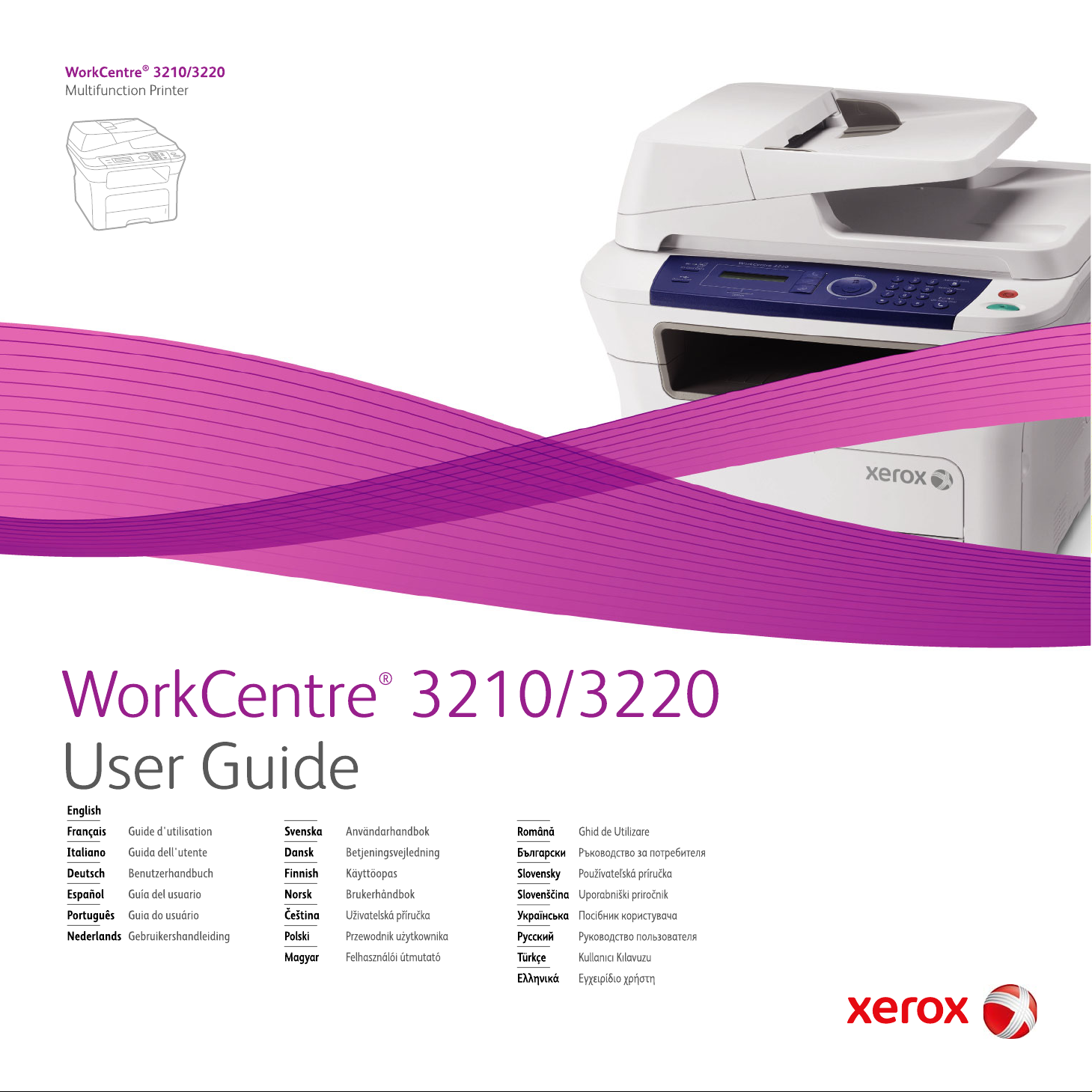
Page 2

contenido
5 Funciones del nuevo producto láser
8 Seguridad
11 Información reglamentaria
INTRODUCCIÓN
20
CÓMO COMENZAR
26
20 Descripción general de la impresora
20 Vista frontal
20 Vista posterior
21 Descripción general del panel de control
22 Descripción general del indicador led de Status
23 Descripción general del menú
24 Software suministrado
24 Funciones del controlador de la impresora
24 Controlador de impresora
25 Controlador PostScript (sólo en el modelo WorkCentre 3220)
26 Configurando el hardware
26 Requisitos del sistema
26 Windows
27 Macintosh
27 Linux
27 Configuración de la red
27 Introducción
27 Sistemas operativos compatibles
28 Localización de la dirección IP de la WorkCentre 3210 o la WorkCentre
3220
28 Acceder a CentreWare Internet Services (CWIS)
28 Configuración del protocolo de red en el dispositivo
28 Configuración de la velocidad de Ethernet
28 Restablecimiento de la configuración de red
28 Impresión de una página de configuración de red
29 Uso del programa SetIP
29 Instalación del software
30 Configuración básica del dispositivo
30 Ajuste de altitud
30 Cambio del idioma de la pantalla
31 Configuración de la fe cha y la hora
31 Cambio del modo reloj
31 Cambio del modo predeterminado
31 Configuración de los sonidos
31 Introducción de caracteres mediante el teclado numérico
32 Uso de los modos de ahorro
32 Configuración del tiempo de espera del trabajo
32 Cambio de la configuración de la fuente
CARGA DE ORIGINALES Y MATERIAL DE IMPRESIÓN
33
33 Carga de originales
33 En el cristal del escáner
33 En el alimentador automático de doc umentos
34 Selección de materiales de impresión
35 Especificaciones sobre los materiales de impresión
36 Tamaños de material admitidos en cada modo
36 Directrices para seleccionar y almacenar el material de impresión
36 Directrices para materiales especiales de impresión
37 Cambio del tamaño de papel en la bandeja
38 Carga de papel
38 Carga de papel en la bandeja1 o la bandeja opcional
38 Impresión con materiales de impresión especiales
Contenido_1
Page 3
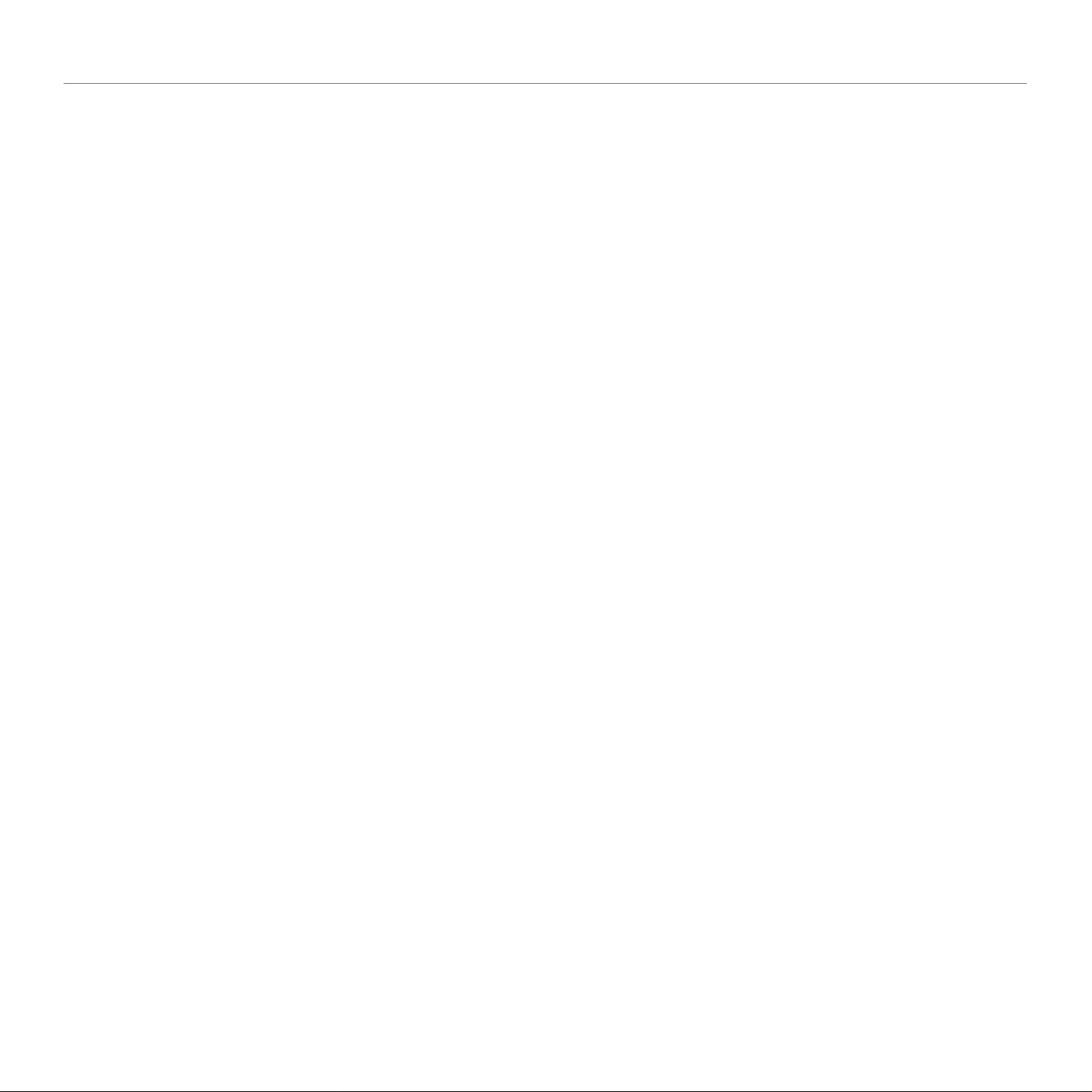
contenido
39 Ajuste del soporte de salida
39 Apilado firme de papeles
40 Configuración del tipo y del tamaño de papel
COPIA
41
ESCANEADO
45
41 Selección de la bandeja de papel
41 Copia
41 Cambio de la configuración para cada copia
41 Oscuridad
41 Tipo original
42 Copia reducida o ampl iada
42 Cambio de los ajustes de copia predeterminados
42 Copia de tarjetas de ID
43 Uso de funciones de copia especiales
43 Clasific
43 Copia de 2 ó 4 páginas por hoja
43 Copia de tamaño póster
43 Copia de duplicaciones
43 Ajustar las imágenes de fondo
44 Impresión por las dos caras del papel
44 Configuración del tiempo de espera de la copia
45 Fundamentos de impresión
45 Digitalización desde el panel de control
45 Digitalización a programas de aplicación para conexiones USB
45 Digitalización mediante una conexión de red
45 Preparación para la digitalización en red
46 Escanear a un cliente de red
47 Escanear al servicio de correo electrónico
47 Cambio de los ajustes para cada trabajo de digitalización
47 Cambio de los ajustes de digitalización predeterminados
47 Configuración de la Agenda
48 Registro de números de correo electrónico de acceso rápido
48 Configuración de los números de correo electrónico de grupo
48 Utilizar las entradas de la Agenda
48 Búsqueda de una entrada en la Agenda
48 Impresión de la Agenda
2_Contenido
IMPRESIÓN BÁSICA
49
FAX
50
49 Impresión de un documento
49 Cancelación de trabajos de impresión
50 Envío de un fax
50 Configuración del encabezado de fax
50 Ajustes del documento
51 Envío de un fax automáticamente
51 Envío de un fax manualmente
51 Confirmaci ón de una transmisión
51 Rellamada automática
51 Rellamada al último número marcado
51 Recepción de un fax
51 Selección de la bandeja de papel
52 Cambio de los modos de recepción
52 Recepción automática en el modo de Fax
52 Recepción manual en el modo de Telefono
Page 4
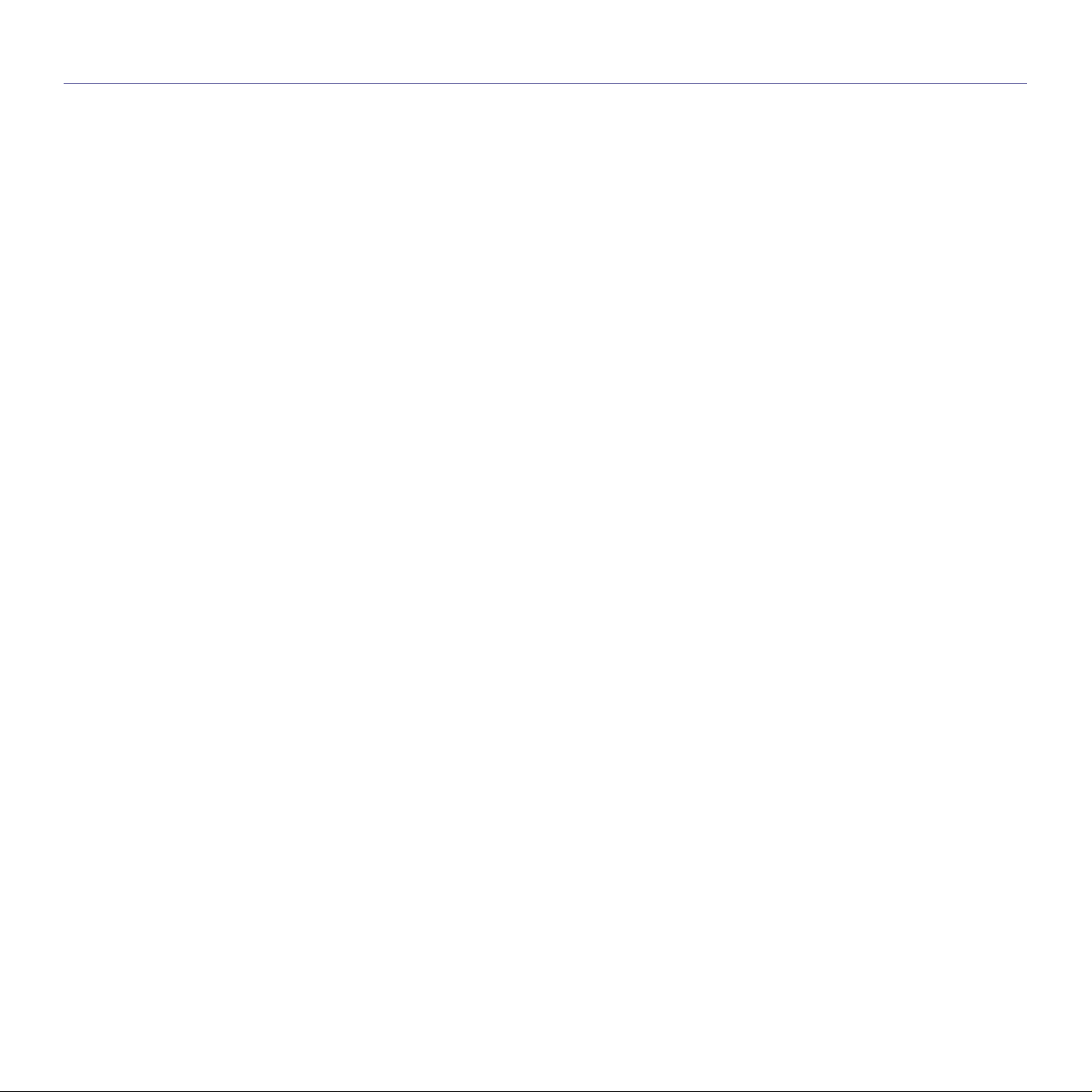
contenido
52 Recepción manual con un teléfono auxiliar
52 Recepción automática en el modo de Contest./Fax
52 Recepción de faxes mediante el modo de DRPD
53 Recepción en el modo de rece pción segura
53 Activación del modo de recepción segura
53 Recepción de faxes en la memoria
53 Otras formas de enviar un fax
53 Envío de un fax a varios destinos
54 Envío de un fax diferido
54 Envío de un fax prioritario
55 Reenvío de faxes
56 Enviar un fax desde un PC
57 Configuración del fax
57 Modificación de las opciones de configuración del fax
58 Cambio de la configuración de documento predeterminada
58 Impresión automática del informe de fax enviado
58 Configuración de la Agenda
UTILIZACIÓN DE LA MEMORIA FLASH USB
61
MANTENIMIENTO
64
61 Acerca de la memoria USB
61 Conexión de un dispositivo de memoria USB
61 Digitalización a un dispositivo de memoria USB
61 Escaneado
62 Personalización de la digitalización a USB
62 Impresión desde un dispositivo de memoria USB
62 Para imprimir un documento desde un dispositivo de memoria USB
62 Copias de seguridad de datos
62 Copias de seguridad de datos
63 Restauración de datos
63 Administración de la memoria USB
63 Borrado de un archivo de imagen
63 Formateo de un dispositivo de memoria USB
63 Visualizar el est ado de la memo ria US B
64 Impresión de informes
64 Impresión de un informe
64 Limpieza de la memoria
65 Actualizar firmware
65 Limpieza de la impresora
65 Limpieza de la parte externa
65 Limpieza de la parte interna
66 Limpieza de la unid ad de esc an ead o
66 Mantenimiento del cartucho
66 Almacenamiento del cartucho de impresión
66 Duración estimada del cartucho
66 Distribuir de forma uniforme el tóner
67 Sustitución del cartucho de impresión
68 Limpieza del tambo r
68 Borrando el mensaje Tóner vacío
68 Piezas de mantenimiento
69 Revisión de las piezas recambiables
69 Reemplazo de la almohadilla de goma del alimentador automático de
documentos
69 Sustitución del rodillo de alimentación del alimentador automático de
documentos
70 Sustitución del rodillo de transferencia
71 Sustitución del rodillo de recogida
71 Controlar su impresora desde el sitio web
Contenido_3
Page 5

contenido
71 Comprobación del número de serie de la impresora
SOLUCIÓN DE PROBLEMAS
72
PEDIDO DE SUMINISTROS Y ACCESORIOS
89
72 Consejos para evitar atascos de papel
72 Solucionar atascos de documentos
72 Error en la entrada de documentos
73 Error en la salida de documentos
73 Error en la alimentación del rodillo
73 Eliminación de atascos de papel
73 En el área de alimentación del papel
74 En la bandeja manual
74 En el área del cartucho de impresión
74 En el área de salida del papel
75 En el área de impresión dúplex
75 En la bandeja opcion al
76 Descripción de los mensajes de la pantalla
78 Resolución de otros problemas
78 Alimentación de papel
79 Problemas en la impresión
80 Problemas de calidad de impresión
83 Problemas de copia
83 Problemas de escaneado
84 Problemas de Escaneado por Red
84 Problemas en el envío de faxes
85 Problemas habituales de PostScript (WorkCentre 3220 únicamente)
85 Problemas habituales de Windows
86 Problemas má s comunes en Linux
88 Problemas habituales de Macintosh
89 Suministros
89 Accesorios
89 Cómo adquirir productos
4_Contenido
INSTALACIÓN DE ACCESORIOS
90
ESPECIFICACIONES
92
GLOSARIO
95
ÍNDICE
99
90 Precauciones al instalar accesorios
90 Actualización de un módulo de memoria
90 Instalación de un módulo de memoria
91 Activación de la memoria añadida en las propiedades de la impresora
PS
92 Especificaciones generales
93 Especificaciones de la impresora
93 Especificaciones del escáner
94 Especificaciones de la copiadora
94 Especificaciones del fax
Page 6

funciones del nuevo producto láser
El dispositivo cuenta con numerosas funciones especiales que aumentan la calidad de los documentos que imprime.
Con este dispositivo, puede:
Funciones especiales
Impresión con calidad y velocidad superiores
• Puede imprimir con una resolución de hasta 1.200 ppp
(impresión real).
• La impresora imprime a una velocidad de hasta 24 ppm
(WorkCentre 3210), 28 ppm (WorkCentre 3220) en papel
de tamaño A4 y a una velocidad de 24 ppm
(WorkCentre 3210), 30 ppm (WorkCentre 3220) en papel
de tamaño Letter.
Manejo de diferentes tipos de materiales de impresión
• La bandeja manual admite papeles con membrete, sobres,
etiquetas, materiales de tamaño personalizado, postales y
papel de gran gramaje. En la bandeja manual cabe 1 hoja
de papel.
• La bandeja 1 de 250 hojas y la bandeja opcional admiten
papel común de varios tamaños.
Creación de documentos profesionale s
• Impresión de marcas de agua. Puede personalizar sus
documentos con palabras, como “Confidencial”. Consulte
la Sección de software.
• Impresión de pósters. El texto y los gráficos de las
páginas de l documento se amplían e imprimen en la hoja.
Luego, puede pegarlos para formar un póster. Consulte la
Sección de software.
• Puede usar papeles con membrete y formularios
preimpresos en papel común. Consulte la Sección de
software.
Ahorro de tiempo y dinero
• Para ahorrar papel, puede imprimir varias páginas en una
sola hoja.
• El dispositivo ahorra energía automáticamente, ya que
reduce el consumo de energía cuando no está en uso.
• Es posible imprimir en ambas caras para ahorrar papel
(impresión a doble cara). Consulte la Sección de software.
Ampliación de la capacidad del dispositivo
• Su dispositivo tiene una ranura de memoria adicional para
ampliar la memoria (página 89).
• La Emulación Zoran IPS* compatible con PostScript 3 (PS)
permite la impresión PS.
* Emulación Zoran IPS compatible con PostScript 3
© Copyright 1995-2005, Zoran Corporation. Todos los
derechos reservados. Zoran, el logotipo de Zoran, IPS/PS3 y
OneImage son marcas comerciales de Zoran Corporation.
* 136 fuentes PS3
Incluye UFST y MicroType de Monotype Imaging Inc.
Impresión en diferentes entornos
• Puede imprimir en sistemas con Windows 2000 y
Windows XP/2003/Vista, además de Li nux y Macintos h.
• El dispositivo está equipado con una interfaz USB y una
interfaz de red.
Copia de originales en varios formatos
• La impresora puede imprimir varias copias de imágenes
del documento original en una sola página.
• Existen funciones especiales que permiten eliminar el
fondo de catálogos y periódicos.
• Se pueden ajustar y mejorar la calidad de impresión y el
tamaño de la imagen al mismo tiempo.
Digitalización de originales y envío inmediato
• Digitalice documentos en color y utilice los formatos de
compresión JPEG, TIFF y PDF.
• Digitalice y envíe archivos a varios destinos en forma
rápida con la función de digitalización en red.
Configuración de la hora para enviar un fax
• Puede especificar una hora determinada para la
transmisión del fax y también puede enviarlo a varios
destinos almacenados.
• Después del envío, el dispositivo puede imprimir los
informes del fax de acuerdo con la configuración.
IPv6
Funciones del nuevo producto láser_5
Page 7
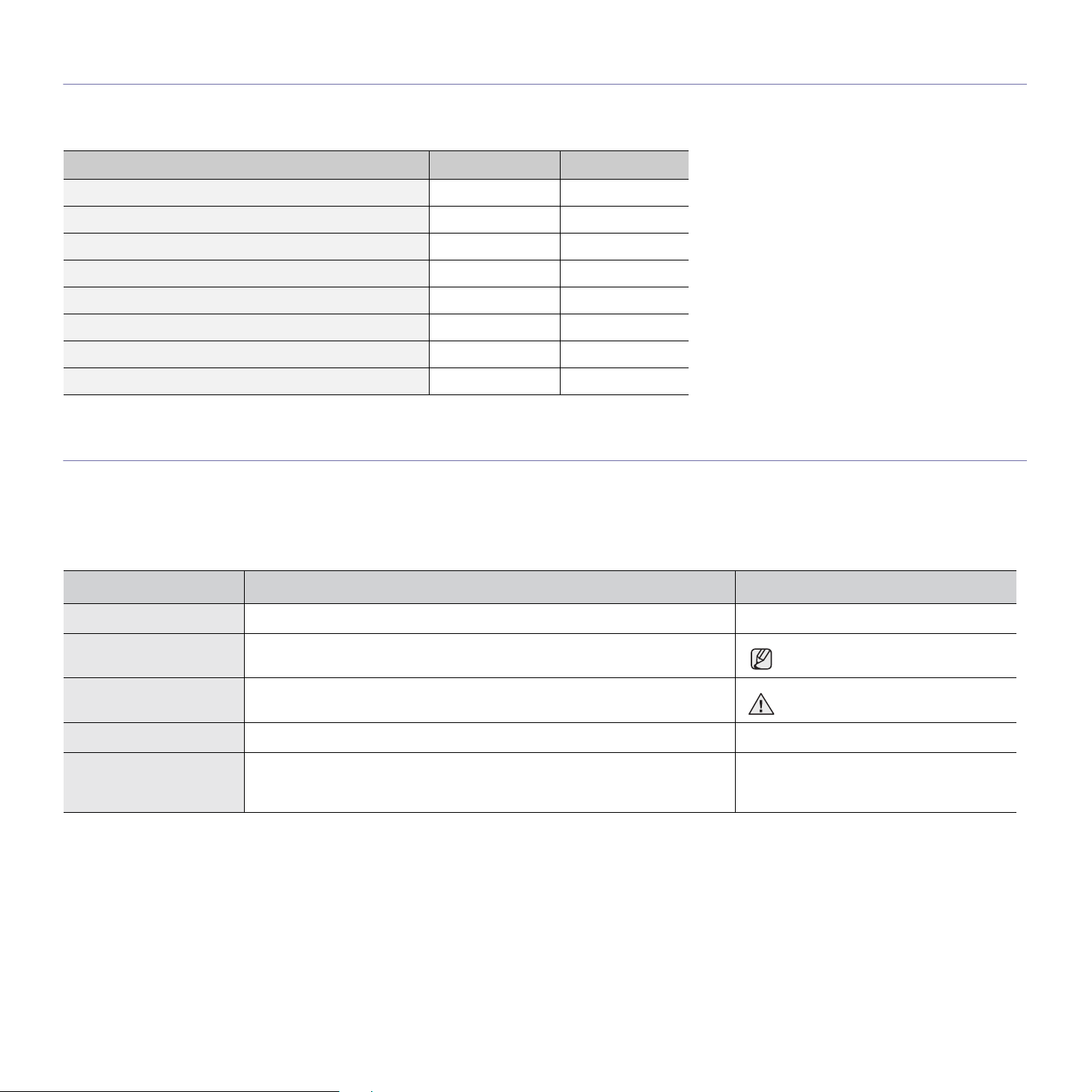
Funciones por modelo
El equipo está dis eñado para s atisf acer todas las neces idade s de l os do cumen tos : des de la impres ión y la co pia, h asta l as so lucione s en re d más avan zadas para
los negocios.
Las funciones básicas de este dispositivo incluyen:
FUNCIONES WorkCentre 3210 WorkCentre 3220
USB 2.0
Interfaz de memoria USB
AAD (Alimentador automático de documentos)
Ethernet 10/100 Base TX LAN con cable
Impresión dúplex automática (a dos caras)
FAX
Digitaliz ación a corre o electrónico
Controlador PostScript
( : incluida, O: opcional, en blanco: no disponible)
Acerca de este manual del usuario
Este manual del usua rio bri nda i nforma ción bási ca so bre el d ispositi vo y exp licac iones deta lladas de uso. Tanto usuari os p rinci piantes como profesion ales pu eden
consultar el manual mientras instalan y utilizan el dispositivo.
En este manual, se utilizan algunos términos de manera intercambiable:
• Documento es sinónimo de original.
• Papel es sinónimo de material o material de impresión.
La siguiente tabla presenta las convenciones del manual:
CONVENCIÓN DESCRIPCIÓN EJEMPLO
Negrita Se emplea para texto de la pantalla o marcas en el dispositivo. Inic.
Nota Se emplea para brindar información adicional o especificaciones detalladas de
Precaución Se emplea para dar información sobre cómo proteger el dispositivo contra
Nota al pie Se emplea para brindar información detallada sobre una palabra o una frase. a. páginas por minuto
(Para obtener más
información, consulte la
página 1)
funciones y características del dispositivo.
posibles fallas o daños mecánicos.
Se emplea para indicar al usua rio la página de refere ncia donde encontrará más
información detallada.
(Para obtener más información, consulte la
página 1)
El formato de la fecha puede variar
según el país.
No toque la parte verde bajo el
cartucho de impresión.
6_Funciones del nuevo producto láser
Page 8
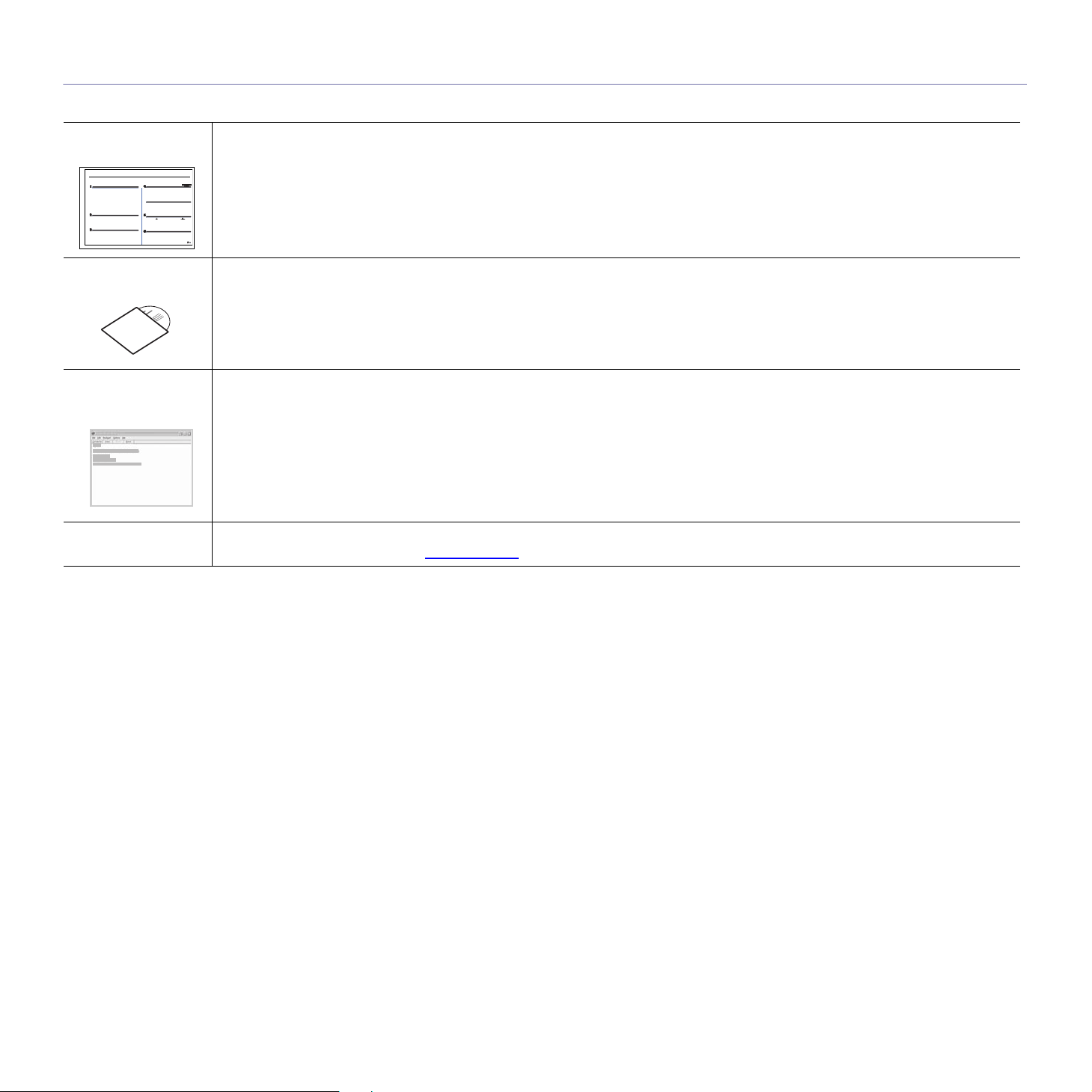
Información adicional
En los siguientes recursos, ya sea en papel o en formato digital, podrá encontrar información sobre cómo configurar y utilizar el dispositivo.
Guía rápida de
instalación
Manual del usuario
en línea
Ayuda del
controlador de la
impresora
Xerox web
Contiene información sobre cómo configurar el dispositivo. Para preparar el dispositivo, debe seguir las instrucciones de la guía.
Contiene instrucci ones det alladas so bre cómo util izar todas las funciones del dispos itivo e inform ación sobr e manten imiento, so lución
de problemas e instalación de accesorios.
También incluye la Sección de software, donde se ofrece información sobre cómo imprimir documentos con el dispositivo en
diferentes sistemas operativos y cómo aprovechar las utilidades del software.
Brinda información de ayuda sobre las propiedades del controlador de la impresora e instrucciones sobre cómo configurarlas para la
impresión. Para acceder a una pantalla de ayuda del controlador, haga clic en
impresora.
Si tiene acceso a Internet, puede obtener ayuda, asistencia, controladores de impresora, manuales e información para realizar
pedidos en el sitio web de Xerox, www.xerox.com
.
Ayuda
, en el cuadro de diálogo de propiedades de la
Funciones del nuevo producto láser_7
Page 9
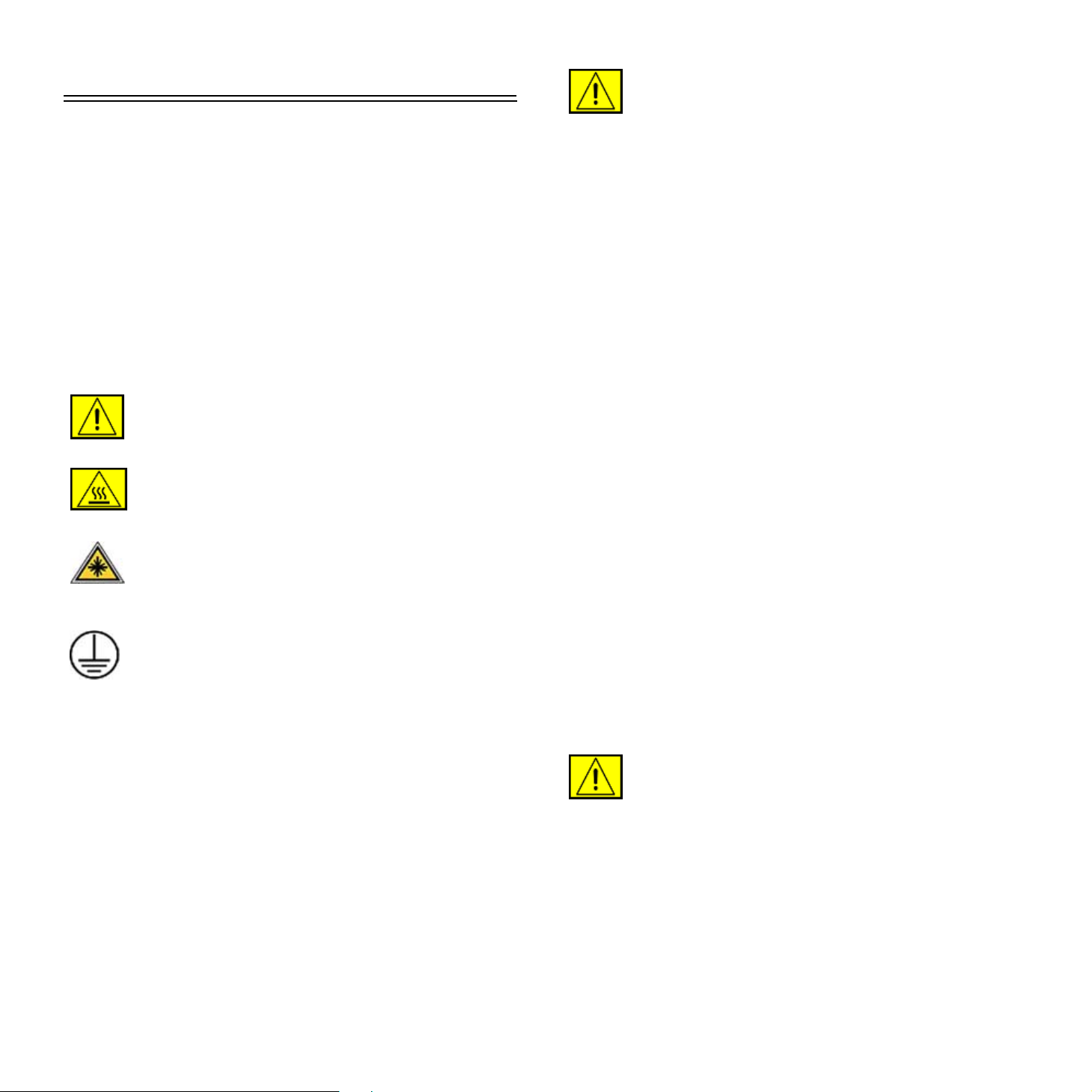
Seguridad
Lea con atención las siguientes notas de seguridad antes de
utilizar este producto, para asegurarse de que lo utiliza sin
riesgos.
Los productos y los consumibles de Xerox han sido diseñado s y
probados para cumplir con requisitos de seguridad est ri ctos.
Cuentan con la aprobación del Organismo de Seguridad y
cumplen con las normas ambientales establecidas. Lea las
instrucciones cuidadosamente antes de operar el equipo y
consúltelas cuando sea necesario para garantizar un
funcionamiento seguro del producto.
El rendimiento y los control es de segurid ad de e ste produ cto se
han verificado utilizando materiales de Xerox sola mente.
ADVERTENCIA: esta señal de ADVERTENCIA
alerta a los usuarios sobre la posibilidad de
lesiones corporales.
ADVERTENCIA: esta señal de ADVERTENCIA
alerta a los usuarios sobre las superficies
calientes.
PRECAUCIÓN: este símbolo indica que el
equipo utiliza un láser y alerta a los usuarios de
que consulten la información adecuada acerca de
las medidas de seguridad.
ADVERTENCIA: este producto debe conectarse a
un circuito protegido con toma de tierra.
Áreas accesibles para el operador
ADVERTENCIA: no use limpiadores en aerosol.
Los limpiadores en aerosol pueden resultar
explosivos e inflamables al util izarlo s en equipos
electrónicos.
3. Utilice consumibles o sustancias de limpieza de acuerdo
con las instrucciones de la sección Operador de este
manual.
4. No retire las tapas o cubiertas ajustadas con tornillos. No
hay componentes situados tras las cubiertas que pueda
mantener o reparar.
Información de seguridad acerca del
funcionamiento
Los productos y los consumibles d e Xerox han sido diseña dos y
probados para cumplir con requisitos de seguridad estrictos.
Entre estos se incluye el examen, aprobación y conformidad con
los estándares medioambientales establecidos por par te de la
agencia de seguridad.
Para asegurar el funcionamiento continuado y seguro de este
equipo Xerox, siga estas directrices de seguridad en todo
momento.
Haga lo siguiente:
• Siga siempre todas las precauciones e instrucciones
indicadas o proporcionadas con el equipo.
• Antes de limpiar el producto, desconéctelo de la toma
eléctrica. Utilice siempre materiales indicados
específicamente para este producto. El uso de otros
materiales puede causar un mal funcionamiento y crear una
situación de riesgo.
El diseño de este equipo está pensado para res tring ir el acc eso
a las áreas seguras. El acceso a zonas peligrosas está
restringido mediante cu biertas o protectores que de ben retirarse
con herramientas. Nunca retire dichas tapa s o cubier tas
protectoras.
Información acerca del mantenimiento
1. Los procedimientos de mantenimiento que puede realizar el
operador se describen en la documentación del usuario
suministrada con el producto.
2. No realice procedimientos de mantenimiento que no estén
descritos en la documentación suministr ada.
8 _Seguridad
ADVERTENCIA: no use limpiadores en aerosol.
Los limpiadores en aerosol pueden resultar
explosivos e inflamables al util izarlo s en equipos
electrónicos.
• Tenga siempre cuidado al mover o reubicar la impresora.
Póngase en contacto con el departamento d e Asistenc ia de
Xerox más cercano para organizar la reubicación de la
copiadora a una ubicación fuera del edificio.
• Ubique siempre el equipo en una superficie de soporte
sólida (no sobre una moqueta o alfombra) que tenga la
fuerza suficiente para soport ar su peso.
Page 10
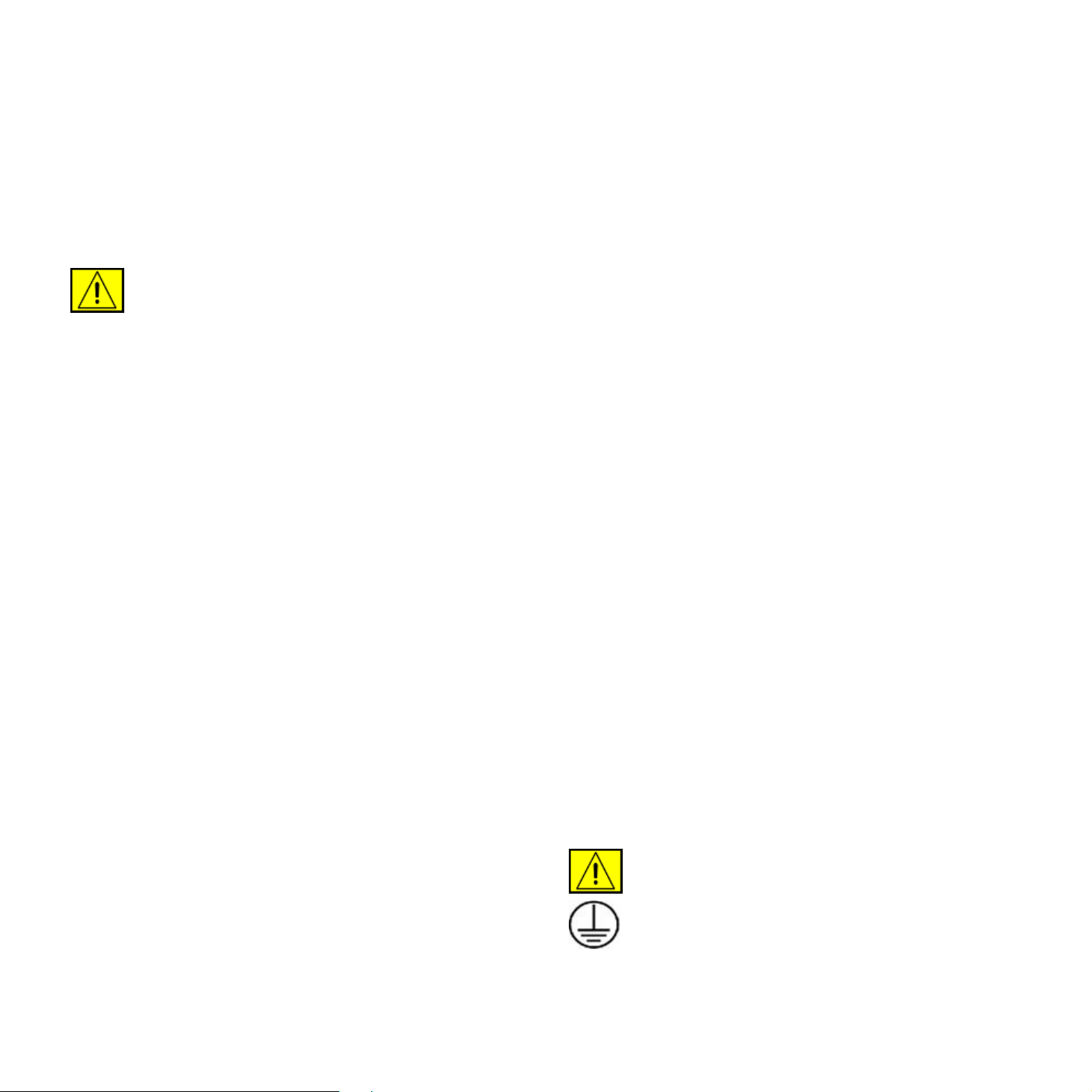
• Coloque siempre el equipo en un área en la que haya un
espacio adecuado para la ventilación y el servicio .
• Desenchufe siempre el producto de la toma eléctrica antes
de limpiarlo.
NOTA: el equipo cuenta con un dispositivo de ahorro de
energía eléctrica para disminuir el consumo cuando no esté en
funcionamiento. El equipo puede estar encendido de forma
permanente.
ADVERTENCIA: las superficies metálicas del
área de los fusibles pueden estar calientes.
Tenga especial cuidado cuando saque papeles
atascados en esta parte del equipo y evite tocar
las superficies metálicas.
No haga lo siguiente:
• No utilice nunca un adaptador de toma de tierra para
conectar el equipo a una toma de corriente que no tiene la
conexión a tierra adecuada.
• Nunca intente realizar procedimientos de mantenimiento
que no estén descritos específicamente en esta
documentación.
• No obstruya los orificios de ventilación. Sirven para preveni r
el sobrecalentamiento.
• Nunca retire tapas o cubiertas que estén ajustadas con
tornillos. En esas zonas no hay áreas manipulables por el
usuario.
• Nunca coloque el equipo cerca de un radia dor u o tra fuen te
de calor.
Información de seguridad eléctrica
1. La toma de corriente para la máquina debe cumpli r los
requisitos que se indican en la etiqueta de información
situada en la par te de atrás del equipo. Si no está seguro de
que su suministro eléctrico cumpla con los requisitos,
consulte con su compañía eléctrica local o con un
electricista.
2. La toma de corriente debe instalarse cer ca d el equipo y
tener un fácil acceso.
3. Utilice el cable de corriente que viene incluido con el
equipo. No utilice un alargador de corriente, ni extraiga ni
cambie el enchufe del equipo.
4. Enchufe el cable de aliment ación direc tamente en una toma
de corriente con conexión a tierra. Si no sabe si un enc hufe
está conectado a tierra, consult e a un electricista.
5. No use un adaptador para conectar ningún equipo Xerox a
una toma de corriente sin la adecuada toma de tierra.
6. No coloque el equipo en un lugar donde las personas
puedan pisar o tropezar con el cable.
7. No coloque objetos sobre el cable de alimentación.
8. No retire ni desactive los mecanismos de bloqueo eléctrico s
o mecánicos.
9. No introduzca objetos en ranur as u orificios de la impresora.
Podría provocar un fallo eléctrico o un incendio.
10. No obstruya los orificios de ventilación. Estos orificios se
utilizan para ventilar correctamente el equipo.
• No introduzca ningún objeto en el equipo a través de los
orificios de ventilación.
• No retire ni manipule ninguno de los mecanismos de
bloqueo eléctricos o mecánicos.
• No coloque el equipo en un lugar donde las personas
puedan pisar o tropezar con el cable.
• No debe colocar este equipo en un mueble empotrado a
menos que se asegure una ventilación adecuada. Póngase
en contacto con su distribuidor local aut orizado para obtener
más información.
Toma de corriente
1. Este producto debe utilizarse con el tipo de suministro
eléctrico indicado en la etiqueta de información. Si no está
seguro de que su suministro eléctrico cumpla con los
requisitos, consulte con un electricista autorizado.
ADVERTENCIA: este equipo debe conectarse a
un circuito protegido con conexión a tierra. Este
equipo viene equipado con un enchufe con una
clavija protectora de conexión a tierra. El enchufe
sólo se podrá conectar a una toma con conexión
a tierra. Se trata de una medida de seguridad.
Si no puede introducir el enchufe en la toma
de corriente, póngase en contacto con un
electricista autorizado para que cambie la toma.
Seguridad_ 9
Page 11

2. Conecte siempre el equipo a una toma de corriente con
conexión a tierra. En caso de duda, consulte a un
electricista ace rca de la toma de corriente.
EE.UU./CANADÁ: este producto de XEROX está certificad o por
la siguiente entidad mediante las normas de seguridad que se
mencionan.
• Entidad: UNDERWRITERS LABORATORIES
Dispositivo de desconexión
El dispositivo de desconexión de este producto es el cable de
alimentación. Está conectado en la parte posterior del e quipo
mediante un enchufe. Para cortar el suministro eléctrico del
producto, desconecte el cable de alimentación de la toma de
corriente.
Apagado de emergencia
Si ocurriera alguna de las situaciones siguient es, apague el
equipo inmediatamente y desconecte el/los cable/s d e corriente
de la/s toma/s de corriente. Póngase en contacto con un
representante de servicio auto rizado para corregir el problema:
El equipo emite ruidos u olores inusuales. El cable de
alimentación está dañado o deshilachado. Se ha desconectado
un cortacircuitos de pared, un fusible u otro dispositivo de
seguridad. Se ha derramado líquido en la impresora. Se ha
expuesto el equipo a agua. Se ha dañado alguna parte del
equipo.
ADVERTENCIA: si se cambia la batería por una
de un tipo incorrecto se corre riesgo de
explosión. Deseche las baterías usadas según
indican las instrucciones.
Normas de calidad
El producto está fabricado según un s istema de calidad avalado
por ISO 9002.
Si necesita obtener información sobre este produc to de XEROX
o sobre otros materiales provistos por XEROX, puede llamar al
siguiente número:
EUROPA: +44 (0) 1707 353434
EE.UU./CANADÁ: 1 800 928 6571
• Estándar: UL60950-1, Edición 200 3. La certificación se basa
en acuerdos de reciprocidad, que incluyen los requisitos
para Canadá.
Información de seguridad acerca del
láser
PRECAUCIÓN: si usa controles, ajustes o
realiza acciones que no se especifican en este
manual, puede exponerse a radiaciones
peligrosas.
En lo que respecta a la seguridad del láser, este produc to
cumple con las normas de funcionamiento para los productos
láser de Clase 1, determinadas por organismos
gubernamentales, nacionales e intern acionales. No emite
radiaciones peligrosas, ya que el rayo se encuentr a totalmente
aislado durante todas las fases de uso y mantenimiento.
Información de seguridad relativa al
ozono
Este producto produce ozono durante su funcionamiento.
El ozono producido es más pesado que el aire y depende del
volumen de copias realizadas. Si sigue los parámetros
ambientales correctos especificados en el procedimiento de
instalación de Xerox, los niveles de concentración se
encontrarán dentro de los límites de seguridad.
Si necesita información adicional sobre el ozono, póngase en
contacto con el distribuidor de Xerox más cercano. Si se
encuentra en Estados Unidos o Canadá, puede llamar al
1-800-828-6571 para solicitar una public ación con información
específica. En otros mercados, contacte con su distribuidor local
o proveedor de servicios.
Normas de seguridad
EUROPA: este producto de XEROX está certificado por la
siguiente entidad mediante las normas de seguridad que se
mencionan.
• Entidad: TUV Rheinland
• Estándar: IEC60950-1, 2001
10 _Seguridad
Acerca de los consumibles
• Guarde todos los consumibles de acuerdo con las
instrucciones proporcionadas en el paquete o recipiente.
• Mantenga todos los consumibles fuera del alcance de los
niños.
Page 12
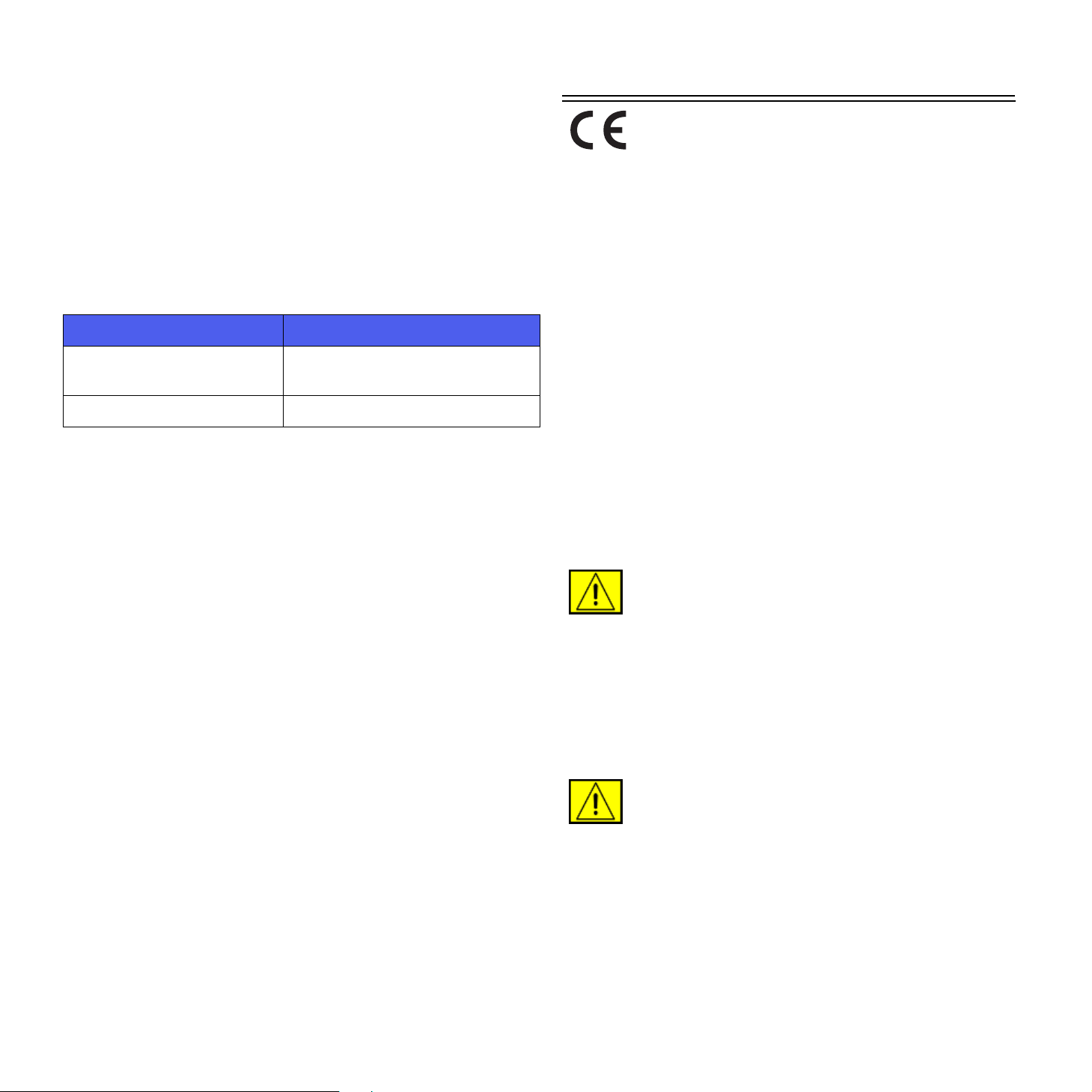
• Nunca exponga cartuchos de impresión o contenedores de
tóner al fuego.
• Cartuchos: al manipular cartuchos, por ejemplo cartuchos
de tinta, el fusor, etc ., evite el contacto con la piel y los o jos.
El contacto con los ojos puede provocar irritación e
inflamación. No intente desmontar el cartucho. Esto puede
aumentar el riesgo de contacto con la piel o con los ojos.
Certificado de seguridad del pro ducto
Este producto está certificado por la sig uiente entidad mediante
las normas de seguridad que se mencionan.
Entidad Estándar
Underwriters Laboratories Inc. UL60950-1ª Edición (2003)
(EE.UU./Canadá)
Información reglamentaria
Marca CE
La marca CE aplicada a este producto simboliza la declaración
de conformidad de Xerox con las si guientes directivas aplicables
de la Unión Europea de las fechas indicadas:
12 de diciembre de 2006:
directiva del Consejo 2006/95/EC y sus modificaciones.
Adopción de las leyes de los estados miembros referentes a
equipos de bajo voltaje.
15 de diciembre de 2004:
directiva del Consejo 2004/108/EC y sus modificaciones.
Adopción de las leyes de los estados miembros referentes a
compatibilidad electromagnética.
SEMKO IEC60950-1ª Edición 1 (2001)
Este producto se ha fabricado según un sistema de calidad
avalado por la normativa de calidad ISO 9001.
9 de marzo de 1999:
directiva del Consejo 99/5/CE sobre equipos de radio y equi po
de terminales de telecomunicaciones y el reconocimient o mutuo
de su conformidad.
Puede obtener una declaració n completa con las definicion es de
todas las directivas relevantes y los estándares mencionados a
través de su representante de Xerox.
ADVERTENCIA: para que este equipo pueda
funcionar cerca de equipamiento industrial,
científico o médico, es posible que se deban
tomar medidas especiales o limitadas sobre
atenuación de la radiación externa de los
equipos ISM.
NOTA: los cambios o modificaciones a este equipo que no
estén aprobados específicamente por XEROX Corporation
pueden anular la autoridad que pose e del usuario p ara operarlo.
ADVERTENCIA: para mantener el cumplimiento
con la Directiva del Consejo 2004/108/EC, deben
utilizarse cables blindados con el equipo.
Información de EMC
Avisos de FCC para EE.UU.
NOTA: este equipo ha sido probado y cumple con los límites
establecidos para los dispositivos digitales Clase B, de
conformidad con el Apartado 15 de las normas de la FCC.
Estos límites se establecen para garantizar una protección
Información reglamentaria_ 11
Page 13
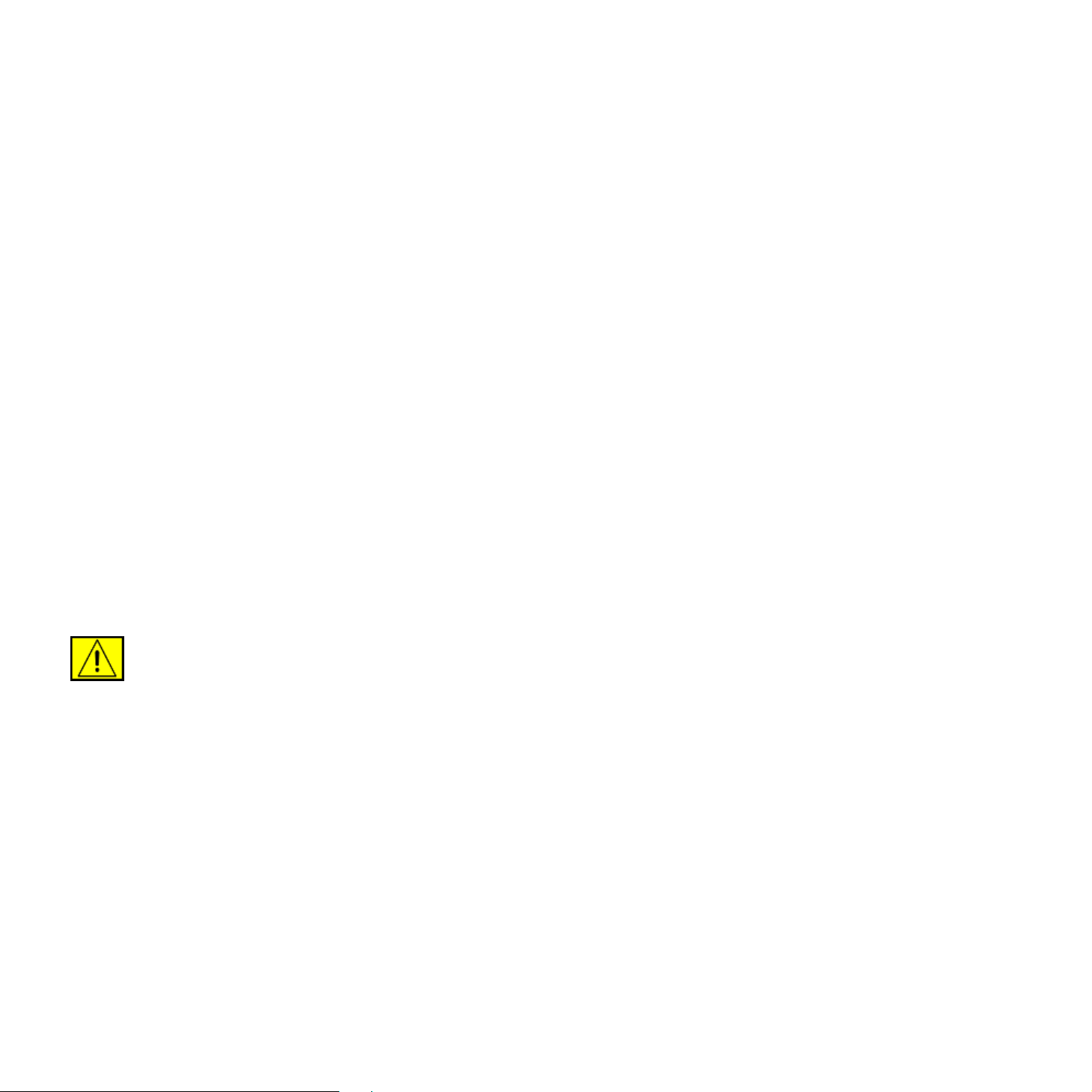
razonable frente a interferencias perj udiciales en instalaciones
domésticas. Este equipo genera, usa y puede emitir energía de
radiofrecuencia y, si no se instala y utiliza de acuerdo con las
instrucciones, puede produci r interfer encias perjudi ciales en las
comunicaciones por radio. Sin embargo, no es posible
garantizar que no habrá interferencias en una instalación
concreta. En caso de que este equipo produzca interferencias
perjudiciales para la recepción de radio o televisión, lo cual
puede determinarse encendiendo y apagando el equipo, se
recomienda al usuario que trate de corregir las inter ferencias
adoptando una o más de las siguientes medidas:
Copia ilegal
El Congreso ha prohibido por ley la copia de documentaci ón
acerca de los temas listados más abajo en ciertas
circunstancias. Las personas culpables de llevar a cabo dichas
copias podrían enfrent arse a sancio nes económicas o pena s de
prisión.
• Obligaciones o títulos del gobierno de los Estados Unidos,
tales como:
Certificados de deuda
• Cambie la orientación o la posición de la antena receptora.
• Aumente la separación entre el equipo y el receptor.
• Conecte el equipo a una toma de un circuito distinto de aq uel
al que está conectado el receptor.
• Consulte a su distribuidor o solicite los servici o s de un
técnico cualificado en radio/TV.
Los cambios o modificaciones a este equipo que no estén
aprobados específicamente por Xerox Corporation pueden
anular la autoridad que posee del usuario para operarlo.
Cumplimiento de la EME para Canadá
Este aparato digital de Clase “B” cumple las normas ICES-003
de Canadá.
Cet appareil numerique de la classe « B » est conforme a la
norme NMB-003 du Canada.
ADVERTENCIA: es necesario utilizar cables
blindados con este equipo para mantener la
conformidad con las reglamentaciones de FCC.
Cupones de bonos
Certificados de plata
Bonos de Estados Unidos
Billetes de la reserva federal
Certificados de depósito
Moneda del banco nacional
Billetes del banco de la reserva federal
Certificados de oro
Letras del tesoro
Billetes fraccionados
Papel moneda
Bonos y obligaciones de determinadas agencias
gubernamentales, como la FHA
Bonos (los bonos de ahorro de EE.UU pueden fotografiarse
solamente para propósitos publicitarios, en conexión con la
campaña para la venta de tales bonos)
Timbres fiscales internos (si es necesario copiar un
documento legal en el que haya un timbre fiscal cancelado,
podrá hacerse siempre que la reproducción del documento
se realice con propósitos legales)
12 _Información reglamentaria
Sellos de correos, matasellados o sin matasellar (para
propósitos filatélicos, los sellos de correos pueden
fotografiarse siempre que la reproducción sea en blanco y
negro y de tamaño inferior a 3/4 o superior a 1 1/2 veces
las dimensiones lineales del original)
Giros postales
Billetes, cheques o giros de dinero retirado por
funcionarios autorizados de los Estados Unidos
Sellos y otras representaciones de valores, de cualquier
denominación, que pueden haber o hayan sido emitidos
bajo cualquier ley del congreso
Page 14

• Certificados de compensación ajustado s par a veterano s de
las Guerras Mundiales.
Acerca de la función de Fax
• Obligaciones o deuda de cualquier gobierno, banco o
corporación extranjeros.
• Material protegido por derechos de autor (a menos que se
haya obtenido permiso del propietario del copyright o que la
copia entre dentro del “uso justo” o las disposiciones
relativas a la reproducción en bibliotecas de la ley de
propiedad intelectual). Puede obtener más información
acerca de dichas disposiciones en la oficina de derechos de
autor: Copyright Office, Library of Congr ess, Washington,
D.C. 20559 (circular R21).
• Certificados de ciudadanía o nacionalización, (los
certificados de nacionalización extranjeros pueden
fotografiarse).
• Pasaportes (los pasaportes extranjeros pueden
fotografiarse).
• Documentos de inmigración.
• Tarjetas de matriculación.
• Documentos selectivos de reclutamiento que incluyan
cualquier parte de la siguiente información:
Ingresos o ganancias del solicitante
Estado de dependencia del solicitante
Historial penal del solicit ante
Servicio militar anterior del solicitante
Estado físico o mental del solicitante
EE.UU.
Requisitos para el envío de fax:
La ley estadounidense “Telephone Consu mer Protection Act” de
1991 prohíbe utilizar un ordenador u otro dispositivo el ectrónico,
incluidos los equipos de fax, para enviar mensajes que no
contengan claramente los datos indicados a continuación en el
margen superior o inferior de cada página transmitida o en la
primera página: la fecha y la hora del envío y una iden tificación
de la empresa, entidad o perso na que realiza el enví o, así como
el número de teléfono del equipo q ue efect úa el e nvío o bi en de
la empresa, entidad o persona correspondiente. (El número de
teléfono indicado no puede ser un número 900 o cualquier otro
con una tarifa superior a las tarifas de transmisión local o de
larga distancia.)
Para programar esta información en el equi po de FAX, consulte
Configuración del equipo y siga estos pasos.
Información sobre el conector de datos:
Este equipo cumple con el Apartado 68 de las normas FCC y con
los requisitos adoptados por ACTA (Administrative Council for
Terminal Attachments). En la par te posterior del equi po hay una
etiqueta que contiene, entre otros datos, un identificador del
producto con el formato US:AAAEQ##TXXXX. Ese ident ificador
debe facilitarse a la compañía telef ónica en el caso de que se lo
soliciten.
NOTA: Excepción: los certificados de licenciamiento del
ejército y de la armada de EE.UU. pueden fotografiarse.
• Emblemas, tarjetas de identificación, pases o insignias
ostentados por personal militar o naval, o por miembros de
los diversos departamentos y ofi cinas federales, tal es como
el FBI y la oficina del Tesoro (a menos que la fotografía haya
sido solicitada por el jefe de tal departa mento u oficina).
ADVERTENCIA:
también la copia de lo sig uie n te: lice nc ia s d e
automóvil, licencias d e conducción, y certificados
de propiedad de automóvil. La lista no es
exhaustiva. En caso de duda, consulte con un
abogado.
Chipre España Italia Malta
Eslovaquia Estonia Letonia Polonia
Eslovenia Hungría Lituania República Checa
en ciertos estados se prohíbe
El enchufe y el conector empleados para conectar este equipo a la
red eléctrica y telefóni ca debe cumplir con el Apa rta do 68 de las
normas aplicables de la FCC y los requisitos adoptados por ACTA.
Este producto incluye un cable telefónico y un enchufe modular.
Se ha diseñado para acoplarse a una toma modular compatible
que también cumpl a con las normas correspon dientes. Consulte
las instrucciones de i nstalación para más detal l e s.
Puede conectar el equipo a la siguiente toma modul ar estándar:
USOC RJ-11C utilizando el c able de línea t elefónica compatibl e
(con enchufes modulares) que se proporciona con el kit de
instalación. Consulte las ins tr u cciones de instalación para más
detalles.
El número de equivalencia de llamada (REN) se utiliza para
determinar la cantidad de dispositivos que pue den conectarse a
una línea telefónica. Si una línea telefónica posee demasiados
números REN, puede ocurrir que los dispositivos no contesten
las llamadas entrantes. En muchos países (pero no en todos),
la suma de los números REN no puede ser m ayor que cinco (5,0).
Información reglamentaria_ 13
Page 15
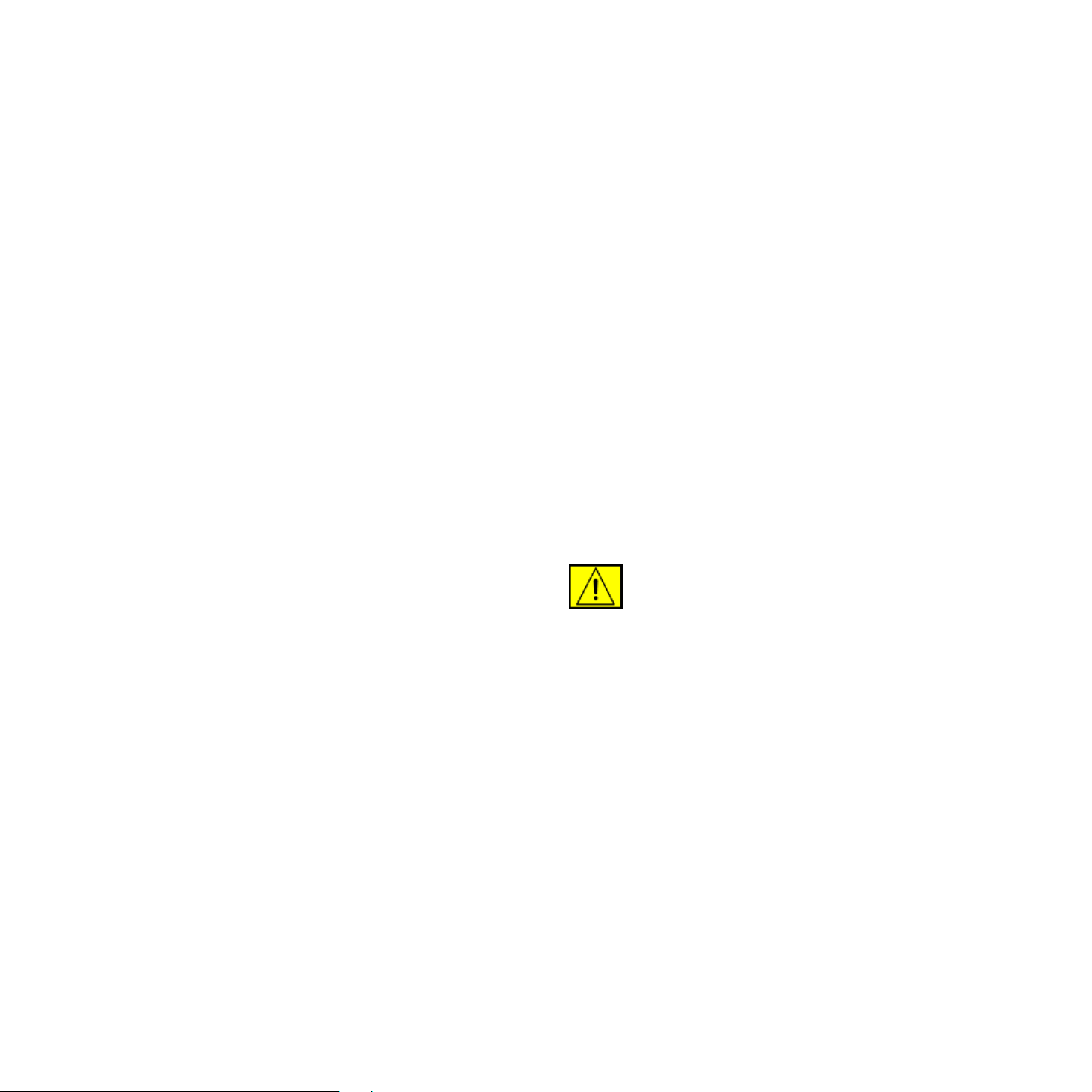
Para saber cuántos dispositivos pued en conec tarse a una lí nea
telefónica, según lo permitido por la suma de todos los REN,
póngase en contacto con la compañía telefónica c orrespondiente.
En aquellos productos aprobados a partir del 23 de julio de 2001,
el REN forma parte del identificador del producto y tiene el
formato US:AAAEQ##TXXXX. Los dígitos representados por ##
son el REN sin coma decimal (por ejemplo, 03 es un REN
de 0,3). En los productos anteriores, el REN se muestra de
forma separada en la etiqueta.
Si este equipo de Xerox provoca daños en la r ed de telefonía, la
compañía telefónica le notific ará con la suficiente antelación que
pueden producirse interrupcio nes temporal es del servic io. Si no
es posible realizar la notificación con antelación, la compañía
telefónica notificará la situación al cliente tan pronto como sea
posible. También se le notificará su derecho a presentar una
queja ante la FCC si lo cree necesario.
La compañía telefónica puede realizar cambios en sus
instalaciones, equipos, operaciones o procedimientos que
afecten al funcionamiento del equipo . En ese caso, la co mpañía
telefónica se lo notificará con antelación, para que usted pueda
realizar las modificaciones necesarias par a mantener un servicio
ininterrumpido.
Si surgen problemas con este equipo de Xerox, póngase en
contacto con el servicio técni co correspondiente para informar se
sobre la garantía y el servicio de reparaci ón. De todos modos,
esa información se encuentra en el equipo o en el Manual del
usuario. Si el equipo provoca daños en la red telefónica, la
compañía telefónica puede solicitarle que lo desconecte hasta
que el problema esté solucionado.
Las reparaciones sólo puede realizarlas un representante de
Xerox o un servicio técnico aut orizad o. Es to se apl ica dur ante o
después del período de garantía de serv icio. Si una per sona no
autorizada realiza la reparaci ón, se anulará el tiempo restante de
la garantía. Este equip o no debe utilizarse en líneas telefónicas
compartidas. Las tarifas del servicio de multiconferencia
dependen de cada estado. Póngase en contact o con la comisión
de servicios públicos que corresponda para obtener más
información.
Si su empresa cuenta con un sistema de alar ma conectado a l a
línea telefónica, veri fique que la i nstalac ión del equipo de Xer ox
no desactive la alarma. Si tiene preguntas sobre cómo podría
desactivarse el sistema de alarma, comuníquese con la
compañía telefónica o con un técnico calificado.
CANADÁ
Este producto cumple con las especificaciones técnicas
aplicables en Canadá.
NOTA: el número equivalente de llamada (REN) asignado a
cada terminal constituye un indicador del número máximo de
terminales que se permiten conectar a una inte rfaz de telefonía.
La terminación de una interfaz puede constar de cualquier
combinación de dispositivos sujeta únicamente al requisito de
que la suma de los números de equivalencia de llamada de
todos los dispositivos no sea mayor que 5.
Las reparaciones necesarias para equipos certificados deben
ser coordinadas por un representante designado por el
distribuidor. Cualquier repar ación o modificación realizada por el
usuario en el equipo, o bi en el funcionamiento incorrect o de éste,
pueden ser motivo válido para que la compañía de
telecomunicaciones solicite al usuari o la desconexión del
equipo.
Por su propia seguridad, los usuarios deben asegurarse de que
las conexiones eléctricas de tierra, las líneas telefónicas y el
sistema metálico de tuberías de agua (si existen) se e ncuentren
interconectadas. Esta precaución puede ser especialmente
importante en zonas rurales.
PRECAUCIÓN: los usuarios no deben tratar de
realizar las conexiones por sí mismos; deben
ponerse en contacto con un electricista o una
autoridad en materia de inspecciones eléctricas,
según sea necesario.
Europa
Directiva sobre equipos radioeléctricos y equipos
terminales de telecomunicación
Este producto de Xerox ha sido certificado por Xerox para
la conexión de un terminal paneuropeo a la red telefónica
pública conmutada analógica (PSTN) de acuerdo con la
Directiva 1999/5/EC.
El producto se ha diseñado para que funcione con las PSTN
nacionales y PBX compatibles de los siguientes países:
Austria, Bélgica, Bulgaria, Chipre, República Checa,
Dinamarca, Estonia, Finlandia, Francia, Alemania, Grecia,
Hungría, Irlanda, Italia, Letonia, Lituania, Luxemburgo,
Malta, Países Bajos, Polonia, Portugal, Rumanía,
Eslovaquia, Eslovenia, España, Suecia, Suiza, el Reino
Unido, Islandia, Liechtenstein y Noruega
14 _Información reglamentaria
Page 16

Si surge algún problema, debe ponerse en contacto con el
representante local de Xerox inmediatamente.
Este producto ha demostrado cumplir TBR 21 o ES 103 021-1/2/3
o ES 203 021-1/2/3, especificaciones técnicas para equipos de
terminal para el uso en redes telefónicas de conmutación
analógica en el Espacio Económico Europeo. Es posible
configurar el producto para que sea compatible con redes de otros
países. Póngase en contacto con el representante de Xerox si es
necesario volver a conectar el equipo a la red de otro país.
NOTA: aunque este producto puede utilizar la marcación por
desconexión de bucle (pulso) o la marcación DTMF (tono), se
recomienda utilizar la marcación DTMF. Con la marcación
DTMF, la configuración de llamadas es más fiable y más rápida.
La modificación, la conexión con un software de control externo
o con un dispositivo de control externo no autorizado por Xerox
invalidará la certific ación.
Licencia OpenSSL
Copyright (c) 1998-2001 The OpenSSL Project. Reservados
todos los derechos.
La redistribución y el uso en formato fuente y binario, con o sin
modificaciones, están permitidos siempre que se cumplan las
condiciones siguientes:
1. Las redistribuciones del código fuente deben conservar la
información sobre copyright in dicada más arriba, así como
esta lista de condiciones y la siguiente cláusula de exe nción
de responsabilidad.
2. Las redistribuciones en formato binario deben reproducir la
información sobre copyright indicada más arriba, esta lista
de condiciones y la siguiente cláusula de exención de
responsabilidad en la documentación y en cualquier otro
material suministrado con la distribución.
5. Los productos derivados de este soft ware no pueden
denominarse “OpenSSL” y el texto “OpenSSL” no puede
aparecer en los nombres de tales productos sin el previo
permiso por escrito de OpenSSL Project.
6. Las redistribuciones, sean del ti po que sean, deben incluir
la cláusula siguiente: “Este producto incluye software
desarrollado por OpenSSL Project destinado a ser uti lizado
en el OpenSSL Toolkit (http://www.openssl.org/)”.
OpenSSL PROJECT PROPORCIONA ESTE SOFTWARE “EN
EL ESTADO EN QUE ESTÁ” Y NIEGA TODA
RESPONSABILIDAD DERIVADA DE CUALQUIER TIPO DE
GARANTÍA, SEA EXPRESA O IMPLÍCITA, INCLUIDAS, CON
CARÁCTER LIMITATIVO, LAS GARANTÍAS IMPLÍCITAS DE
COMERCIABILIDAD Y ADECUACIÓN A UN FIN
DETERMINADO. OpenSSL PROJECT Y SUS
COLABORADORES NO SERÁN RESPONSABLES EN
NINGÚN CASO POR CUALQUIER DAÑO DIRECTO,
INDIRECTO, CIRCUNSTANCIAL, ESPECIAL, EJEMPLAR O
EMERGENTE (INCLUIDOS, PERO SIN LIMITARSE A ELLOS,
EL APROVISIONAMIENTO DE BIENES O SERVICIOS
SUSTITUTOS, LA PÉRDIDA DE DATOS O BENEFICIOS O DE
LA POSIBILIDAD DE UTILIZAR EL SOFTWARE, Y LA
INTERRUPCIÓN DE LA ACTIVIDAD COMERCIAL) SEA CUAL
SEA SU CAUSA Y BAJO CUALQUIER TEORÍA SOBRE
RESPONSABILIDAD, YA SEA POR CONTRATO, POR
RESPONSABILIDAD ESTRICTA O POR INCUMPLIMIENTO
DE CONTRATO (INCLUIDA LA NEGLIGENCIA Y CUALQUIER
OTRO CASO) QUE SE DERIVE DE LA MANERA QUE FUERE
DEL USO DE ESTE SOFTWARE, INCLUSO EN EL CASO DE
HABER SIDO ADVERTIDO DE LA POSIBILIDAD DE QUE SE
PRODUJERAN DICHOS DAÑOS.
Este producto contiene software criptográfico escrito por Eric
Young (eay@cryptsoft.com). Este producto contiene software
escrito por Tim Hudson (tjh@cryptsoft.com).
3. Todos los materiales de publicidad que mencionen
características o uso de este software deben mostrar esta
cláusula de reconocimiento: “Este producto incluye sof tware
desarrollado por OpenSSL Project destinado a s er ut ili zado
en OpenSSL Toolkit. (http://www.openssl.org/)”.
4. Los nombres “OpenSSL Toolkit” y “OpenSSL Project” no
deben utilizarse para refrendar o promocionar productos
derivados de este software si no cuent a con un permiso por
escrito previo. Si desea obtener permiso p a ra ello, puede
solicitarlo escribiendo a openssl-core@openssl.org.
Información reglamentaria_ 15
Page 17

Licencia original de SSLeay
Copyright (C) 1995-1998 Eric Young (eay@cryptsoft .com).
Todos los derechos reservados.
Este paquete es una implementac ión SSL escrita por Eric Young
(eay@cryptsoft.com). La impleme n tación está escrita conforme
a SSL de Netscape.
Esta librería es gratuita para uso comercial y no comercial,
siempre que se respeten las condiciones siguientes. Las
condiciones siguientes se aplican a todo el código incluido en
esta distribución, ya sea código RC4, RSA, l hash, DES u otros,
y no sólo al código SSL. La documentación de SSL que se
incluye en esta distribución está protegida por los mismos
términos de copyright, excepto en el deposit ario, que en este
caso es Tim Hudson (tjh@cryptsoft.com). El copyright sigue
perteneciendo a Eric Young, así como cualquier otro copyright
del código, los cuales no se deben eliminar. Si este paq uete se
utiliza en un producto, debe incluir el reconocimiento a Eric
Young como autor de las partes de la librería que se utilicen.
Ésta puede ser en forma de mensaje de texto en el inicio del
programa o en la documentación (online o en papel) que se
proporciona con el paquete.
La redistribución y el uso en formato fuente y binario, con o sin
modificaciones, están permitidos siempre que se cumplan las
condiciones siguientes:
1. Las redistribuciones del código fuente deben conservar la
información sobre copyright in dicada más arriba, así como
esta lista de condiciones y la siguiente cláusula de exe nción
de responsabilidad.
ERIC YOUNG PROPORCIONA ESTE SOFTWARE “EN EL
ESTADO EN QUE ESTÁ” Y NIEGA TODA RESPONSABILIDAD
DERIVADA DE CUALQUIER TIPO DE GARANTÍA, SEA
EXPRESA O IMPLÍCITA, INCLUIDAS, CON CARÁCTER
LIMITATIVO, LAS GARANTÍAS IMPLÍCITAS DE
COMERCIABILIDAD Y ADECUACIÓN A UN FIN
DETERMINADO. OpenSSL PROJECT Y SUS
COLABORADORES NO SERÁN RESPONSABLES EN
NINGÚN CASO POR CUALQUIER DAÑO DIRECTO,
INDIRECTO, CIRCUNSTANCIAL, ESPECIAL, EJEMPLAR O
EMERGENTE (INCLUIDOS, PERO SIN LIMITARSE A ELLOS,
EL APROVISIONAMIENTO DE BIENES O SERVICIOS
SUSTITUTOS, LA PÉRDIDA DE DATOS O BENEFICIOS O DE
LA POSIBILIDAD DE UTILIZAR EL SOFTWARE, Y LA
INTERRUPCIÓN DE LA ACTIVIDAD COMERCIAL) SEA CUAL
SEA SU CAUSA Y BAJO CUALQUIER TEORÍA SOBRE
RESPONSABILIDAD, YA SEA POR CONTRATO, POR
RESPONSABILIDAD ESTRICTA O POR INCUMPLIMIENTO
DE CONTRATO (INCLUIDA LA NEGLIGENCIA Y CUALQUIER
OTRO CASO) QUE SE DERIVE DE LA MANERA QUE FUERE
DEL USO DE ESTE SOFTWARE, INCLUSO EN EL CASO DE
HABER SIDO ADVERTIDO DE LA POSIBILIDAD DE QUE SE
PRODUJERAN DICHOS DAÑOS.
Los términos de la licencia y de la destrucción de cualquier
versión disponible para el público o derivada de este código no
se pueden cambiar. Es decir, no se puede copiar simplemente
este código y incluirlo en otra licencia de distribución diferente
[incluida la Licencia Pública GNU].
2. Las redistribuciones en formato binario deben reproducir la
información sobre copyright indicada más arriba, esta lista
de condiciones y la siguiente cláusula de exención de
responsabilidad en la documentación y en cualquier otro
material suministrado con la distribución.
3. Todos los materiales de publicidad que mencionen
características o uso de este software deben mostrar esta
cláusula de reconocimiento: “Este producto contiene
software criptográfico escrito por Eric Young
(eay@cryptsoft.com)”. La palabra criptográfico se puede
excluir si las partes de la librer ía que se utilizan no tienen
relación criptográfica.
4. Si incluye cualquier código específi co de Windows (o un
derivado) del directorio de aplic aciones (código de
aplicación) debe incluir un reconocimiento: “Este producto
contiene software escrito por Tim Hudson
(tjh@cryptsoft.com)”.
16 _Información reglamentaria
Page 18
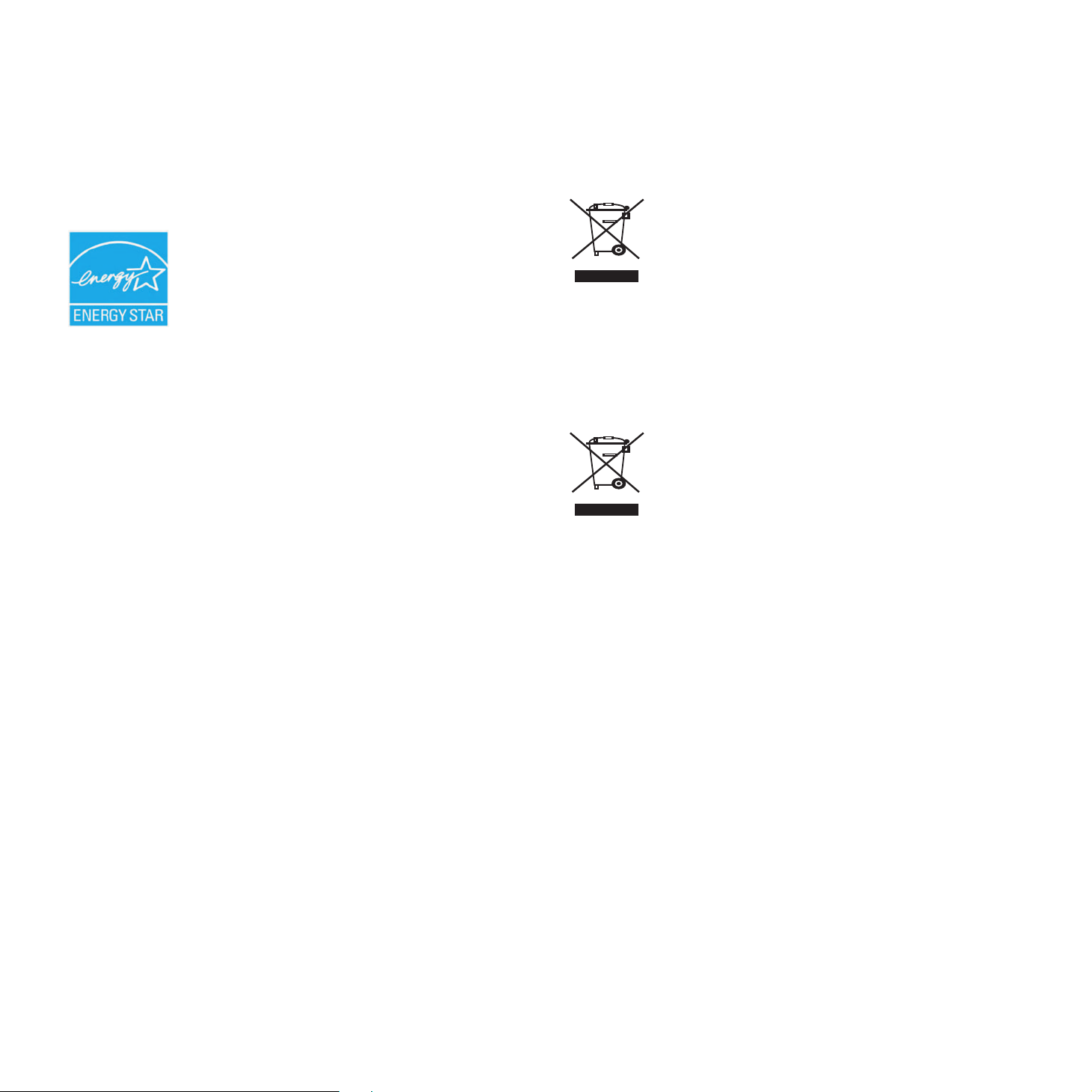
Cumplimiento con las normas
Reciclaje y eliminación de residuos del
ambientales
EE.UU.
Energy Star
Como asociado de ENERGY STAR®, Xerox
Corporation ha determinado que la
configuración básica de este producto cumple
las directrices de ENERGY STAR para la
eficiencia energética.
ENERGY STAR y el logotipo de ENERGY
STAR son marcas comerciales registradas en
Estados Unidos.
El programa para equipos ENERGY STAR es
fruto del esfuerzo conjunto realizado por los
gobiernos de los Estados Unidos, la Unión
Europea y Japón, y por los fabricantes de
equipos informáticos con el fin de promover
copiadoras impresoras, equipos de fax o
multifunción, equipos personales y monito res de
bajo consumo. La reducción del consumo
energético ayuda a combatir la contaminación,
la lluvia ácida y los cambios climáticos a largo
plazo, ya que se reducen las emisiones que
resultan de la generación de electricidad.
Los equipos ENERGY STAR de Xerox se
ajustan en fábrica. Su máquina se entregará
con el temporizador para cambiar al Modo de
ahorro de energía, desde la última copia/
impresión, ajustado a 1 minutos (WorkCentre
3210), 5 minutos (WorkCentre 3220). Puede
encontrar una descripción más detallada de
esta función en la sección de configuración del
equipo de este manual.
producto
Unión Europea
Entorno profesional/comercial
Si el equipo incluye este símbolo, es una
indicación de que debe deshacerse del equipo
cumpliendo los procedimientos acordados en el
país.
De acuerdo con la legislación europea, los restos
de equipos eléctricos o electrónicos deben
gestionarse siguiendo los procedimientos
acordados.
Entorno doméstico
Si el equipo incluye este símbolo, es una
indicación de que no debe depositarlo en los
contenedores habituales para residuos
domésticos. De acuerdo con la legislación
europea, los restos de equipos eléctricos o
electrónicos deben separarse de los residuos
domésticos habituales. Los hogares privados
dentro de la Unión Europa pueden devolver
material electrónico o eléctrico de for m a gratuita
en instalaciones de recogida especialmente
designadas para tal efecto. Contacte con la
autoridad local en materia de gestión de residuos
para obtener más información. En algunos
estados de la Unión Europea, al adquirir nuevos
equipos, el establecimiento de venta puede tener
la obligación de recoger el equipo usado de forma
gratuita. Consulte con su distribuidor para más
información.
Antes de eliminarlos, contacte con su distribuidor
local o con su representante de Xerox para
obtener información acerca de l os procedimientos
de recogida.
Información reglamentaria_ 17
Page 19
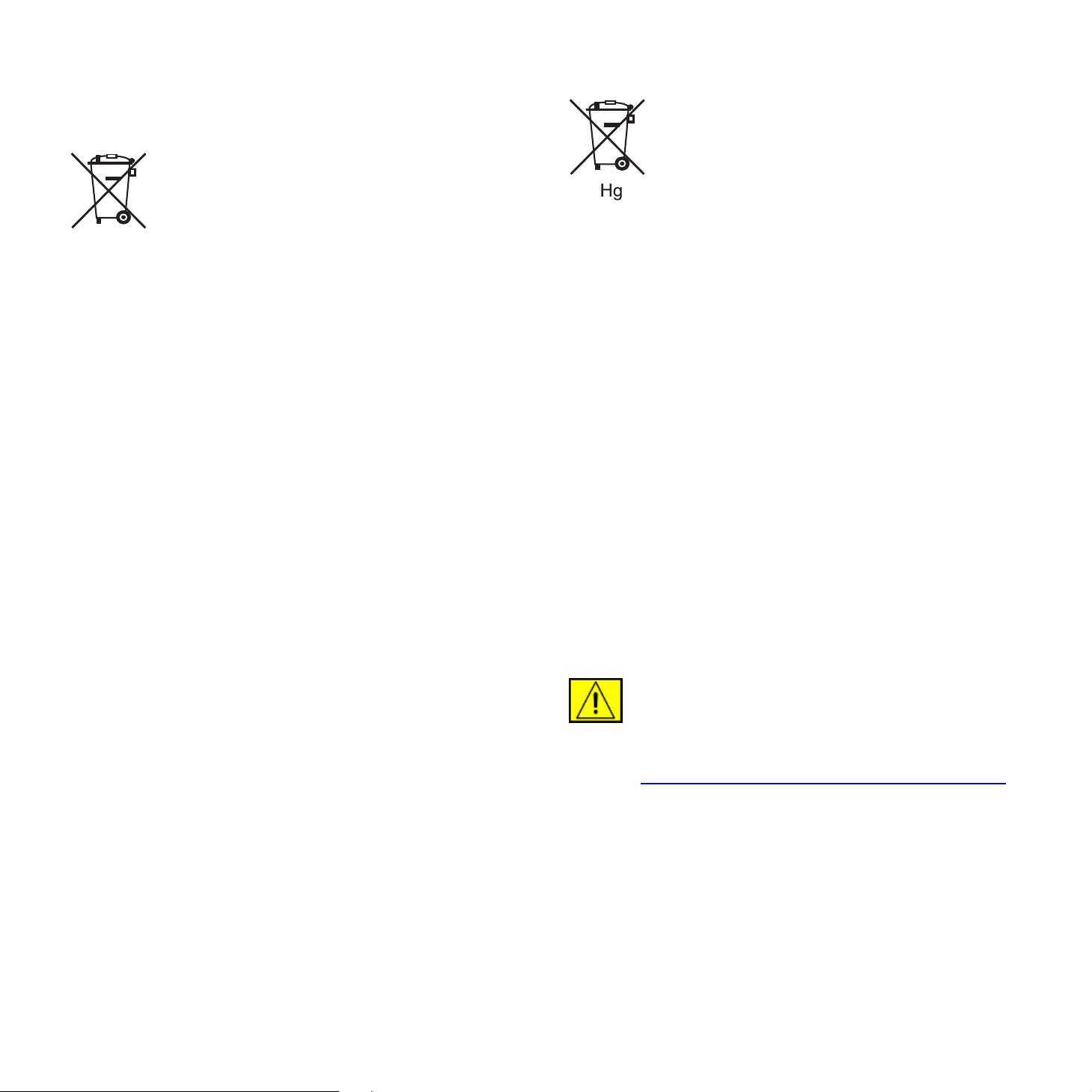
Información para los usuarios sobre la
Nota del símbolo de batería
recogida y desecho de equipos viejos y
baterías usadas
Estos símbolos en los productos, y/o en
documentos adjuntos significan que l os productos
electrónicos y eléctricos y baterías usadas no se
deben mezclar con los desechos domésticos
generales.
Para un tratamiento, recuperación y reciclaje
correctos de productos viejos y baterías usadas,
llévelos a puntos de recogidas, según lo que
estipula la legislación local y las Directivas 2002/
96/CE y 2006/66/CE.
Al desechar estos productos y baterías
correctamente, ayudará a preservar recursos
valiosos y evitar cualquier posi ble ef ecto negat ivo
en la salud de las personas y en el entorno, que
podrían surgir de un tratamiento incorrecto de los
residuos.
Para obtener más información sobre la r ecogida y
el reciclaje de producto s viejos y baterí as usadas,
póngase en contacto con la institución local, con el
punto de recogida de residuos o con el punto de
venta donde adquirió los elementos.
Se podrán aplicar sanciones en el caso de
desechar incorrectamente los residuos, según la
legislación nacional.
Para usuarios profesionales de la Unión Europea
Si desea desechar equipos el ectrónicos y eléctricos, póngase en
contacto con el distribuidor o proveedor para obtener más
información.
Información para desechar este producto en otros
países de la Unión Europea
Este símbolo de lata rodante se puede utilizar en
combinación con un símbolo químico. Esto
confirma el cumplimiento con los requisi tos
establecidos por la Directi va.
Extracción
Las baterías las debería sustituir únicamente un técnico de un
servicio aprobado por el FABRICANTE.
América del Norte
Xerox opera un programa de progr ama mundial de recogida y de
reutilización/reciclaje de equipos. Contacte con su distribuidor
Xerox (1-800-ASK-XEROX) para averiguar si su producto Xerox
forma parte del programa. Para obtener más información sobre
los programas medioambientales de Xerox, visite la página
www.xerox.com/environment.
Si es el encargado de desechar su producto Xerox, tenga en
cuenta que el producto puede cont ener plomo, Perclorato y otros
materiales, cuyo desecho puede estar regulado a casa de
consideraciones medioambientales. El contenido de plomo
cumple con todas las reglamentaciones vigentes al momento en
el que el producto empezó a comercializarse. Para obtener
información sobre reciclaje y eliminación de residuos, póngase
en contacto con las autoridades locales competentes. En los
Estados Unidos, puede consultar también el sitio web de la
organización Electronic Industries Alliance: www.eiae.org.
ADVERTENCIA: materi a l d e p e rc lorato: esto
producto puede contener uno o más dispositivos
con perclorato, como por ejemplo, baterías.
Estos dispositivos pueden necesitar una
manipulación especial, consulte
www.dtsc.ca.gov/hazardouswaste/perchlorate/
.
Estos símbolos únicamente son válido s en la Unión Europea. Si
desea desechar estos elementos, póngase en contacto con las
autoridades locales o con el distri buidor para preguntarles có mo
hacerlo.
18 _Información reglamentaria
Otros países
Póngase en contacto con las autor idades locales encargadas de
los residuos y solicite información acerca de cómo desechar el
producto.
Page 20
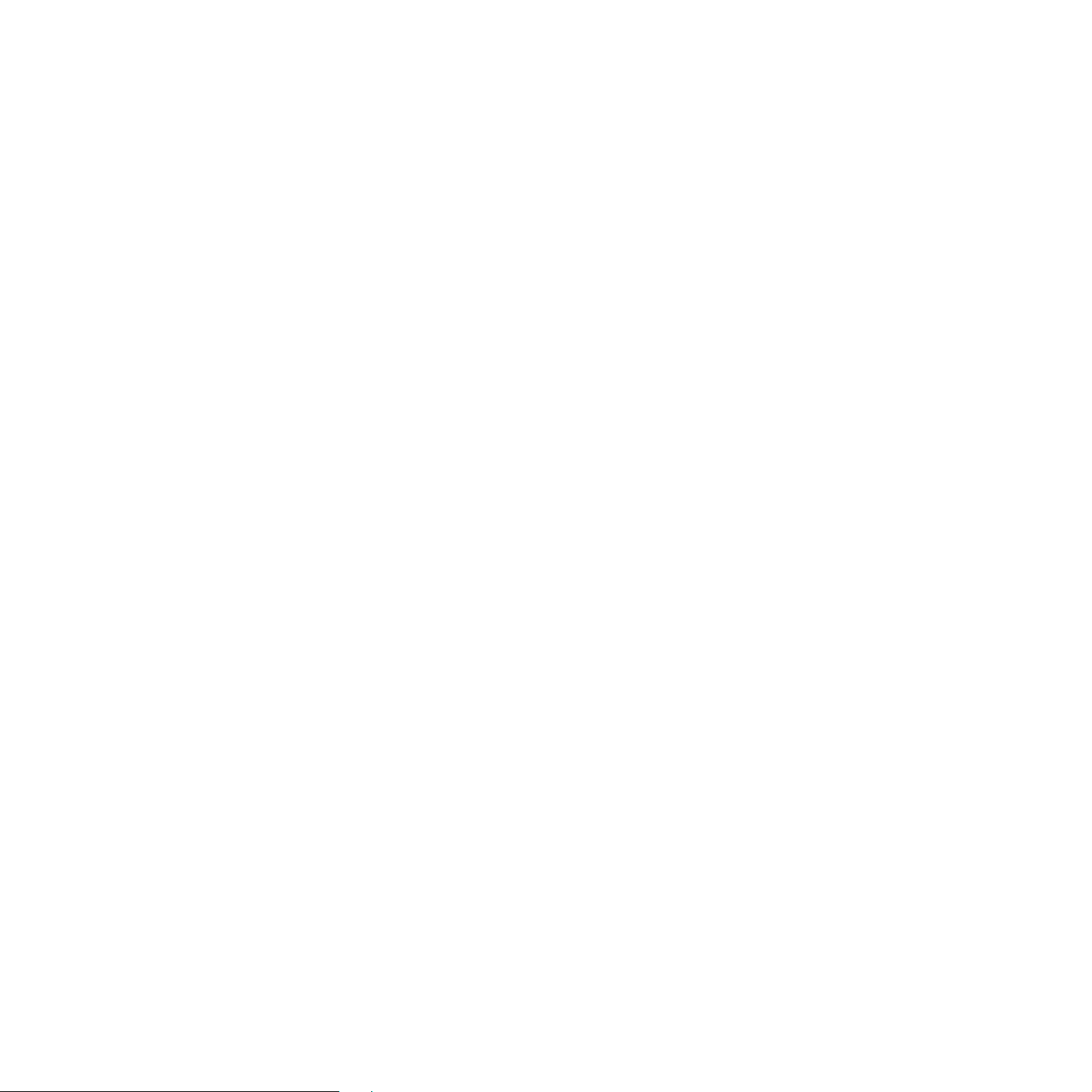
Información de contacto acerca de medio
ambiente, salud y seguridad
Para obtener más información acerca de medio ambi ente, salud
y seguridad en relación a este producto de Xerox y sus
consumibles, llame a los siguientes números de atención al
cliente:
• EE.UU.: 1-800 828-6571
• Canadá: 1-800 828-6571
• Europa: +44 1707 353 434
• Información de seguridad del producto para EE.UU.
www.xerox.com/about-xerox/environment/enus.html
• Información de seguridad del producto para la UE
www.xerox.com/about-xerox/environment/enus.html
Información reglamentaria_ 19
Page 21

introducción
A continuación, se indican los componentes principales del dispositivo:
Este capítulo incluye:
• Descripción general de la impresora
• Descripción general del panel de control
• Descripción general del indicador led de Status
Descripción general de la impresora
Vista frontal Vista posterior
• Descripción general del menú
• Software suministrado
• Funciones del controlador de la impresora
Guías de ancho del
1
documento
Cubierta del alimentador
2
automático de documentos
Panel de control
3
Extensión de salida
4
Cubierta frontal
5
Bandeja manual
6
Bandeja 1
7
Bandeja de entrada de
8
documentos
Bandeja de salida de
9
documentos
Puerto de memoria USB
10
Indicador del nivel de papel
11
Bandeja opcional 2
12
Cartucho de impresión
13
Guías de ancho de papel de
14
la bandeja manual
Tapa del escáner
15
Cristal del escáner
16
Toma de línea telefónica
1
Toma de teléfono auxiliar
2
(EXT)
Puerto USB
3
Puerto de red
4
Conexión de bandeja
5
opcional de 15 patillas
Asa
6
Cubierta de la placa de
7
control
Cubierta posterior
8
Toma de alimentación
9
10 Interruptor de alimentación
20 _Introducción
Page 22

Descripción general del panel de control
ID Card Copy
1
como una licencia d e conducir, e n un solo l ado de
la hoja. Consulte la página 42.
Permite imprimir directamente archivos
almacenados en un dispositivo de memoria USB
Permite copiar ambos lados de una tarjeta de ID,
Direct USB
2
mientras está conectado al puerto de memoria
USB en la parte frontal del dispositivo. Consulte
la página 61.
Muestra el estado actual y los mensajes del
Pantalla
3
Status
4
Fax Activa el modo de fax.
5
Copia Activa el modo de copia.
6
sistema durante el funcionamiento de la
impresora.
Muestra el estado de la impresora. Consulte la
página 22.
Digitalización/
7
Correo
Activa el modo de digitalización.
electrónico
Menu
8
Flecha
izquierda/
9
derecha
OK Confirma la selección de la pantalla.
10
Back Regresa al nivel de menú superior.
11
Teclado
12
numérico
Entra en el modo de menú y pe rmite de splaz arse
por los menús disponibles.
Permiten desplazarse por las opciones disponibles
del menú seleccionado y aumentar o reducir los
valores.
Marca un número o introduce caracteres
alfanuméricos. Consulte la página 32.
Permite guardar en la memoria los números de
Address Book
13
fax más utilizados o buscar los números de fax y
las direcciones de corr eo electrónico
almacenadas.
En modo listo, vuelve a marcar el último número
Redial/Pause
14
o, en modo de edición, inserta una pausa en un
número de fax.
Detiene una operación en cualquier momento.
En modo listo, borra o cancela las opciones de
Stop/Clear
16
copia, como el contraste, el ajuste de tipo de
documento, el tamaño de copia y el número de
copias.
Start Inicia un trabajo.
17
• Es posible que las ilustraciones de este manual del usuario
difieran de su dispositi vo en funci ón de las opcio nes o mod elos de
que disponga.
• La superficie de la bandeja de salida podría calentarse si imprime
muchas páginas seguidas. Asegúrese de no tocar la superficie y
no permita que los niños se acerquen a ella.
On Hook Dial Permite establecer la línea telefónica.
15
Introducción_21
Page 23

Descripción general del indicador led de Status
El color del LED Status indica el estado actual de la máquina.
ESTADO DESCRIPCIÓN
Desactivado • El dispositivo está apagado.
• El dispositivo está en el modo de ahorro de
energía. Cuando se re ciben datos o cuando se
pulsa cualquier botón, se co nec ta
automáticamente.
Verde Intermitente • Cuando el indicad or verde parpadea despa cio,
Activado • El dispositivo está encendido y listo para ser
Rojo Intermitente • Se produjo un error menor y el dispositivo está
Activado • Ha ocurrido un problema, como un atasco de
la máquina está recibiendo datos del equipo.
• Cuando el indicador verd e parp ade a de forma
rápida, la máquina está imprimiendo datos.
utilizado.
esperando a que se solucione. Verifique el
mensaje de la pantalla y resuelva el problema
consultando “Descripción de los mensajes de
la pantalla” en la página 76.
• El nivel del cartucho de impresión es bajo.
Solicite un cartucho de impresión nuevo;
consulte “Pedido de suministros y accesorios”
en la página 89. Para mejorar la calidad de
impresión temporalm en te, redi stri bu ya el
tóner. Consulte la sección “Sustitución del
cartucho de impresión” en la página 67.
papel, se abrió la cubierta o no hay papel e n la
bandeja, y la impresora no puede continuar
con la tarea. Compruebe el mensaje de la
pantalla y consulte “Descripción de los
mensajes de la pantalla” en la página76 para
solucionar el problema.
• El cartucho de impresión está vacío o debe
reemplazarse. Consulte la sección
“Descripción de los mensajes de la pantalla”
en la página 76.
Compruebe siempre el mensaje en la pantalla para resolver el
problema. Las instrucciones de la sección Solución de problemas le
servirán de guía para que el dispositivo funcione correctamente.
Consulte la sección “D esc ripci ón de lo s men sajes de la pa ntalla ” en la
página 76 para obtener más información.
22 _Introducción
Page 24
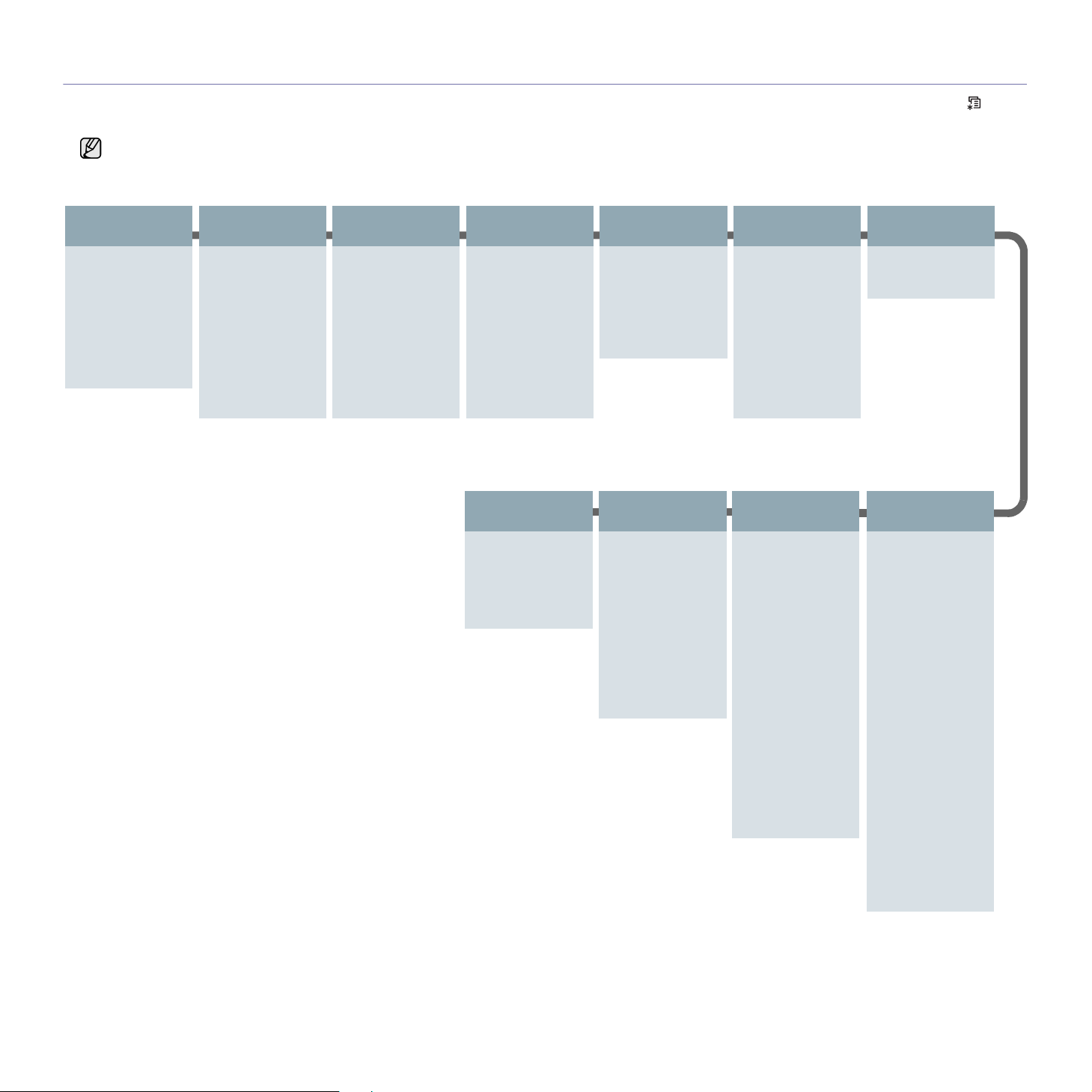
Descripción general del menú
El panel de control permite acceder a los diversos menús para configurar la impresora o usar sus funciones. A estos menús se accede pulsando Menu .
Consulte el diagrama siguiente.
Algunos menús pueden no aparecer en la pantalla en función de las opciones o los modelos. En ese caso, dichas opciones no estarán disponibles.
.
Funcion Fax
Oscuridad
Resolucion
Envio multiple
Envio dif erido
Envio priorit.
Reenviar
Recep. segura
Agregar pagina
Cancelar tarea
Config. Fax
Envio
Rellamadas
Plazo rellam.
Prefijo marc.
Modo ECM
Enviar informe
Imagen TCR
Modo marc.
Recepcion
Modo recepcion
Num. de tonos
Config. Fax
(continuación)
Datos recep.
Cod inicio rec
Reduccion auto
Desechar tam.
Conf fx no des
Modo DRPD
Impr. dúplex
Cambiar pred.
Resolucion
Oscuridad
Informe auto.
Funcion Copia
Reducir/Ampl.
Oscuridad
Tipo original
Disposicion
Normal
2 pag por hoja
4 pag por hoja
Copia tarj. ID
Copia poster
Duplicado
Ajust. fondo
Red
TCP/IPv4
IPv6
Vel. Ethernet
EtherTalk
Borrar ajuste
Info de red
Config. Copia
Impr. dúplex
Cambiar pred.
Copias
Interc. copias
Reducir/Ampl.
Oscuridad
Tipo original
Conf. sistema
(continuación)
Borrar ajuste
Todos ajustes
Config. Fax
Config. Copia
Conf. escan.
Conf. sistema
Config. Red
Agenda
Agenda
Informe envio
Informe recep.
Inf fax recib.
Función Esc.
Función USB
Tam. escaneado
Tipo original
Resolucion
Color escan.
Formato escan.
Función c/e
Tam. escaneado
Tipo original
Resolucion
Color escan.
Conf. sist ema
(continuación)
Informe
Informe gen.
Configuracion
Agenda
Agenda
Enviar informe
Informe envio
Informe recep.
Inf fax recib.
Tareas progr.
Inf fax no des
Info de red
Lista usuarios
Mantenimiento
Elim msj vacío
Ignorar toner
Dur. consum.
Num. serie
Apilado papel
Limpiar tambor
Conf. escan.
Cambiar pred.
USB predeterm.
C/e predeterm.
Conf. sist ema
Conf. equipo
ID de equipo
Num. equipo
Fax
Fecha y hora
Modo de reloj
Idioma
Modo predet.
Ahorro energia
Tiempo espera
T.espera trab.
Ajuste altitud
Ahorro toner
Conf. import.
Conf. export.
Conf. papel
Tam. de papel
Tipo de papel
Origen papel
A4 amplio
Sonido/volumen
Sonido teclas
Sonido alarma
Altavoz
Timbre
Introducción_23
Page 25
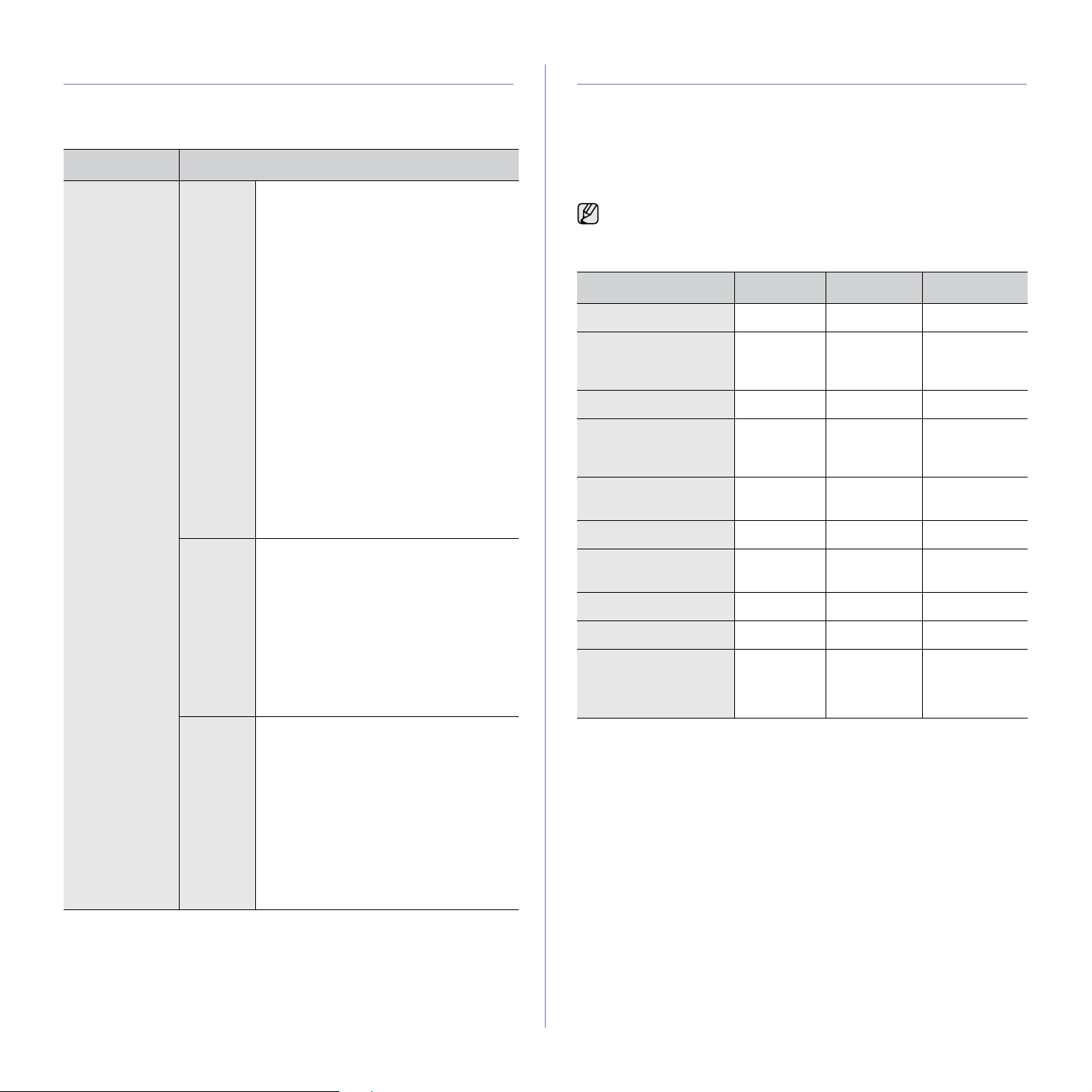
Software suministrado
Debe instalar el software de la impresora y del escáner con el CD
suministrado, una vez que haya configurado la impresora y la haya
conectado a su equipo. El CD brinda el siguiente software.
CD CONTENIDO
CD del
software de la
impresora
Windows
Linux
• Controlador de la impresora: utilice
este controlador para aprovechar al
máximo las funciones de la impresora.
• Archivo de descripción de
impresora PostScript (PPD): utilice el
controlador PostScript para imprimir
documentos con fuentes y gráficos
complejos en el lenguaje PS.
(WorkCentre 3220 únicamente)
• Controlador del escáner: los
controladores TWAIN y de adquisición
de imágenes de Windows (WIA)
permiten digitalizar documentos en el
dispositivo.
• Monitor estado: este programa
permite supervisar el estado del
dispositivo y muestra avisos cuando se
produce un error durante un proceso
de impresión.
• SetIP: Utilice este programa para
configurar las direcciones TCP/IP del
equipo. Sólo puede utilizar la
configuración IPv4 para SetIP.
• Controlador de la impresora: utilice
este controlador para aprovechar al
máximo las funciones de la impresora.
• Archivo de descripción de
impresora PostScript (PPD): utilice
este archivo para ejecutar el dispositivo
desde un equipo con Linux e imprimir
documentos. (WorkCentre 3220
únicamente)
• SANE: utilice este controlador para
digitalizar documentos.
Funciones del controlador de la impresora
Los controladores de la impresora admiten las siguientes funciones
estándar:
• Orientación, tamaño, origen y tipo de material del papel
• Cantidad de copias
Además, se pueden utilizar diversas funciones especiales de impresión.
La tabla siguiente muestra una descripción general de las funciones
compatibles con los controladores de la impresora:
Es posible que algunos modelos o sistemas operativos no admitan
algunas de las funciones de la tabla siguiente.
Controlador de impresora
FUNCIÓN WINDOWS LINUX MACINTOSH
Ahorro de tóner OO O
Opción de calidad de
impresión del
dispositivo
Impresión de pósters OX X
Varias páginas por
hoja (en una misma
cara)
Impresión con
ajuste a la página
Impresión a escala OX O
Fuente diferente para
la primera página
Marca de agua OX X
Superposición OX X
Dúplex O
OO O
OO (2, 4) O
OX O
OX O
(WorkCentre
3220
únicamente)
O
(WorkCentre
3220
únicamente)
O (WorkCentre
3220
únicamente)
24 _Introducción
Macintosh
• Controlador de la impresora: utilice
este controlador para aprovechar al
máximo las funciones de la impresora.
• Archivo de descripción de
impresora PostScript (PPD): utilice
este archivo para ejecutar el dispositivo
desde un equipo con Macintosh e
imprimir documentos. (WorkCentre
3220 únicamente)
• Controlador del escáner: el
controlador TWAIN permite digitalizar
documentos en el dispositivo.
Page 26

Controlador PostScript (sólo en el modelo WorkCentre 3220)
FUNCIÓN WINDOWS LINUX MACINTOSH
Ahorro de tóner OO O
Opción de calidad de
impresión del
dispositivo
Impresión de pósters XX X
Varias páginas por hoja
(Varias páginas por
cara)
Impresión con ajuste a
la página
Impresión a escala OX O
Fuente diferente para la
primera página
Marca de agua XX X
Superposición XX X
Dúplex OO O
OO O
OO
(2, 4)
OX O
XX O
O
Introducción_25
Page 27

cómo comenzar
Este capítulo ofre ce instrucciones detalladas para configu rar el dispositivo.
Este capítulo incluye:
• Configurando el hardware
• Requisitos del sistema
• Configuración de la red
• Instalación del software
• Configuración básic a del dis po sitivo
Configurando el hardware
En esta sección se indican los pasos necesarios para configurar el
hardware explicado en la Guía rápida de instalación. Asegúrese de leer la
Guía rápida de instalación y de completar los siguientes pa sos.
1. Seleccione un lugar estable.
Seleccione un lugar estab le y plano que dis ponga de l espacio su ficiente
para que el aire circule. Deje esp acio suficie nte para abrir las cu biertas y
las bandejas.
Esta zona debe estar b ien vent ilada y a lejada de l a luz sola r directa o d e
cualquier fuente de calor, frío y humedad. No coloque la impresora
cerca del borde del escritorio o de la mesa.
2. Abra la caja del dispositivo y revise todos los elementos su ministrados.
3. Retire la cinta de embalaje del dispositivo.
4. Instale un cartucho de impresión.
5. Cargue papel. (Consulte la sección “Carga de papel” en la página 38.)
6. Compruebe que el dispositivo tenga todos los cables conectados.
7. Encienda el dispositivo.
Al mover el dispositivo, no lo incline ni lo ponga boca abajo. De
hacerlo, el tóner puede contaminar el interior del dispositivo, con lo
que se dañaría o se obtendría una impresión defectuosa.
Requisitos del sistema
Antes de comenza r, ase gúrese d e que el sistem a cump la co n los s iguientes
requisitos:
Windows
El dispositivo admite los siguientes sistemas operativos Windows.
REQUISITO (RECOMENDADO)
SISTEMA
OPERATIVO
Windows
2000
CPU RAM
Pentium II 400 MHz
(Pentium III 933 MHz)
64 MB
(128 MB)
ESPACIO
LIBRE EN LA
UNIDAD DE
DISCO DURO
600 MB
Se puede imprimir a una altitud por debajo de los 1.000 m. Consulte el
ajuste de altitud para optimizar la impresión. Consulte la sección “Ajuste
de altitud” en la página 30 para obtener más información.
Coloque el equipo sobre una superfi cie plana y estable, cuy a inclinació n
no supere los 2 m m. En cas o con trario, la c alidad de l a im presión pue de
verse afectada.
26 _Cómo comenzar
Windows XP Pentium III 933 MHz
Windows
Server 2003
Windows
Vista
• Internet Explorer 5.0 o superior es el requisito mínimo para todos
los sistemas operativos Windows.
• Podrán instalar el software los usuarios con derechos de
administrador.
(Pentium IV 1 GHz)
Pentium III 933 MHz
(Pentium IV 1 GHz)
Pentium IV 3 GHz 512 MB
128 MB
(256 MB)
128 MB
(512 MB)
(1.024 MB)
1,5 GB
De 1,25 GB a
2 GB
15 GB
Page 28
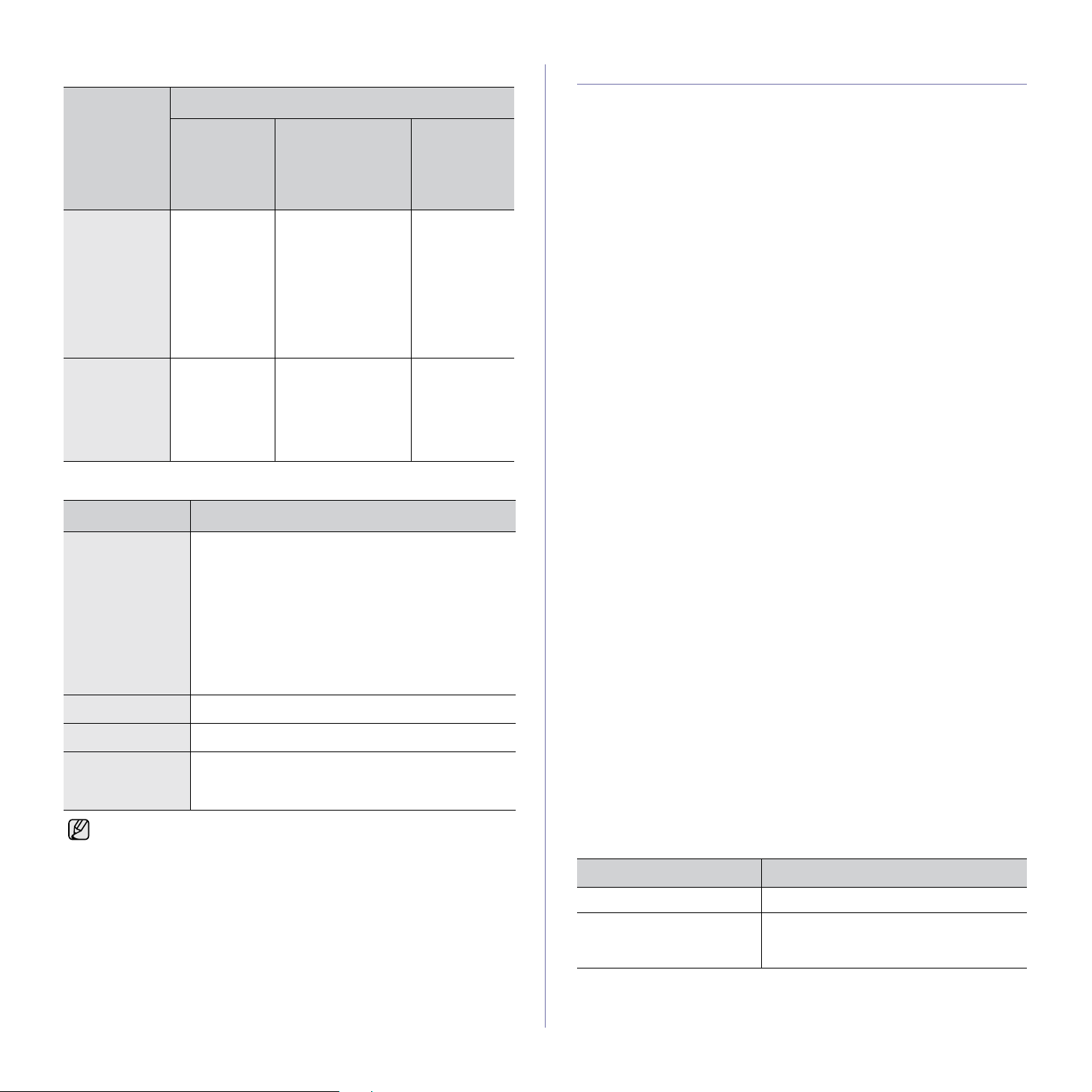
Macintosh
REQUISITO (RECOMENDADO)
SISTEMA
OPERATIVO
Mac OS X
10.3 ~ 10.4
Mac OS X 10.5 • Procesador
CPU RAM
• Procesador
Intel
•Power PC,
G4/G5
Intel
•867 MHz o
superior
Power PC
G4/G5
• 128 MB para un
• 512 MB para un
LA UNIDAD
1 GB
equipo Mac
basado en
Power PC
(512 MB)
equipo Mac
basado en Intel
(1 GB)
512 MB (1 GB) 1 GB
Linux
ELEMENTO REQUISITOS
Sistema
operativo
CPU Pentium IV 2,4 GHz (IntelCore2)
RAM 512 MB (1.024 MB)
Espacio libre en
la unidad de
disco duro
• También es necesario crear una partición swap de 300 MB o más
para trabajar con imágenes digitalizadas grandes.
• El controlador del escáner para Linux admite la resolución óptica
al máximo.
RedHat 8.0, 9.0 (32 bits)
RedHat Enterprise Linux WS 4, 5 (32/64 bits)
Fedora Core 1~7 (32/64 bits)
Mandrake 9.2 (32 bits), 10.0, 10.1 (32/64 bits)
Mandriva 2005, 2006, 2007 (32/64 bits)
SuSE Linux 8.2, 9.0, 9.1 (32 bits)
SuSE Linux 9.2, 9.3, 10.0, 10.1, 10.2 (32/64 bits)
SuSE Linux Enterprise Desktop 9, 10 (32/64 bits)
Ubuntu 6.06, 6.10, 7.04 (32/64 bits)
Debian 3.1, 4.0 (32/64 bits)
1 GB (2 GB)
ESPACIO
LIBRE EN
DE DISCO
DURO
Configuración de la red
Deberá configurar los protocolos de red de la impresora para utilizarla como
impresora de red. Puede utilizar el panel de control del dispositivo para
configurar las opciones básicas de la red.
Introducción
Una vez que haya conectado la impresora a una red con un cable
Ethernet RJ-45, podrá compartir la impresora con otros usuarios de la red.
Deberá configurar los protocolos de red de la impresora para utilizarla como
impresora de red. Es posible configurar los protocolos con los siguientes
dos métodos:
Mediante programas de administración de red
Puede configurar los ajustes del servidor de impresión de la impresora y
administrarla con los siguientes programas que se suministran con la
impresora:
• CentreWare IS: CentreWare Internet Services es la aplicación del
servidor HTTP que residen en la impresora WorkCentre 3220 o la
WorkCentre 3210. CentreWare Internet Services permite a los
administradores cambiar la configuración de red y sistema en la
impresora WorkCentre 3220 o la WorkCentre 3210 cómodamente
desde sus escritorios. El usuario necesitará la dirección IP de la
WorkCentre 3220 o la WorkCentre 3210 para acceder a CWIS.
Muchas de las funciones disponibles en CentreWare Internet
Services requerirán el nombre de usuario y la contraseña del
administrador. El nombre de usuario predeterminado es admin y la
contraseña predeterminada es 1111. Se le solicitará al usuario el
nombre y la contraseña de administrador una sola vez por cada
sesión del navegador.
Este servidor web incorporado le permite:
- Configurar los parámetros de red necesarios para conectar la
impresora a diferentes entornos de red.
- Personalizar los ajustes del correo electrónico y configurar la
Agenda para escanearla al servicio de correo electrónico.
- Personalizar la configuración de la impresora, la copiadora y el
fax.
• SetIP: programa de utilidades que permite seleccionar una interfaz
de red y configurar manualmente las direcciones IP que se utilizarán
con el protocolo TCP/IP. Consulte la Sección de software. Sólo
puede utilizar la configuración IPv4 para SetIP.
Mediante el panel de control
Puede configurar los siguientes parámetros de red básicos a través del
panel de control de la impresora:
• Configuración de TCP/IP
• Configuración de EtherTalk
Sistemas operativos compatibles
En la siguiente tabla, se presentan los entornos de red compatibles con la
impresora:
ELEMENTO REQUISITOS
Interfaz de red • Ethernet 10/100 Base-TX
Sistema operativo de red • Windows 2000/XP/2003/Vista
• Varios sistemas operativos Linux
• Mac OS 10.3 ~ 10.5
Cómo comenzar_27
Page 29
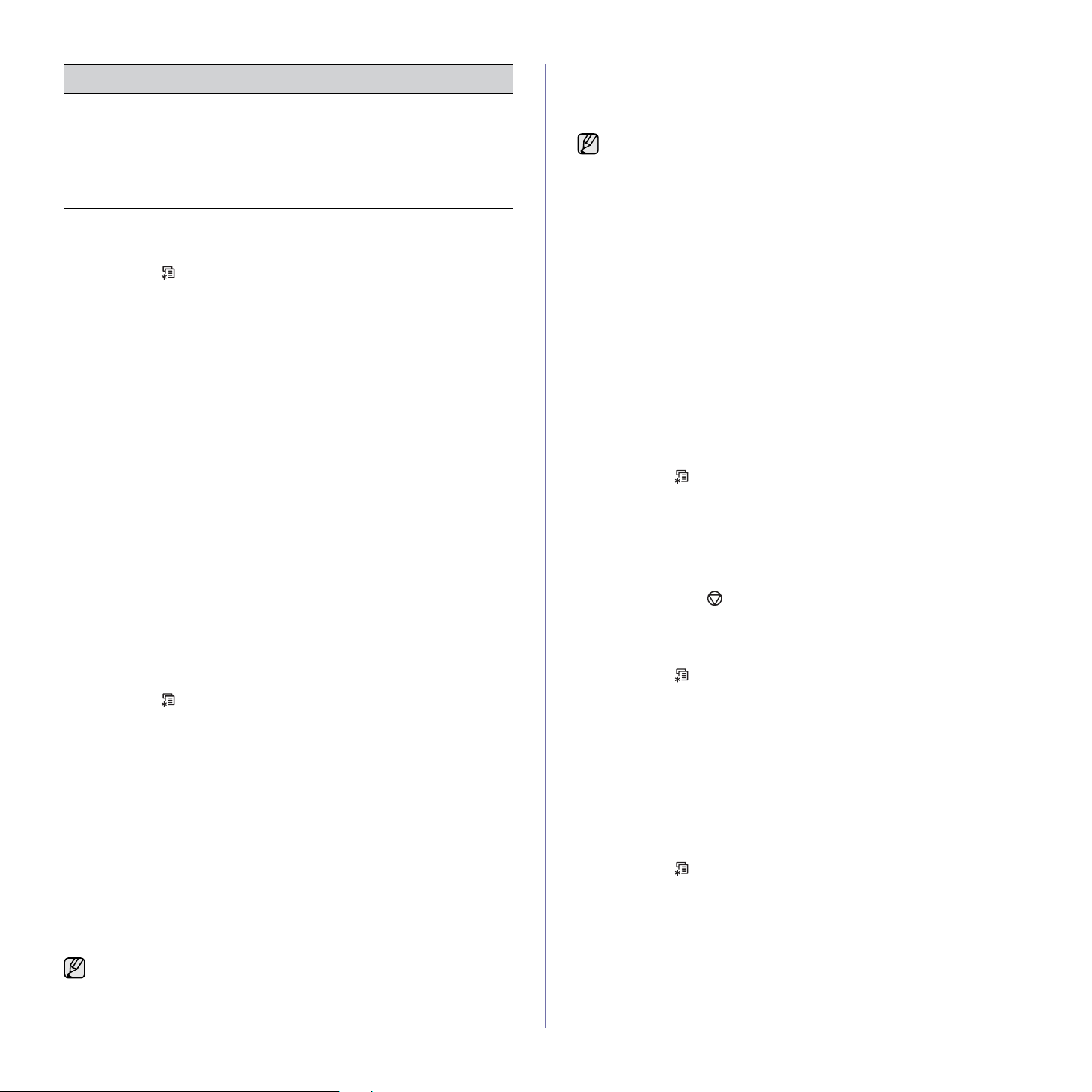
ELEMENTO REQUISITOS
Protocolos de red •TCP/IP
• TCP/IP estándar
•LPR
• IPP/HTTP
• Bonjour
• DHCP
•BOOTP
Localización de la dirección IP de la WorkCentre 3210 o la WorkCentre 3220
1. Pulse Menu en el panel de control hasta que aparezca Red en la
línea inferior de la pantalla.
2. Pulse OK para acceder al menú.
3. Pulse la flecha derecha/izquierda hasta que aparezca Info de red y
pulse OK.
4. Imprimir aparecerá y pulse OK.
5. Pulse la flecha derecha/izquierda para seleccionar Si y pulse OK.
Se imprime la página de configura ci ón de red.
6. En la página de configuración de red anote la dirección IP
(Ejemplo 169.123.21.23).
Acceder a CentreWare Internet Services (CWIS)
1. En su PC abra una ventana de un navegador, por ejemplo Internet
Explorer.
2. Escriba la dirección IP de la máquina (http://xxx.xxx.xxx.xxx) en el
campo de URL o de dirección y haga clic en Ir para acceder al sitio web
del dispositivo.
3. Selecciona una ficha para ver.
Configuración del protocolo de red en el dispositivo
Para configurar los parámetros de red TCP/IP siga los pasos que se indican
a continuación.
1. Compruebe que el dispositivo esté conectado a la red con un cable
Ethernet RJ-45.
2. Asegúrese de que el dispositivo esté encendido.
3. Pulse Menu en el panel de control hasta que aparezca Red en la
línea inferior de la pantalla.
4. Pulse OK para acceder al menú.
5. Pulse la flecha derecha/izquierda hasta que aparezca TCP/IPv4 y
pulse OK.
6. Pulse la flecha derecha/izquierda hasta que aparezca Estatica y
pulse OK.
7. Pulse la flecha derecha/izquierda hasta que aparezca Direccion IP y
pulse OK.
Utilice el teclado numérico para introducir un byte entre 0 y 255, y luego
pulse la flecha derecha/izquierda para moverse entre los bytes.
Repita este paso para completar la dirección desde el primer hasta el
cuarto byte.
8. Cuando haya terminado, pulse OK.
Repita los pasos 9 y 10 para configurar los otros parámetros TCP/IP:
máscara de subred y dirección de la puerta de enlace.
Si no está seguro de cómo realizar la configuración, consulte al
administrador de la red.
9. Si desea encender IPv6 repita los pasos 3. a 4.
10.A continuación pulse la flecha derecha/izquierda hasta que aparezca
IPv6 y pulse OK.
11.Pulse la flecha derecha/izquierda hasta que aparezca Activado y pulse
OK.
También puede configurar la red con los programas de
administración de redes.
• CentreWare Internet Services: solución basada en web de
administración de impresoras para administradores de red.
CentreWare Internet Services brinda una forma eficaz de
administrar los dispositivos de red, y permite revisarlos y
solucionar problemas de forma remota desde cualquier sitio con
acceso corporativo a Internet.
• CentreWare Internet Services: servidor web incorporado en el
servidor de impresión en red que permite:
- Configurar los parámetros de red necesarios para conectar la
impresora a diferentes entornos de red.
- Personalizar la configuración del dispositivo.
• SetIP: programa de utilidades que permite seleccionar una
interfaz de red y configurar manualmente las direcciones IP qu e
se utilizarán con el protocolo TCP/IP. Consulte la sección “Uso
del programa SetIP” en la página 29. Sólo puede utilizar la
configuración IPv4 para SetIP.
Configuración de la velocidad de Ethernet
puede seleccionar la velocidad de comunicación para conexiones Ethernet.
1. Pulse Menu en el panel de control hasta que aparezca Red en la
línea inferior de la pantalla.
2. Pulse OK para acceder al menú.
3. Pulse la flecha derecha/izquierda hasta que aparezca Vel. Ethernet y
pulse OK.
4. Pulse la flecha derecha/izquierda hasta que aparezca la velocidad que
desee utilizar y pulse OK.
5. Pulse Stop/Clear para volver al modo listo.
Restablecimiento de la configuración de red
Puede restablecer la configuración de red predeterminada.
1. Pulse Menu en el panel de control hasta que aparezca Red en la
línea inferior de la pantalla.
2. Pulse OK para acceder al menú.
3. Pulse la flecha derecha/izquierda hasta que aparezca Borrar ajuste y
pulse OK.
4. Pulse OK cuando aparezca Si para restaurar la configuración de red.
5. Apague la impresora y vuelva a encenderla.
Impresión de una página de configuración de red
La página de configuración de red muestra cómo se ha configurado la
tarjeta de interfaz de red en la impresora.
1. Pulse Menu en el panel de control hasta que aparezca Red en la
línea inferior de la pantalla.
2. Pulse OK para acceder al menú.
3. Pulse la flecha derecha/izquierda hasta que aparezca Info de red y
pulse OK.
4. Pulse OK cuando aparezca Si.
Se imprime la página de configuración de red.
28 _Cómo comenzar
Page 30
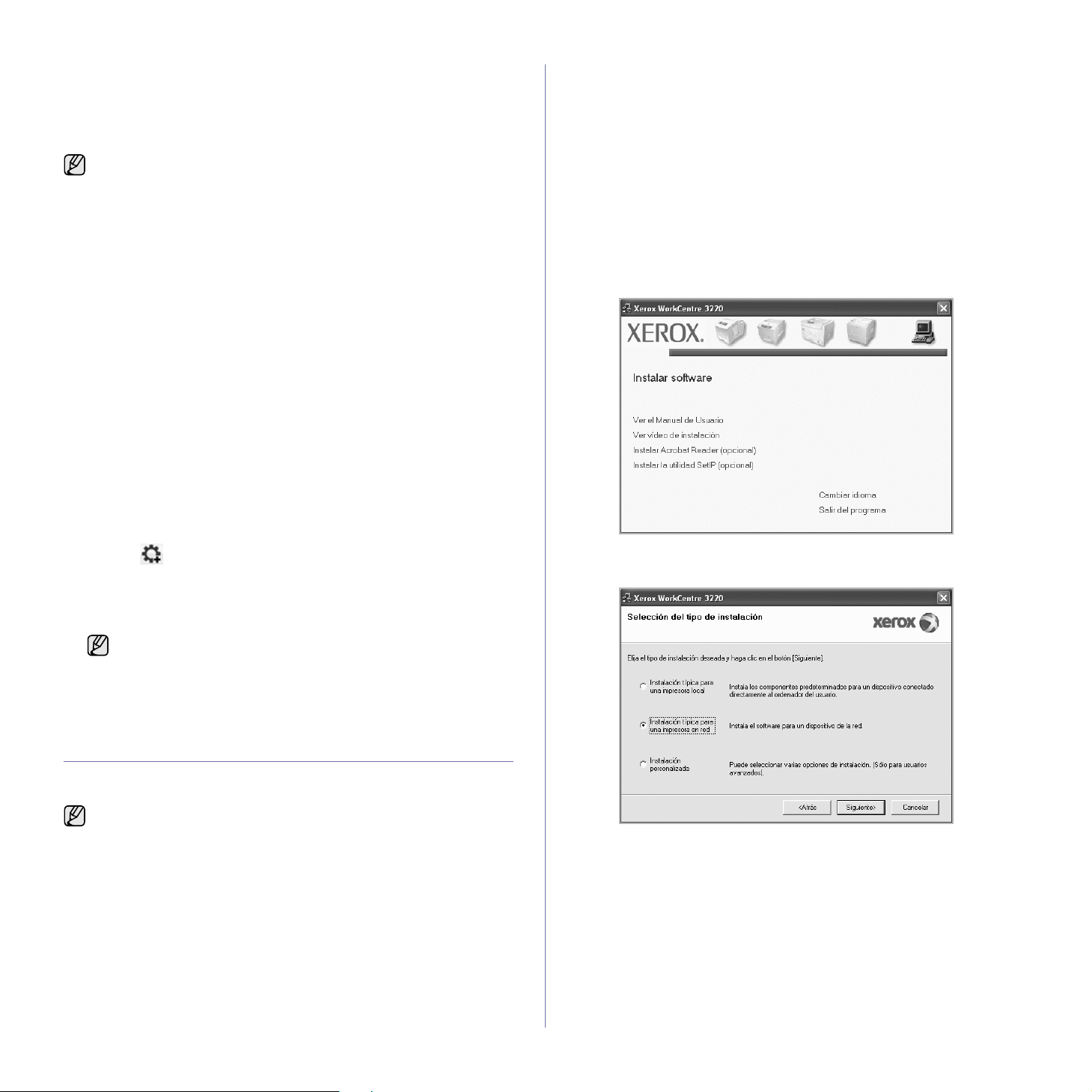
Uso del programa SetIP
Este programa es para la configuración IP de red que utiliza la dirección
MAC, y que es el número de serie del hardware de la tarjeta de impresora o
de la interfaz de red. Especialmente, es para que el administrador de red
configure varias IP de red al mismo tiempo.
• Solo puede utilizar el programa SetIP cuando el dispositivo esté
conectado a una red.
• El siguiente procedimiento está basado en el sistema operativo
Windows XP.
• Sólo puede utilizar la configuración IPv4 para SetIP.
Instalación del programa
1. Introduzca el CD del controlador que se proporciona con el dispositivo.
Cuando el CD del controlador se ejecute automáticamente, cierre la
ventana.
2. Inicie Explorador de Windows y abra la unidad X. (X representa la
unidad de CD-ROM.)
3. Haga doble clic en Application > SetIP.
4. Abra la carpeta del idioma que desea utilizar.
5. Haga doble clic en Setup.exe para instalar este programa.
6. Siga las instrucciones que aparecen en la ventana para completar la
instalación.
Inicio del programa
1. Imprima el informe de información de red de la máqu i n a que incluye la
dirección MAC. (Consulte la sección “Impresión de informes” en la
página 64.)
2. Desde el menú Inicio seleccione Todos los programas > el nombre
del controlador de la impresora > SetIP > SetIP.
3. Haga clic en la ventana SetIP para abrir la ventana Configuración
TCP/IP.
4. Introduzca la dirección de MAC de la tarjeta de red, la dirección IP, la
máscara de subred, la puerta de enlace predeterminada y, a
continuación, haga clic en Aplicar.
Introduzca la dirección de MAC sin los dos puntos (:).
2. Introduzca el CD-ROM del software de la impresora en la unidad de
CD-ROM.
El CD-ROM se ejecutará automáticamente y aparecerá la ventana de
instalación.
Si la ventana de instalación no aparece, haga clic en Inicio > Ejecutar.
Escriba X:\Setup.exe, pero reemplace “X” por la letra de la unidad y
haga clic en OK.
Si utiliza Windows Vista, haga clic en Inicio > Todos los programas >
Accesorios > Ejecutar, y escriba X:\Setup.exe.
Si aparece la ventana Reproducción automática en Windows Vista,
haga clic en Ejecutar Setup.exe, en el campo Instalar o ejecutar el
programa, y haga clic en Continuar, en la ventana Control de
cuentas de usuario.
3. Haga clic en Instalar software.
4. Seleccione Instalación típica para una impresora en red y haga clic
en Siguiente.
5. Haga clic en Aceptar; se imprimirá la información de red. Confirme si
todas las configuraciones son correctas.
6. Haga clic en Salir para cerrar el programa SetIP.
Instalación del software
Debe instalar el software del dispositivo para realizar impresiones. El
software incluye controladores, aplicaciones y otros programas sencillos.
• El procedimiento siguiente procede cuando la impresora se utiliza
como equipo en red. Si desea conectar la máquina mediante un
cable USB, consulte la Sección de software.
• El siguiente procedimiento está basado en el sistema operativo
Windows XP. Los procedimientos y las ventanas emergentes que
aparecen durante la instalación pueden diferir según el sistema
operativo, la función de la impresora o la interfaz en uso.
1. Asegúrese de completar la configuración de la red del dispositivo.
(Consulte la sección “Configuración de la red” en la página 27.) Todas
las aplicaciones del equipo deben estar cerradas antes de comenzar la
instalación.
Cómo comenzar_29
Page 31

5. Aparecerá la lista de dispositivos disponibles en la red. Seleccione la
impresora que desea instalar y, luego, haga clic en Siguiente.
• Si no ve su dispositivo en la lista, haga clic en Actualizar para
actualizar la lista o seleccione Añadir puerto TCP/IP. para agregar
el dispositivo a la red. Para añadir el dispositivo a la red, introduzca
el nombre de puerto y la dirección IP del dispositivo.
Para confirmar la dirección IP o MAC del dispositivo, imprima una
página de configuración de la red. (Consulte la sección “Impresión
de informes” en la página 64.)
• Para encontrar una impresora de red compartida (ruta UNC),
seleccione Impresora compartida (UNC) e introduzca de manera
manual el nombre compartido, o busque una impresora compartida
y haga clic en el botón Examinar.
Si no está seguro de cuál es la dirección IP, póngase en contacto
con el administrador de la red o imprima la información de la red.
(Consulte la sección “Impresión de informes” en la página64.)
6.
Una vez completada la instalaci ón, se abrirá una ventana que le
solicitará que imprima una página de prueba. Si lo desea, seleccione la/s
casilla/s correspondiente/s y haga clic en
Aparece una ventana para preguntarle si desea como usuario de
dispositivos Xerox y recibir información de Xerox.
• Si el dispositivo no funciona bien después de la instalación,
vuelva a instalar el controlador de impresión. Consulte la
Sección de software.
• Durante el proceso de instalación del controlador de la
impresora, el instalador del controlador detecta la información
de la configuración regional del sistema operativo y establece
el tamaño de papel predeterminado para el equipo. Si utiliza
una configuración regional de Windows di sti nta , de be c am bi ar
el tamaño de papel para adaptarlo al que usa normalmente.
Una vez completada la instalación, vaya a las propiedades de
la impresora para cambiar el tamaño del papel.
Finalizar
.
Configuración básica del dispositivo
Una vez completada la instalación, puede ajustar la configuración
predeterminada del dispositivo. Consulte la sección siguie nte si desea
especificar o modificar valores.
Ajuste de altitud
La calidad de impresión se ve afectada por la presión atmosférica, la cual
está determinada por la altitud a la que se encuentra el dispositivo con
respecto al nivel del mar. La siguie nte información lo g uia rá para configurar
el dispositivo en la mejor calidad de impresión.
Antes de configurar este valor, defina la altitud en la que está usando el
dispositivo.
1 Normal
2 Alto
1. Asegúrese de haber instalado el controlador de la impresora con el CD
de software de la impresora suministrado.
2. Desde el menú Inicio seleccione Todos los programas > el nombre
del controlador de la impresora > Utilidad de configuración de
impresora.
3. Haga clic en Ajuste > Ajuste de altitud. Seleccione el valor apropiado
de la lista desplegable y haga clic en Aplicar.
Si la impresora está conectada a una red, puede acceder a
CentreWare IS indicando la dirección IP de la m áquina en la ba rra
de direcciones del navegador web. Haga clic en Propiedades >
General > Valores predeterminados de la impresora.
Seleccione el valor adecuado de altitud y, luego, haga clic en
Aplicar.
Cambio del idioma de la pantalla
Para cambiar el idioma q ue aparece en la panta lla del pa nel de con trol, siga
los pasos que se indican a continu ac ión :
1. Pulse Menu hasta que aparezca Conf. sistema en la línea inferior
de la pantalla y, luego, pulse OK.
2. Pulse OK cuando aparezca Conf. equipo.
3. Pulse la flecha derecha/izquierda hasta que aparezca Idioma y pulse
OK.
4. Pulse la flecha derecha/izquierda hasta que aparezca el idioma que
desee utilizar y pulse OK.
5. Pulse Stop/Clear para volver al modo listo.
30 _Cómo comenzar
Page 32

Configuración de la fecha y la hora
La fecha y la hora actual es se m ue stra n en la p antalla cuando la impre so ra
está encendida y lista para trabajar. Todos los faxes llevarán la hora y la
fecha impresas.
1. Pulse Menu hasta que aparezca Conf. sistema en la línea inferior
de la pantalla y, luego, pulse OK.
2. Pulse OK cuando aparezca Conf. equipo.
3. Pulse la flecha derecha/izquierda hasta que aparezca Fecha y hora y
pulse OK.
4. Introduzca la fecha y la hora correctas con el teclado numérico.
Mes = 01 a 12
Día = 01 a 31
Año = en cuatro dígitos
Hora = 01 a 12 (modo de 12 horas)
00 a 23 (modo de 24 horas)
Minuto= 00 a 59
El formato de la fecha puede variar según el país.
5. Pulse Stop/Clear para volver al modo listo.
Configuración de los sonidos
Puede controlar los siguientes sonidos:
• Sonido teclas: enciende y apaga el sonido de tecla. Con esta opción
en Activado
• Sonido alarma: enciende y apaga el sonido de alarma. Con esta
opción en Activado, suena un tono de alarma cada vez que se produce
un error o finaliza una comunicación de fax.
• Altavoz: enciende o apaga los sonidos de la línea telefónica que se
emiten por el altavoz, como el tono de marcación o el tono de fax. Si
esta opción est á configu rada en Com., que signifi ca “Común”, el altavo z
estará activado hasta que responda el dispositivo remoto.
•Timbre:ajusta el volumen del timbre. Para ajustar el volumen del
timbre puede seleccionar Desactivado, Bajo, Med o Alto.
, suena un tono cada vez que se pulsa una tecla.
Puede ajustar el volumen utilizando On Hook Dial .
También puede utilizar la flecha derecha/izquierda para mover el
cursor al dígito que desea corregir e introducir un nuevo número.
5. Para seleccionar AM o PM para el formato de 12 horas, pulse los
botones
Cuando el cursor no está bajo el indicador AM o PM, al pulsar el botón
* o # o el botón de cualquier número.
*o el botón # se moverá el cursor al indicador de inmediato.
Puede cambiar el modo horario del reloj al formato de 24 horas (por
ejemplo, 01:00 PM aparecerá como 13:0 0). Si desea obtener
información más detallada, consulte la sección siguiente.
6. Pulse OK para guardar la fecha y la hora.
Si introduce un número incorrecto, aparecerá Fuera de rango, y la
impresora no continuará con el siguiente paso. Cuando esto ocurra,
deberá volver a introducir el número correcto.
7. Pulse Stop/Clear para volver al modo listo.
Cambio del modo reloj
Puede ajustar el dispositivo para que muestre la hora actual usando el
formato de 12 horas o el de 24 horas.
1. Pulse Menu hasta que aparezca Conf. sistema en la línea inferior
de la pantalla y, luego, pulse OK.
2. Pulse OK cuando aparezca Conf. equipo.
3. Pulse la flecha derecha/izquierda hasta que aparezca Modo de reloj y
pulse OK.
4. Pulse la flecha derecha/izquierda para seleccionar el otro modo y
pulse OK.
5. Pulse Stop/Clear para volver al modo listo.
Cambio del modo predeterminado
El dispositivo viene predeterminado en el modo de Fax. Puede cambiar
este modo predeterminado de fax al modo de copia.
1. Pulse Menu hasta que aparezca Conf. sistema en la línea inferior
de la pantalla y, luego, pulse OK.
2. Pulse OK cuando aparezca Conf. equipo.
3. Pulse la flecha derecha/izquierda hasta que aparezca Modo predet. y
pulse OK.
4. Pulse la flecha derecha/izquierda hasta que aparezca el modo
predeterminado que desee utilizar y pulse OK.
Altavoz, timbre, sonido de las teclas y sonido de la
alarma
1. Pulse Menu hasta que aparezca Conf. sistema en la línea
inferior de la pantalla y, luego, pulse OK.
2. Pulse la flecha derecha/izquierda hasta que aparezca Sonido/
volumen y pulse OK.
3. Pulse la flecha derecha/izquierda hasta que aparezca la opción de
sonido que desee utilizar y pulse OK.
4.
Pulse la flecha derecha/izquierda hasta que aparezcan el estado o el
volumen que desee utilizar para el sonido seleccionado, y pulse
5. Cuando sea necesario, repita los pasos 3 y 5 para otros sonidos.
6. Pulse Stop/Clear para volver al modo listo.
OK
Volumen del altavoz
1. Pulse On Hook Dial . Escuchará un tono de marcación.
2. Pulse la flecha derecha/izq uierda hast a que escuche el vol umen que
desea utilizar.
3. Pulse Stop/Clear para guardar el cambio efectuado y volver al
modo listo.
Puede ajustar el volumen del altavoz sólo si está conectado a la
línea telefónica.
Introducción de caracteres mediante el teclado numérico
Para realizar distintas tareas, es posible que deba introducir nombres y
números. Por ejemplo, cuando configura la impresora, debe introducir su
nombre o el de su empresa, y el número de fax. Cuando guarda números
de fax o direcciones de correo electrónico en la memoria, puede que
también quiera introducir los nombres correspondientes.
Introducción de caracteres alfanuméricos
1. Cuando se le solicite que escriba una letra, localice el botón que
lleva el carácter deseado. Pulse el botón varias veces hasta que
aparezca en pantalla la letra correcta.
Por ejemplo, para introducir la letra O, pulse 6, que lleva la etiqueta
MNO.
Cada vez que pulse 6, la pantalla mostrará una letra diferente: M, N, O,
m, n, o
y, por último, el número 6.
Además puede introducir caracteres especiales, como espacio,
signo + y otros. Para obtener más información, consulte la sección
.
Cómo comenzar_31
Page 33

siguiente.
2. Para introducir más letras, repita el paso 1.
Si la siguiente l etra está impresa e n el mis mo botó n, mueva e l cursor
pulsando el botón de la flecha derecha y, a continuación, pulse el
botón con la letra que desea. El cursor se desplazará hacia la
derecha y la siguiente letra aparecerá en la pantalla.
Puede introducir un espacio pulsando la flecha derecha.
3. Cuando haya finalizado de introducir letras, pulse OK.
Letras y números del teclado
TECLA NÚMEROS, LETRAS O CARACTERES ASIGNADOS
1 @/.‘1
2 ABCabc2
5. Pulse Stop/Clear para volver al modo listo.
Modo de ahorro de energía
El modo de ahorro de energía perm ite reducir el consum o eléctrico de la
impresora cuando no está en uso. Puede activar este modo y
seleccionar el periodo que la impresora deberá esperar después de
imprimir un trabajo, antes de pasar a un estado de consumo reducido.
1. Pulse Menu hasta que aparezca Conf. sistema en la línea
inferior de la pantalla y, luego, pulse OK.
2. Pulse OK cuando aparezca Conf. equipo.
3. Pulse la flecha derecha/izquierda hasta que aparezca Ahorro
energia y pulse OK.
4. Pulse la flecha derecha/izquierda hasta que aparezca la
configuración que desee utilizar y pulse OK.
5. Pulse Stop/Clear para volver al modo listo.
3 DEFdef3
4 GHIghi4
5 JKLjkl5
6 MNOmno6
7 PQRSpqrs7
8 TUVtuv8
9 WXYZwxyz9
0 &+-,0
Corrección de números o nombres
Si comete un error al introducir un número o un nombre, pulse el botón
de flecha izquierda para borrar el último dígito o carácter.
A continuación, escriba el número o carácter correcto.
Inserción de una pausa
En algunos sistemas telefónicos, deberá marcar un código de acceso
(9, por ejemplo) y esperar un segundo tono de llamada. En dichos
casos, debe insertar una pausa en el número de teléfono. Puede
introducir una pausa mi entra s c on figura los botones de a cc es o ráp ido o
de marcación rápida.
Para insertar una pausa, pulse Redial/Pause en el lugar apropiado
mientras introduce el número de teléfono. En el lugar correspondiente
de la pantalla aparecerá el signo -.
Uso de los modos de ahorro
Modo de ahorro de tóner
El modo de ahorro de tóner permite que la impresora utilice una
cantidad menor de tóner al imprimir cada página. Al activar este modo,
aumenta la vida útil del cartucho de impresión más de lo que cabe
esperar con el modo normal, pero disminuye la calidad de impresión.
1. Pulse Menu hasta que aparezca Conf. sistema en la línea
inferior de la pantalla y, luego, pulse OK.
2. Pulse OK cuando aparezca Conf. equipo.
3. Pulse la flecha derecha/izqui erda has ta que ap arezca Ahorro t oner
y pulse OK.
4. Pulse la flecha derecha/izquierda hasta que aparezca la
configuración de la hora que desee utilizar y pulse OK.
Configuración del tiempo de espera del trabajo
Puede configurar el tiempo que está activo un trabajo de impresión antes
de imprimirse. El disp ositivo toma los datos entran tes como un ún ico trabajo
siempre que ingresen en el período de tiempo especificado. Cuando se
produce un error durante el procesamiento de los datos procedentes del
ordenador y el flujo de datos se detiene, el dispositivo espera el tiempo
especificado y luego cancela la impresión si no se restablece el flujo de
datos.
1. Pulse Menu hasta que aparezca Conf. sistema en la línea inferior
de la pantalla y, luego, pulse OK.
2. Pulse OK cuando aparezca Conf. equipo.
3. Pulse la flecha derecha/izquierda hasta que aparezca T.espera trab. y
pulse OK.
4. Pulse la flecha derecha/izquierda hasta que aparezca la configuración
de la hora que desee utilizar y pulse OK.
5. Pulse Stop/Clear para volver al modo listo.
Cambio de la configuración de la fuente
El dispositivo ha predeterminado la fuente para su región o país.
Si desea cambiar la fuente o configurarla en condiciones especiales, como
el entorno DOS, puede cambiar la co nfiguraci ón de la fuente de la siguient e
manera:
1. Asegúrese de haber instalado el controlador de la impresora con el CD
del software que se suministra.
2. Seleccione Utilidad de configurac ión de impres ora en Inicio >
Todos los programas > el nombre del controlador de la impresora.
3. Confirme si PCL está seleccionado en Ajuste de emulación.
4. Haga clic en Ajuste.
5. Seleccione la fuente que desea en la lista Juego de símbolos.
6. Haga clic en Aplicar.
En la información sigui en te, se mue str a la li sta de fuentes apropiadas
para los idiomas correspondientes.
• Ruso: CP866, ISO 8859/5 Latin Cyrillic
• Hebreo: Hebrew 15Q, Hebrew-8, Hebrew-7
• Griego: ISO 8859/7 Latin Greek, PC-8 Latin/Greek
• Árabe y Farsi: HP Arabic-8, Windows Arabic, Code page 864,
Farsi, ISO 8859/6 Latin Arabic
• OCR: OCR-A, OCR-B
32 _Cómo comenzar
Page 34

carga de originales y material de impresión
Este capítulo explica cómo cargar originales y material de impresión en el dispositivo.
Este capítulo incluye:
• Carga de originales
• Selección de materiales de impresión
• Cambio del tamaño de papel en la bandeja
• Carga de papel
• Impresión con materiales de impresión especiales
• Ajuste del soporte de salida
• Configuración del tipo y del tamaño de papel
Carga de originales
Puede utilizar el cristal del escáner o el alimentador automático de
documentos (AAD) para cargar un original, a fin de realizar copias,
digitalizar documentos o enviar un fax.
En el cristal del escáner
Asegúrese de que no hay a nin gún orig ina l en el alimentador automáti co de
documentos. Si se detecta un original en el alimentador automático de
documentos, éste tendrá prioridad sobre el original introducido en el cristal
del escáner. Para obtener una calidad óptima de digitalización,
especialmente para las imágenes en escala de grises o en color, utilice el
cristal del escáner.
1. Levante y abra la tapa del escáner.
2. Coloque el origin al con la cara de im presión hacia abajo en el cristal de l
escáner y alinéelo con la guía de ajuste situada en la esquina super ior
izquierda del cristal.
3. Cierre la tapa del escáner.
• Si se deja la tapa del es cá ner a bie rta, es posible que obte nga una
menor calidad de impresi ón de las copia s y un mayo r consum o de
tóner.
• Si se acumula polvo en el cristal del escáner, pueden aparecer
puntos negros en la copia impresa. Manténgalo siempre limpio.
• Si desea copiar una página de un libro o una revista, levante la
tapa del escáner hasta que las bisagras alcancen su tope y, a
continuación, cierre la tapa. Si el libro o la revista tienen más de
30 mm de grosor, realice la c opia con la tapa abierta.
En el alimentador automático de documentos
Con el alimentador automático de documentos, puede cargar hasta 50 hojas
de papel (75 g/m2, bond) para un solo trabajo.
Cuando utilice el alimentador automático de documentos:
• No cargue papel inferior a 142 x 148 mm ni superior a 216 x 356mm.
• No intente introducir los siguientes tipos de papel:
- papel de calcar o autocopiativo
- papel satinado
- papel cebolla o muy delgado
- papel arrugado o con pliegues
- papel abarquillado o curvado
- papel rasgado
• Retire todas las grapas y los clips de los originales antes de cargarlos.
• Si los originales tienen algún tipo de pegamento, tinta o corrector
líquido, compruebe que estén totalmente secos antes de cargar los
documentos.
• No cargue originales de tamaños o gramajes de papel diferentes.
Carga de originales y material de impresión_33
Page 35

• No cargue catálogos, folletos, transparencias o documentos con
características no habituales.
1. Doble o abanique el borde de la pila de papel para separar las páginas
antes de cargar el papel en la impresora.
2. Cargue el original en el alimentador automático de documentos con la
cara de impresión hacia arriba. Compruebe que la parte inferior de la
pila de originales coinc ida con el tamaño de papel indicado en la
bandeja de entrada de documentos.
3. Ajuste las guías de ancho del doc umento al tamaño de pap el adecu ado .
Selección de materiales de impresión
Puede imprimir en diversos tipos de material de impresión, como papel
normal, sobres, etiquetas y transparencias. Utilice siempre material de
impresión que cumpla con las directrices de uso del dispositivo. El material
de impresión que no cumpla con las directrices que se describen en este
manual del usuario pue de ocasionar los siguientes problemas:
• Baja calidad de impres ión.
• Aumento de atascos de papel.
• Desgaste prematuro del dispositivo.
Las propiedades, tales como el gramaje, la composición, la rugosidad y la
humedad, son factores importantes que pueden afectar el rendimiento del
dispositivo y la calidad de impresión. Al seleccionar el material de
impresión, deberá tener en cuenta lo siguiente:
• El tipo, el tamaño y el gramaje del papel para esta impresora se
describen más adelante en esta sección.
• Cómo obtener los resultados deseados: el material de impresión que
elija deberá ser el adecuado para el tipo de impresión que desee
realizar.
• Brillo: el material de impresión más blanco permite obtener copias
impresas de mayor nitidez y contraste.
• Homogeneidad de la superficie: según la homogeneidad o la rug osidad
del material de impresión, se obtendrán copias impresas de mayor o
menor nitidez.
• Es posible que algunos tipos de papel cumplan con todas las
directrices que se describen en esta sección y aun así no se
obtengan resultados satisfactorios. Esto puede deberse a una
manipulación incorrecta, a una temperatura y a niveles de
humedad no aceptab les o a otras v ariables sobre las que Xero x no
tenga control alguno.
• Antes de adquirir grandes cantidades de material de impresión,
asegúrese de que c umpla con l os requ isitos espe cific ados e n este
manual del usuario.
Si se acumula polvo en el cristal del alimentador automático de
documentos, la hoja impresa puede presentar manchas negras.
Manténgalo siempre limpio.
El uso de mat erial de impresión que no cumpla con estas
especificaciones podría ocasionar problemas que requieran
reparación. La garantía y los acuerdos de servicio de Xerox no
incluyen este tipo de reparaciones.
34 _Carga de originales y material de impresión
Page 36

Especificaciones sobre los materiales de impresión
TIPO TAMAÑO DIMENSIONES
Papel común Letter 216 X 279 mm
Legal 216 x 356 mm
US Folio 216 x 330 mm
A4 210 x 297 mm
Oficio 216 x 343 mm
JIS B5 182 x 257 m m
ISO B5 176 x 250 mm
Executive 184 x 267 mm
A5 148 x 210 mm
A6 105 x 148 mm 1 hoja en la bandeja manual
Sobres Sobre Monarch 98 x 191 mm
Sobre No. 10 105 x 241 mm
Sobre DL 110 x 220mm
Sobre C5 162 x 229mm
Sobre C6 114 x 162mm
Transparencia Letter, A4 Consulte la sección Papel común
GRAMAJE
• 60 a 105 g/m
a
2
para la bandeja
manual
• 60 a 163 g/m2para la bandeja
manual
2
75 a 90 g/m
para la bandeja
manual
de 138 a 146 g/m
2
CAPACIDAD
b
• 250 hojas de p ape l de 80 g/m
para la bandeja
• 1 hoja en la bandeja manual
• 250 hojas de papel 80 g/m
2
para la bandeja opcional
1 hoja en la bandeja manual
1 hoja en la bandeja manual
2
Etiquetas Letter, Legal,
US Folio, A4, JIS B5,
ISO B5, Executive,
Consulte la sección Papel común
de 120 a 150 g/m
2
A5, A6
Tarjetas Letter, Legal,
US Folio, A4, JIS B5,
ISO B5, Executive,
Consulte la sección Papel común
de 105 a 163 g/m
2
A5, A6
Tamaño mínimo (personalizado) 66 x 127 mm
de 60 a 163 g/m
2
Tamaño máximo (personalizado) 216 X 356 mm
a.Si el gramaje del material es superior a 105g/m2, utilice la bandeja manual.
b.La capacidad máxima puede variar según el peso y el grosor del material, y según las condiciones ambientales.
1 hoja en la bandeja manual
1 hoja en la bandeja manual
Carga de originales y material de impresión_35
Page 37

Tamaños de material admitidos en cada modo
Directrices para materiales especiales de impresión
MODO TAMAÑO FUENTE
Modo de copia Letter, A4, Legal,
Modo de impresión Todos los tamaños
Modo de fax Letter, A4, Legal • bandeja 1
Impresión dúplex
a.De 75 a 90 g/m2 únicamente.
Oficio, US Folio,
Executive, JIS B5,
A5, A6
admitidos por la
impresora
a
Letter, A4, Legal,
US Folio, Oficio
• bandeja 1
• bandeja opcional 2
• bandeja manual
• bandeja 1
• bandeja opcional 2
• bandeja manual
• bandeja opcional 2
• bandeja 1
• bandeja opcional 2
• bandeja manual
Directrices para seleccionar y almacenar el material de impresión
Al seleccionar o cargar papel , sobres u otro tipo de mat eriales de impre sión,
recuerde estas directric es:
• Utilice siempre material de impresión que cumpla con las
especificaciones que se indican en la página 35.
• Si intenta imprimir en papel que presenta humedad, abarquillamiento,
arrugas o rasgaduras, pueden producirse atascos de papel y se puede
obtener una baja calidad de impresión.
• Para obtener una calidad de impresión óptima, utilice sólo papel para
copias de alta calidad recomendado específicamente para impresoras
láser.
• Evite utilizar los siguientes tipos de material de impresión:
- Papel que tenga letras en relieve, perforaciones o una textura
demasiado suave o demasiado áspera.
- Papel relieve que se pueda borrar.
- Papel con varias páginas.
- Papel sintético y papel termorreactivo.
- Papel sin carbono y papel vegetal.
El uso de estos tipos de papel puede producir atascos de papel,
desprender olores químicos y dañar la impresora.
• Conserve el material de im presión en su envol torio hasta el moment o de
utilizarlo. Coloque las cajas en palés o estanterías y no en el suelo. No
coloque objetos pesados encima del papel, tanto si éste se encuentra
embalado como si no. Manténgalo alejado de la humedad y de otras
condiciones que puedan ocasionar arrugas o abarquillamientos.
• Almacene el material de impresión que no utilice a una temperatura
entre 15 °C y 30 °C. La humedad relativa debería estar entre el 10% y
el 70%.
• Almacene el materi al de im presi ón que no u tilic e en un envol torio qu e lo
proteja de la humedad, como una bolsa de plástico, para evitar que el
polvo y la humedad lo dañen.
• Cuando utilice mate rial de impresió n especial, ca rgue las hojas de a una
por vez a través de la bandeja manual, a fin de evitar atascos.
• Para evitar que el material de impresión (como transparencias y
etiquetas) se adhiera entre sí, retírelo a medida que se imprima.
TIPO MEDIO GUÍAS
Sobres • La impresi ón satisfact oria de los sob res depende de
la calidad de éstos. Cuando seleccione sobres,
tenga en cuenta los siguientes factores:
- Gramaje: el gramaje del sobre no debe exceder
los 90 g/m
de papel.
- Estructura: antes de imprimirlos, los sobres
deben estar completamente planos, con menos
de 6 mm de abarquillamiento, y no deben
contener aire.
- Estado: los sobres no deben presentar arrugas,
muescas ni ningún otro tipo de deterioro.
- Temperatura: debe utilizar sobres que sean
compatibles co n las condiciones de calor y
presión de la impresora durante su
funcionamiento.
• Utilice s ólo sobres con pliegues bien definidos.
• No utilice sobres con sellos.
• No utilice sobres con broches, cierres, ventanillas,
revestimientos satinados, sellos autoadhesivos u
otros materiales sintéticos.
• No utilice sobres dañados o de baja calidad.
• Asegúrese de que el cierre que hay en ambo s
extremos llegue hasta la esquina del sobre.
• Los sobres que tengan una banda autoadhesiva o
más de una solapa plegable que permite un cierre
hermético deben utilizar materiales adhesivos que
soporten la temperatura de fusión de la impresora
durante 0,1 segundos. Verifi que las
especifica ciones de su impresora para comprobar
la temperatura de fusión; para ello, consulte la
página 92. Las solapas y las bandas adicionales
podrían arrugarse y producir atascos, e incluso
podrían ocasionar daños en el fusor.
• Para obtener una calidad de impresión óptima,
coloque los márgen es a una di stanc ia no su perior a
15 mm de los extremos del sobre.
• No imprima en el área donde coinciden los puntos
de unión del sobre.
2
, ya que podría producirse un atasco
1 Aceptable
2 Inaceptable
36 _Carga de originales y material de impresión
Page 38

TIPO MEDIO GUÍAS
Etiquetas • Para evitar daños en el dispositivo, utilice sólo
etiquetas diseñad as para dispos itivos láser. Cu ando
seleccione etiq uetas, te nga en cue nta los si guientes
factores:
- Adhesivos: el material adhesivo debe soportar la
temperatura de fusión del dispositivo. Verifique
las especificaciones de su impresora para
comprobar la temperatura de fusión; para ello,
consulte la página 92.
- Disposición: utilice sólo etiquetas que no
dispongan de refuerz os ent re el las . La s etiquetas
pueden desprenderse de las hojas con espacios
entre las etiquetas, lo que puede ocasionar
graves atascos de papel.
- Abarquillamiento: antes de imprimirlas, debe
comprobar que las etiquetas no estén arrugadas
y que su abarquillamiento no supere los 13 mm
en cualquier dirección.
- Estado: no utilice etiquetas que presenten
arrugas, burbujas de air e u otras indicaciones de
separación.
• Compruebe que no haya ningún material adhesivo
entre ellas. De lo contrario, éstas pueden
desprenderse durante la impresión y ocasionar
atascos de papel. El material adhesivo, además
puede causar daños en componentes de la
impresora.
• No cargue la misma hoja de etiquetas en la
impresora más de una vez. El material adhesivo de
las etiquetas está diseñado para que se utilice una
sola vez en el dispositivo.
• No utilice etique tas qu e se h ayan d espren dido d e la
hoja posterior o que pre senten arru gas, burbujas de
aire u otros daños.
Cambio del tamaño de papel en la bandeja
Para cargar papeles de ma yor tamaño, como pape l de tam añ o Le gal, debe
ajustar las guías del papel para ampliar la bandeja.
1 Guía de longitud del papel
2 Guía de extensión
3 Bloqueo de la guía
4 Guías de anchura del papel
1. Mantenga pulsado el bloqueo de la gu ía y desli ce la guía de lon gitud del
papel para colocarla en la ranura de tamaño del papel correcta. La
bandeja está ajustada a Letter o A4, en función del país.
2. Después de introducir el papel en la bandeja, ajuste la guía de
extensión de modo que toque ligeramente la pila de papel.
Tarjetas o
material de
tamaño
personalizado
Papel
preimpreso
• No imprima en material m ás pequ eño de 76mm de
ancho ni 356 mm de largo.
• En la aplicación de software, ajuste los márgenes a
un valor mínimo de 6,4 mm desde los bordes del
material.
• El papel con membrete debe estar impreso con
tintas no inflamab les, re siste ntes a l calo r, que n o se
diluyan, vaporicen ni desprendan emisiones
peligrosas cuando se someten a la temperatura de
fusión de la impresora durante 0,1 segundos.
Verifique las espec ifi cac io nes d e su im pre so r a para
comprobar la temperatura de fusión; para ello,
consulte la página 92.
• La tinta de los papeles con membrete no debe ser
inflamable y no debe af ec tar ni ngu no de los rodi llo s
de la impresora.
• Los formularios y los papeles con membrete deben
estar herméticamente sellados, en un envoltorio
resistente a la humedad , para evitar deformaciones
durante su almacenamiento.
• Antes de cargar papel preimpreso, como formularios
y papeles con membrete, compruebe que la tinta del
papel esté seca. Durante el proc eso de fusión, la
tinta húmeda puede desprenderse del papel
preimpreso y reducir así la calid ad de impresión.
3. Presione las guías de anchura del papel tal como se muestra en la
ilustración y desplácelas hasta que toquen ligeramente el borde de la
pila de papel.
4. Cargue el papel en la bandeja.
5. Coloque la bandeja en el dispositivo.
Carga de originales y material de impresión_37
Page 39

6. Configure el tipo de papel desde su equipo.
• No empuje las guías de ancho del papel más de lo necesario, ya
que el material puede deformarse.
• Si no ajusta las guías de ancho del papel, pueden producirse
atascos.
Carga de papel
Carga de papel en la bandeja 1 o la bandeja opcional
Cargue el material de impresión que utiliza para la mayoría de sus
impresiones en l a ba nde ja1. La bandeja1 admite un má xi mo de 250 hojas
de papel normal de 80 g/m
Puede adquirir una bandeja opcional y colocarla debajo de la bandeja
estándar para agregar una carga adicional de 250 hojas. (Consulte la
sección “Pedido de suministros y accesorios” en la página 89.)
El uso de papel fotográfico o satinado podría ocasionar problemas
que requieran reparación. D ichas reparac iones no están cubiertas po r
la garantía ni los acuerdos de servicio de Xerox.
1. Para cargar papel, tire d e l a ba nde ja para abrirla y coloque el papel con
la cara de impresión hacia abajo.
2
.
Impresión con materiales de impresión especiales
En la impresora se pueden cargar tamaños y tipos de materiales de
impresión especiales, como postales, tarjetas y sobres. Sobre todo, es útil
para la impresión de un a sola págin a en papel con membre te o en papel de
color.
Alimentación manual del material de impresión
• Utilice sólo un tamaño de material de impresión por vez.
• Para prevenir atascos de papel, no agregue hojas si aún hay papel
en la bandeja. Esta regla también se aplica a otros tipos de
materiales de impresión.
• El material de impresión se debe situar cara arriba por el lado que
quiere imprimir y con el borde superior en primer lugar. Sitúe el
material de impresión en el centro de la bandeja.
• Utilice siempre los materiales de impresión especificados para evitar
atascos de papel y problemas en la calidad de impresión. (Consulte
la sección “Selección de materiales de impresión” en la página 34.)
• Alise cualquier arruga que puedan pre sentar las p ostales, los sobre s
y las etiquetas antes de introducirlas en la bandeja.
1. Abra la bandeja manual.
1 Completa
2 Vacía
2. Después de cargar el papel, ajuste el tipo y el tamaño del papel para la
bandeja 1. Para imprimir desde el equipo, consulte la Sección de
software.
• Si surge algún problema rela ci ona do con la alim entación del
papel, coloque las hojas de a una por vez en la bandeja manual.
• Puede cargar papel im pre so a nte riormente. La cara impr es a de be
quedar hacia arriba, con el borde de la parte superior estirado. Si
se presenta algún problema relacionado con la alimentación del
papel, dé vuelta el papel. Tenga en cuenta que la calidad de la
impresión no está garantizada .
38 _Carga de originales y material de impresión
2. Cargue el papel con la cara de impresión hacia arriba.
Page 40

Sitúe la cara que quiere imprimir hacia arriba.
Sobres Papel preimpreso Transparencia
Papel perforado Tarjetas Papel con membrete
Etiqueta
3. Cuando quiere imprimir desde una aplicación, inicie el menú de
impresión.
4. Antes de imprimir, abra la ficha propiedades de la impresora.
5. Pulse la ficha Papel en Propiedades de la impresora y seleccione un
tipo de original apropiado.
Si desea utilizar una etiqueta, establezca el tipo de papel en
Etiquetas.
6. Seleccione Alimentador manual como salida de papel y, a
continuación, pulse Aceptar.
7. Comience a imprimir desde la aplicación.
• Si imprime múltiples páginas, cargue la hoja siguiente una vez
se haya impreso la primera página. Repita este procedimiento
para cada página que va ya a imprimir.
• Los valores que se modifiquen sólo tendrán efecto mientras se
utiliza la aplicación actual.
• Si los sobres se imprimen con arrugas, pliegues o líneas
negras, abra la cubierta posterior y tire unos 90 grados de la
palanca de fijación por el lado derecho y vuelva a imprimir.
Mantenga abierta la cubierta posterior durante la impresión.
Ajuste del soporte de salida
El apilamiento de las páginas impresas en la bandeja de salida y el soporte
de salida alinean las páginas impresas. Para que el soporte de salida alinee
las páginas correctamente, debe extraerlo tanto como sea necesario en
función de la medida del papel utilizado.
1 Extensión de
salida
• Si el soporte de salida no está correctamente ajustado, las
páginas impresas no quedarán bien alineadas e incluso podrían
caerse.
• Si imprime muchas páginas seguidas, la superficie de la bandeja
de salida podría calentarse. Tenga cuidado de no tocar la
superficie y mantenga a los niños alejados de ella.
Apilado firme de papeles
Si utiliza esta máquina en un área húmeda, o utiliza soportes de impresión
que estén húmedos por la humedad ambiente, las impresiones de la
bandeja de salida puede estar curvadas y es posible que no se apilen
correctamente. En este caso, puede configurar la máquina para que utilice
la función Apilado papel para apilar los páginas impresas firmemente. Sin
embargo, al utilizar esta función, hará que la velocidad de impresión sea
más lenta.
1. Pulse Menu hasta que aparezca Conf. sistema en la línea inferior
de la pantalla y, luego, pulse OK.
2. Pulse la flecha derecha/izquierda hasta que aparezca Mantenimiento y
pulse OK.
3. Pulse la flecha derecha/izquierda hasta que aparezca Apilado papel y
pulse OK.
4. Pulse la flecha derecha/izquierda para seleccionar Activado o
Desactivado y pulse OK.
5. Pulse Stop/Clear para volver al modo listo.
Palanca de fijación
Carga de originales y material de impresión_39
Page 41

Configuración del tipo y del tamaño de papel
Tras cargar papel en la bandeja, debe configurar el tamaño y tipo de papel
mediante l os botones del panel de control. Estos ajustes se aplicarán a los
modos de copia y fax. Para imprimir desde su PC, debe seleccionar el
tamaño y el tipo de papel en el programa de la aplicación utilizada.
1. Pulse Menu hasta que aparezca Conf. sistema en la línea inferior
de la pantalla y, luego, pulse OK.
2. Pulse la flecha derecha/izquierda hasta que aparezca Conf. papel y
pulse OK.
3. Pulse OK cuando aparezca Tam. de papel.
4. Pulse la flecha derecha/izquierda hasta que aparezca la bandeja de
papel que desee utilizar y pulse OK.
5. Pulse la flecha derecha/izquierda hasta que aparezca el tamaño del
papel que desea utilizar y pulse OK.
6. Pulse la flecha derecha/izquierda hasta que aparezca Tipo de papel y
pulse OK.
7. Pulse la flecha derecha/izquierda hasta que aparezca la bandeja de
papel que desee utilizar y pulse OK.
8. Pulse la flecha derecha/izquierda hasta que aparezca la bandeja de
papel que desea utilizar y pulse OK.
9. Pulse Stop/Clear para volver al modo listo.
40 _Carga de originales y material de impresión
Page 42

copia
Este capítulo brinda instrucciones detalladas para copiar documentos.
Este capítulo incluye:
• Selección de la bandeja de papel
• Copia
• Cambio de la configuración para cada copia
• Cambio de los ajustes de copia predeterminados
• Copia de tarjetas de ID
• Uso de funciones de copia especiales
• Impresión por las dos caras del papel
• Configuración del tiempo de espera de la copia
Selección de la bandeja de papel
Después de cargar el material de impresión para realizar copias, debe
seleccionar la bandeja de papel que usará para los trabajos de impresión.
1. Pulse Menu hasta que aparezca Conf. sistema en la línea inferior
de la pantalla y, luego, pulse OK.
2. Pulse la flecha derecha/izquierda hasta que aparezca Conf. papel y
pulse OK.
3. Pulse la flecha derecha/izquierda hasta que aparezca Origen papel y
pulse OK.
4. Pulse OK cuando aparezca Bandeja Copia.
5. Pulse la flecha derecha/izquierda hasta que aparezca la bandeja de
papel que desee utilizar y pulse OK.
6. Pulse Stop/Clear para volver al modo listo.
Copia
1. Pulse Copia .
Aparecerá Listo para copia en la línea superior de la pantalla.
2. Cargue los originales con la cara de impresión hacia arriba en el
alimentador automático de documentos o coloque un original de una
hoja con la cara de impresión hacia abajo en el cristal del escáner.
Para obtener información detallada sobre la carga de originales,
consulte la página 33.
3. Introduzca el número de copias mediante el teclado numérico, si es
necesario.
4. Si desea personaliz ar la config uración de copia , incluid o el tamaño de la
copia, el contraste y el tipo original, utilice los botones del panel de
control. Consulte la página 41.
Si es necesario, puede utilizar las funciones de copia especiales, como
copia de tamaño póster y copia de 2 ó 4 arriba. Consulte la página 42.
5. Pulse Start para empezar a copiar.
Puede cancelar el trabajo de copia durante el proceso. Pulse Stop/
Clear , y la copia se detendrá.
Cambio de la configuración para cada copia
La impresora dispone de ajustes de copia predeterminados, a fin de que
usted pueda realizar copias de forma fácil y rápida. Sin embargo, si desea
cambiar las opci one s de cada copia, utili ce los botones d e f unc ión de copia
del panel de control.
Si pulsa Stop/Clear mientras está definiendo las opciones de
copia, todas las opciones definidas para el trabajo de copia actual
quedarán anuladas y volver án a su estado predeterminado. Tambié n
volverán al estado predeterminado de forma autom áti ca cua ndo hay a
finalizado la copia.
1. Pulse Copia .
2. Pulse Menu hasta que aparezca Funcion Copia en la línea inferior
de la pantalla y, luego, pulse OK.
3. Pulse la flecha derecha/izquierda hasta que aparezca la opción de
configuración que desee utilizar y pulse OK.
4. Pulse la flecha derecha/izquierda hasta que aparezca la configuración
que desee utilizar y pulse OK.
5. Repita los pasos del 3 al 4 si es necesario.
6. Pulse Stop/Clear para volver al modo listo.
Si pulsa Stop/Clear durante la configuración de las opciones de
copia, se anularán los ajustes modificados y se restaurarán los
valores predetermi nad os .
Oscuridad
Si el original presenta marcas claras e imágenes oscuras, puede ajustar el
brillo para lograr una copia más legible.
•Claro:es ideal para impresiones oscura s.
•Normal:es ideal para documentos originales o impresos con un grado
de oscurida d normal.
• Oscuro: es ideal para impresiones débiles.
Tipo original
El ajuste de tipo original se emplea para mejorar la calidad de la copia
cuando se selecciona el tipo de documento para el trabajo de copia actual.
Cada vez que pulse el botón, estarán disponibles los siguientes modos:
• Texto: se utiliza para los originales que contienen, en su mayor parte,
texto.
• Texto/Foto: se utiliza para los originales que contienen texto y
fotografías.
• Foto: Se utiliza cuando los documentos originales son fotografías y
prescripciones.
Copia_41
Page 43

Copia reducida o ampliada
Puede reducir o ampliar el tamaño de la imagen copiada en un porcentaje
del 25% al 400% cuando copie documentos originales desde el cristal del
escáner, o del 25% al 100% si usa el alimentador automático de
documentos.
Para seleccionar los tamaños de copia predefinidos:
Pulse la flecha derecha/izquierda hasta que aparezca la configuración
que desee utilizar y pulse OK.
Para ajustar la escala de la copia introduciendo
directamente el índice de escala:
1. Pulse la flecha derecha/izquierda has ta que aparez ca
Personalizado y pulse OK.
2. Introduzca el índice de escala y pulse OK para guardar la selecc ión.
Cuando realice una copia reducida, pueden aparecer líneas
negras en la parte inferior de la copia.
Copia de tarjetas de ID
La impresora puede imprimir originales de dos caras en una hoja de
tamaño A4, Letter, Legal, Folio, Oficio, Exe cut iv e, B5, A5 o A6.
Cuando realice una copi a con esta funci ón, la imp resora imprim irá u na ca ra
en la mitad superior del papel y la otra en la mitad inferior, sin reducir el
tamaño del original. Esta función resulta muy útil para copiar documentos
de tamaño reducido, como tarjetas personales.
Cambio de los ajustes de copia predeterminados
Las opciones de copia, como el contraste, el tipo de original, el tamaño de
la copia y el número de copias, pueden definirse según los modos de uso
más habituales. Cuando cop ia un doc um ent o, se util iz an los ajus tes
predeterminados, a menos que los haya modificado mediante los botones
del panel de control.
1. Pulse Copia .
2. Pulse Menu hasta que aparezca Config. Copia en la línea inferior
de la pantalla y, luego, pulse OK.
3. Pulse OK cuando aparezca Cambiar pred..
4. Pulse la flecha derecha/izquierda hasta que aparezca la opción de
configuración que desee utilizar y pulse OK.
5. Pulse la flecha derecha/izquierda hasta que aparezca la configuración
que desee utilizar y pulse OK.
6. Repita los pasos del 4 al 5 si es necesario.
7. Pulse Stop/Clear para volver al modo listo.
Si pulsa Stop/Clear durante la configuración de las opciones de
copia, se anularán los ajustes modificados y se restaurarán los
valores predeterminados.
Esta función de c opi a s ól o está disponible cua nd o s e colocan los orig ina les
en el cristal del escáner. Extraiga el papel del alimentador automático de
documentos.
1. Pulse ID Card Copy .
2. Sitúe la cara frontal del original cara abajo en el cristal del escáner
según indican las flechas y cierre la tapa del escáner.
3. Aparece Coloque anverso y pulse[Start] en la pantalla.
4. Pulse Start .
La impresora empieza a digitalizar el lado frontal y muestra Coloque
reverso y pulse[Start].
5. Dé la vuelta al original y colóquelo en el cristal del escáner, tal y como
indican las flechas. A continuación, cierre la tapa.
42 _Copia
Si pulsa Stop/Clear o si no pulsa ningún botón durante
aproximadamente 30 s egu ndo s, la impresora cancel ará e l trab aj o
de copia y volverá al modo listo.
Page 44

6. Pulse Start para empezar a copiar.
Si el tamaño del original es más grande que el área de impresión, es
posible que algunas partes no se impriman.
Si pulsa Stop/Clear o si no pulsa ningún botón durante
aproximadamente 30 segundos, la impresora cancelará el trabajo de
copia y volverá al modo listo.
Uso de funciones de copia especiales
Puede utilizar las siguientes funciones de copia:
Clasific
Puede configurar la impresora para que ordene el trabajo de copia. Por
ejemplo, si realiza dos copias de unoriginal de tres páginas, se imprimirá,
en primer lugar, undocumento de tres páginas completo y, a continuación,
el segundo.
1. Pulse Copia .
2. Cargue los originales con la cara de im pres ió n hac ia
arriba en el alimentado r automático de documentos o
coloque un original de una hoja con la cara de
impresión hacia abajo en el cristal del escáner.
Para obtener informac ión detal lada sobre la carg a de
originales, consulte la página 33.
3. Introduzca el número de copias mediante el teclado
numérico.
4. Pulse Menu hasta que aparezca Config. Copia en la línea inferior
de la pantalla y, luego, pulse OK.
5. Pulse OK cuando aparezca Cambiar pred..
6. Pulse la flecha derecha/izquierda hasta que aparezca Interc. copias y
pulse OK.
7. Pulse la flecha derecha/izquierda para seleccionar Activado.
8. Pulse Start para empezar a copiar.
Se imprimirá un documento completo seguido de un segundo
documento completo.
Copia de 2 ó 4 páginas por hoja
La impresora puede imprimir 2 ó 4 imágenes originales
reducidas para que se ajusten a las dimensiones de una
hoja.
1. Pulse Copia .
2. Cargue los originales con la cara de impresión hacia
arriba en el alimentador automático de documentos o
coloque un original de una hoja con la cara de
impresión hacia abajo en el cristal del escáner.
Para obtener información detallada sobre la carga de
originales, consulte la página 33.
3. Pulse Menu hasta que aparezca Funcion Copia
en la línea inferior de la pantalla y, luego, pulse OK.
4. Pulse la flecha derecha/izquierda hasta que aparezca
Disposicion y pulse OK.
5. Pulse la flecha derec ha/i zq uie rda has ta que aparezca 2 pag por hoja o
4 pag por hoja y pulse OK.
6. Pulse Start para empezar a copiar.
1
2
3
1 2
1 2
3 4
Copia de tamaño póster
La impresora puede imprimir una im agen en 9 hojas de papel (3 x 3). Puede
pegar las páginas impresas para obtener un documento de tamaño póster.
Esta función de copia sólo está disponible cuando se
colocan los original es en el cris tal del escáner. Extraiga el
papel del alimentador automátic o de doc um ent os.
1. Pulse Copia .
2. Coloque un único original cara abajo en el cristal del
escáner.
Para obtener información detallada sobre la carga de
originales, consulte la página 33.
3. Pulse Menu hasta que aparezca Funcion Copia
en la línea inferior de la pantalla y, luego, pulse OK.
4. Pulse la flecha derecha/izquierda hasta que aparezca Disposicion y
pulse OK.
5. Pulse la flecha derecha/izquierda hasta que aparezca Copia poster y
pulse OK.
6. Pulse Start para empezar a copiar.
El original se divide en nueve partes. Cada parte se
escanea y se imprime por se parado, en el siguiente
orden:
Copia de duplicaciones
La impresora puede imprimir varias copias de imágenes del documento
original en una sola página. La cantidad de imágenes se determina
automáticamente e n funci ón de l a ima gen del origin al y e l tama ño d el pap el.
Esta función de c opi a s ól o está disponible cua nd o s e colocan los orig ina les
en el cristal del escáner. Extraiga el papel del alimentador automático de
documentos.
1. Pulse Copia .
2. Coloque un único original cara abajo en el cristal del
escáner.
Para obtener información detallada sobre la carga de
originales, consulte la página 33.
3. Pulse Menu hasta que aparezca Funcion Copia
en la línea inferior de la pantalla y, luego, pulse OK.
4. Pulse la flecha derecha/izquierda hasta que aparezca
Disposicion y pulse OK.
5. Pulse la flecha derecha/izquierda hasta que aparezca Duplicado y
pulse OK.
6. Pulse Start para empezar a copiar.
Ajustar las imágenes de fondo
Puede configurar la impresora para que imprima una imagen sin el fondo.
La función de copia elimina el color del fondo y puede ser útil al copiar un
original que tenga un fondo de color, como un periódico o un catálogo.
1. Pulse Copia .
2. Cargue los originales con la cara de impresión hacia arriba en el
alimentador automático de documentos o coloque un original de una
hoja con la cara de impresión hacia abajo en el cristal del escáner.
Para obtener información detallada sobre la carga de originales,
consulte la página 33.
Copia_43
Page 45

3. Pulse Menu hasta que aparezca Funcion Copia en la línea inferior
de la pantalla y, luego, pulse OK.
4. Pulse la flecha derecha/izquierda hasta que aparezca Ajust. fondo y
pulse OK.
5. Pulse la flecha derecha/izquierda hasta que aparezca la opción de
encuadernación deseada.
• Desactivado: no se emplea esta función.
• Automatico: optimiza el fondo.
• Mejorar niv. 1~2: cuanto más alto sea el número, más vivo será el
color de fondo.
• Borrar niv. 1~4: cuanto más alto sea el número, más claro será el
fondo.
6. Pulse Start para empezar a copiar.
7. Pulse Stop/Clear para volver al modo listo.
Impresión por las dos caras del papel
Puede configurar la máquina para que imprima los documentos en las dos
caras del papel. (WorkCentre 3220 únicamente.)
1. Pulse Copia .
2. Pulse Menu hasta que aparezca Config. Copia en la línea inferior
de la pantalla y, luego, pulse OK.
3. Pulse la flecha derecha/izquierda hasta que aparezca Impr. dúplex y
pulse OK.
4. Pulse la flecha derecha/izquierda hasta que aparezca la opción de
encuadernación deseada.
• Desactivado: copia en el modo Normal.
• Margen corto: las hojas se copian para que se lean como un bloc.
Configuración del tiempo de espera de la copia
Puede configurar el tiempo que la impresora debe esperar para restaurar
los ajustes de copia predeterminados si no se inicia ninguna tarea de copia
después de modificarlos en el panel de control.
1. Pulse Menu hasta que aparezca Conf. sistema en la línea inferior
de la pantalla y, luego, pulse OK.
2. Pulse OK cuando aparezca Conf. equipo.
3. Pulse la flecha derecha/i zquierda hasta que apare zca Tiempo e spera y
pulse OK.
4. Pulse la flecha derecha/izquierda hasta que aparezca la configuración
de tiempo que desee.
Si selecciona Desactivado, el equipo no restaurará los valores
predeterminados has ta que pulse Start para iniciar la copia, o bien
Stop/Clear para cancelar el proceso.
5. Pulse OK para guardar la selección.
6. Pulse Stop/Clear para volver al modo listo.
• Margen largo: las hojas se copian para que se lean como un libro.
5. Pulse OK para guardar la selección.
44 _Copia
Page 46

escaneado
La función de escaneado de la impresora le permite convertir imágenes y texto en archivos digitales que puede
almacenar en su equipo.
Este capítulo incluye:
• Fundamentos de impresión
• Digitalización desde el panel de control
• Digitalización mediante una conexión de red
• Cambio de los ajustes para cada trabajo de digitalización
• Cambio de los ajustes de digitalización predeterminados
• Configuración de la Agenda
La resolución máxima que se puede obtener depende de diversos
factores, como la velocidad del equipo, el espacio disponible en el
disco, la memoria, el tamaño de la imagen que se desea escanear y
la configuración de l a prof undid ad de los bi ts. Por lo t ant o, en fu nción
de la imagen que desee escanear y del sistema que posea, es
posible que no pueda escanear co n determ in adas resoluciones,
especialmente la resolución optimizada.
Fundamentos de impresión
El dispositivo ofrece los siguientes métodos para digitalizar una imagen
mediante una conexión local:
• Mediante una de las aplicaciones de generación de imágenes
predefinidas. Al escanear una imagen, se ejecuta la aplicación
seleccionada, lo que permite controlar el proceso de escaneado.
Consulte la siguiente sección.
• TWAIN: TWAIN es una de las aplicaciones de imagen preestablecidas.
Al escanear una imagen, se ejecuta la aplicación seleccionada, lo que
permite controlar el proceso de escaneado. Consulte la Sección de
software. Esta funció n se pued e u tilizar a través de la cone xión l ocal o a
través de una conexión en red. Consulte la Sección de software.
• WIA: WIA son las siglas de Windows Images Acquisiti on (adquisició n de
imágenes de Wind ows ). Para usar esta funció n, s u equipo deberá estar
conectado al dispositiv o directamente me diante un cable USB . Consulte
la Sección de sof tware.
• A un dispositivo de m emo ria U SB p ortá til , s i s e l o introduce en el pu erto
de memoria USB de la impresora. Consulte la pág ina61.
Además, también puede envia r las imágenes digi talizadas a vario s destinos
utilizando una conexión de red:
• A un equipo conectado en red a través del programa Escaneado por
Red. Puede digitalizar una imagen desde la impresora, si está
conectada en red, al equipo donde se ejecuta el programa Escaneado
por Red.
• Email: puede enviar una imagen digitalizada como documento adjunto
al correo electrónico. Consulte la página 47. (WorkCentre 3220
únicamente.)
Digitalización desde el panel de control
Digitalización a programas de aplicación para conexiones USB
1. Asegúrese de que la máquina y el ordenador estén activados y
conectados correctamente entre ellos.
2. Cargue los originales con la cara de impresión hacia arriba en el
alimentador automático de documentos o coloque un original de una
hoja con la cara de impresión hacia abajo en el cristal del escáner.
Para obtener información detallada sobre la carga de originales,
consulte la página 33.
3. Pulse Digitalización/Correo electrónico .
Aparecerá Listo para Escan en la línea superior de la pantalla.
4. Pulse la flecha derecha/izquierda hasta que aparezca Escanear a Apl
en la línea inferior de la pantalla y pulse OK.
Puede agregar más software compatible con TWAIN para la
digitalización, com o Adob e Photo sho p, des de la Utilidad de
configuración de impresora. Consulte la Sección de software.
5. Pulse la flecha derecha/izquierda hasta que aparezca el programa de
aplicación que desea utilizar y, a continuación, pulse OK.
La configuración predeterminada es Mis documentos.
6. Para digitalizar desde la configuración predeterminada, pulse Start .
Pulse el botón izquierdo o derecho hasta que aparezca la configuración
deseada y, a continuación, pulse OK.
7. Comenzará la digitalizac ión .
La imagen digitalizada se guardará en la carpeta Mis
documentos > Mis imágenes > Xerox del equipo.
Digitalización mediante una conexión de red
Si la impresora está conectada a una red y se han configurado
correctamente los pará me tros de red , pod rá di gitalizar y enviar imágen es a
través de la red.
Preparación para la digitalización en red
Antes de utilizar las funciones del escaneado por red del dispositivo tendrá
que configurar los ajustes siguientes en función del destino de su escáner:
• Agregue el dispo sitiv o al progra ma Escanea do por Red para di gitali za r
a un cliente de red
• Regístrese como usuario autorizado para realizar la digitalización a
correo electrónico
• Configurar una cuenta para escanear a correo electrónico
Escaneado_45
Page 47

Agregar la máquina al programa Escaneado por Red
En primer lugar, instale el programa Escaneado por Red.
Para digitalizar imágenes desde la impresora a su equipo mediante la
red, tendrá que registr ar la impreso ra como un escáner de red
autorizado en el programa de Escaneado por Red.
1. En el menú Inicio de Windows, seleccione Todos los programas >
Xerox > Escaneado por Red > Escaneado por Red.
Se abrirá la ventana Gestor de Escaneado por Red Xerox.
2. Haga clic en el botón Agregar dispositivo o doble clic en el icono
Agregar dispositivo.
3. Haga clic en Next.
4. Seleccione Búsqueda de un escáner. (recomendado), o seleccione
Conexión a este escáner. y escriba la dirección IP del dispositivo.
5. Haga clic en Next.
Obtendrá un listado de los escáneres de la red.
6. Seleccione su impresora de la lista y escriba un nombre, un ID de
usuario y un PIN (número de identificación personal) para la impresora.
• Para el nombre d el es cáner, se int rodu ce de forma a utomá tica
el nombre del modelo de la impresora, pero puede cambiarlo
si lo desea.
• Puede introducir un ID de hasta 8 caracteres. El primer
carácter debe ser una letra.
• El código PIN debe tener 4 dígitos.
7. Haga clic en Next.
8. Haga clic en Finalizar.
Se agregará la impresora al programa de Escaneado por Red y ahora
podrá digitalizar imágenes a través de la red.
• Puede cambiar las propiedades del escáner de la impresora y
los ajustes de digitalización desde la ventana Gestor de
Escaneado por Red Xerox. Haga clic en Propiedades y
configure las opciones de cada ficha.
6. Escriba valores para Nombre de usuario, ID de autenticación,
Contraseña y Dirección de correo para cada cuenta que desee. El
equipo puede contener hasta 2.000 cuentas.
En el panel de control del equipo, verifique que el usuario se ha
registrado correctamente.
1. Pulse Digitalización/Correo electrónico .
2. Pulse la flecha derecha/izquierda hasta que aparezca Escan.
a Email en la línea inferior de la pantalla y pulse OK.
3. La máquina solicitará un inicio de sesión. Escriba valores
válidos para Mi identificador, Contrasena y Email destino.
4. El equipo abrirá el servicio de correo electrónico. Si se
introduce un conjunto de credenciales no válido, WorkCentre
volverá a Escan. a Email.
Configuración de una cuenta de correo electrónico
Para digitalizar y enviar una imagen como datos adjuntos de un
mensaje de correo electrónico, tiene que configurar los parámetros de
red utilizando el Servicio CentreWare IS.
1. Escriba la direcci ón IP del dispositivo como URL en un explorador y
haga clic en Ir para acceder al sitio web del dispositivo.
2. Haga clic en Propiedades, Protocolo y Servidor SMTP.
3. Seleccione Dirección IP o Nombre del servidor.
4. Escriba la dirección IP en formato decimal con puntos o como
nombre de host.
5. Escriba el número del puerto del servidor (debe estar comprendido
entre 1 y 65535).
El número de puerto predeterminado es 25.
6. Coloque la marca de verificación en SMTP requiere autenticación
para solicitar la autenticación.
7. Escriba el nombre de inicio de sesión y la contraseña del servidor
SMTP.
Registrar usuarios autorizados
Para enviar un correo electrónico, debe registrar los usuarios
autorizados mediante CentreWare IS. Puede registrar un máximo de
2.000 usuarios. Puede co nfigurar los usuarios autorizad os para acced er
al escaneado a correo electrónico. Debe registrar los usuarios
autorizados mediante CentreWare IS.
1. Escriba la dirección IP del dispositivo como URL en un explorador y
haga clic en Ir para acceder al sitio web del dispositivo.
La dirección I P se encue ntra e n el panel de c ontrol . P ulse el bo tón
Menu > Conf. sistema > Informe > Info de red.
2. Haga clic en Propiedades > Correo electrónico > Autenticación
del usuario.
3. Active Autenticación del usuario. Marque la casilla Activar
autenticación de usuario.
4. Active la casilla Activar la cuenta de invitado para permitir el
acceso invitado. Si esta opción está activada, escriba un valor para
Nombre de acceso de invitad o y pa ra Contras eña d e inv itado de
4-10 dígitos que la cuenta d e invit ado pueda u tilizar para el acceso a
la función.
5. Haga clic en el botón Agregar para agregar nuevas cuentas.
Escanear a un cliente de red
El Cliente de red permite escanear remotamente un original desde la
máquina conectada en red en formato de archivo JPEG, TIFF o PDF.
Digitalización
1. Asegúrese de que la impresora y el equipo estén conectados a una
red y que el programa de Escaneado por Red se ejecuta en el
equipo.
2. Cargue los originales con la cara de impresión hacia arriba en el
alimentador automáti co de docum entos o co loque un ori ginal de una
hoja con la cara de impresión hacia abajo en el cristal del escáner.
Para obtener información detallada sobre la carga de originales,
consulte la página 33.
3. Pulse Digitalización/Correo electrónico .
4. Pulse la flecha derecha/izquierda hasta que aparezca Escaneado
red en la línea inferior de la pantalla y pulse OK.
5. Escriba la Identificación que ha escogido en la ventana Gestor de
Escaneado por Red Xerox y pulse OK.
6. Escriba el código PIN que ha escogido en la ventana Gestor de
Escaneado por Red Xerox y pulse OK.
7. Si el destino de escaneado es de tipo carpeta, pulse la flecha
izquierda/derecha hasta que se muestre la opción de escaneado
que desee y pulse OK. O pulse Start para iniciar
inmediatamente el escaneado con los ajustes predeterminados.
• Resolucion: establece la resolución de la imagen.
• Color escan.: establece el modo de color.
46 _Escaneado
Page 48

• Formato escan.: establece el formato de archivo en el que se
guardará la imagen. Si selecciona TIFF o PDF, puede digitalizar
varias páginas.
• Tam. escaneado: establece el tamaño de la imagen.
Si el destino de escaneado es de tipo aplicación, vaya al paso 11.
8. Pulse la flecha derecha/izqu ierd a hasta que aparezca el esta do qu e
desee y pulse OK.
9. Pulse Start para empezar a digitalizar.
La impresora comienza el proceso de digitalización del original al
equipo donde se ejecuta el programa.
Escanear al servicio de correo electrónico
Es posible digitalizar y enviar una imagen como datos adjuntos al correo
electrónico. En primer lugar, debe configurar su cuenta de correo
electrónico en CentreWare IS. Consulte la página 46.
Antes de digital izar, pu ede e stabl ecer las o pcion es d e dig italiz ació n para su
trabajo de digitalización. Consulte la página 47.
1. Asegúrese de que el dispositivo esté conectado a la red.
2. Cargue los originales con la cara de impresión hacia arriba en el
alimentador automático de documentos o coloque un original de una
hoja con la cara de impresión hacia abajo en el cristal del escáner.
Para obtener información detallada sobre la carga de originales,
consulte la página 33.
3. Pulse Digitalización/Correo electrónico .
4. Pulse la flecha derecha/izquierda hasta que aparezca Escan. a Email
en la línea inferior de la pantalla y pulse OK.
5. Escriba la dirección de correo electrónico del destinatario y pulse OK.
Si ha configurado una Agenda , podrá util izar un bo tón de acces o rápido
o un correo electrónico rápido o un número de correo electrónico de
grupo para recuperar una dirección de la memoria. Consulte la
página 47.
6. Para introducir otras direcci ones, pu lse OK c uando ap arezc a Si y repi ta
el paso 5.
Para continuar al paso siguiente, pulse la flecha derecha/izquierda para
seleccionar No y pulse OK.
7. Si en pantalla le apa rec e un me ns aje que le pregunta si dese a en vi ar el
mensaje de correo electrónico a su cuenta, pulse los botones de
desplazamiento para seleccionar Si o No y pulse OK.
Este mensaje no aparecerá en pantall a si ha acti va do la opc ió n
Enviar a mi en la configuración de la cuenta de correo
electrónico.
8. Escriba un asunto para el mensaje de correo y pulse OK.
9. Pulse la flecha derecha/izquierda hasta que aparezca el formato de
archivo que desee utilizar y pulse OK o Start .
El dispositivo inicia la digitalización y, a continuación, envía el mensaje
de correo electrónico.
10.Si en pantalla le aparece un mensaje que le pregunta si desea
desconectarse de s u cuent a, pu lse los bo tone s de des plaz amien to para
seleccionar Si o No y pulse OK.
11.Pulse Stop/Clear para volver al modo listo.
Cambio de los ajustes para cada trabajo de digitalización
El dispositivo ofrece las si gui entes opciones de co nfi gura ci ón q ue pe rmiten
personalizar sus trabajos de digitalización.
• Tam. escaneado: establece el tamaño de la imagen.
• Tipo original: establece el tipo de documento del original.
• Resolucion: establece la resolución de l a imagen.
• Color escan.: establece el modo de color.
• Formato escan.: establece el formato de archivo en el que se
guardará la imagen. Si selecciona TIFF o PDF, puede digitalizar varias
páginas. Según el tipo de digitalización que escoja, podría no aparecer
esta opción.
Para personalizar los ajustes antes de iniciar un trabajo de digitalización:
1. Pulse Digitalización/Correo electrónico .
2. Pulse Menu hasta que aparez ca Función Esc . en la línea in ferior de
la pantalla y, luego, pulse OK.
3. Pulse la flecha derecha/izquierda hasta que aparezca el tipo de
digitalización que desee utilizar y pulse OK.
4. Pulse la flecha derecha/izquierda hasta que aparezca la opción de
digitalización que desee utilizar y pulse OK.
5. Pulse la flecha derecha/izquierda hasta que aparezca el estado que
desee y pulse OK.
6. Repita los pasos 4 y 5 para establecer otras opciones de configuración.
7. Cuando haya termin ado, pu lse Stop/Clear para volver al modo lis to.
Cambio de los ajustes de digitalización predeterminados
Para no tener que personaliza r los ajuste s de digita lización de cada traba jo,
puede configurar los ajustes de digitalización predeterminados para cada
tipo de digitalización.
1. Pulse Digitalización/Correo electrónico .
2. Pulse Menu hasta que aparezca Conf. escan. en la línea inferior de
la pantalla y, luego, pulse OK.
3. Pulse OK cuando aparezca Cambiar pred..
4. Pulse la flecha derecha/izquierda hasta que aparezca el tipo de
digitalización que desee utilizar y pulse OK.
5. Pulse la flecha derecha/izquierda hasta que aparezca la opción de
digitalización que desee utilizar y pulse OK.
6. Pulse la flecha derecha/izquierda hasta que aparezca el estado que
desee y pulse OK.
7. Repita los pasos 5 y 6 para cambiar otros ajustes.
8. Para cambiar los ajustes predeterminados en otros tipos de
digitalización, pulse Back y repita el proceso desde el paso 4.
9. Pulse Stop/Clear para volver al modo listo.
Configuración de la Agenda
Puede configurar la Agenda para las direcciones de correo electrónico que
utiliza habitualme nte co n CentreWare IS y así luego p od er in trod uc ir fá ci l y
cómodamente las direcciones de correo electrónico escribiendo los
números de ubicación que se les ha asignado a las direcciones en la
Agenda. (WorkCentre 3220 únicamente).
Escaneado_47
Page 49

Registro de números de correo electrónico de acceso rápido
1. Escriba la dirección IP del dispositivo como URL en un explorador y
haga clic en Ir para acceder al sitio web del dispositivo.
2. Haga clic en Propiedades y Correo electrónico.
3. Haga clic en Agenda Telefónica local y Agregar.
4. Seleccione un número de índice y escriba el nombre de usuario y la
dirección de correo electrónico que quiera.
5. Haga clic en Aplicar.
También puede hacer clic en Importar para obtener la Agenda de
su equipo.
Configuración de los números de correo electrónico de grupo
Escriba la dirección IP del dispositivo como URL en un explorador y haga
clic en Ir para acceder al sitio web del dispositivo.
1. Haga clic en Propiedades y Correo electrónico.
2. Haga clic en Agenda Telefónica de grupos y Agregar.
3. Seleccione el número de grupo y escriba el nombre de grupo que
desee.
4. Seleccione los números de correo electrónico de acceso rápido que se
incluirán en el grupo.
5. Haga clic en Aplicar.
Utilizar las entradas de la Agenda
Para recuperar las direcciones de correo electrónico, utilice los siguientes
métodos:
Números de correo electrónico de acceso rápido
Cuando aparezca en pantalla un mensaje que le pide que escriba una
dirección de destino mientras envía un correo electrónico, pulse
Address Book , seleccione el número de acceso rápido al correo en
el que almacenó la dirección que busca.
• Para una ubicación de acceso rápido al correo electrónico de un
dígito, mantenga pulsado el botón del dígito correspondiente en el
teclado numérico.
• Para una ubicación de acceso al correo electrónico de dos o tres
dígitos, pulse el(los) botón(es) del primer d í gi to y mantenga pulsado
el botón del último dígito.
También puede buscar en la memoria una entrada pulsando Address
Book . Consulte la página 48.
Números de correo electrónico de grupo
Para utilizar una entrada de correo electrónico de grupo tiene que
buscarla y seleccionarla en la memoria.
Cuando aparezca en pantalla un mensaje que le pide que escriba una
dirección de destino mientras envía un correo electrónico, pulse
Address Book . Consulte la página 48.
3. Pulse la flecha derecha/izquierda hasta que aparezca la categoría
del número que desee utilizar y pulse OK.
4. Pulse OK cuando aparezca Todo.
5. Pulse la flecha derecha/izquierda hasta que aparezca el nombre y la
dirección que desee. Puede buscar hacia adelante o hacia atrás en
la memoria en orden alfabético.
Búsqueda por iniciales concretas
1. Si es necesario, pulse Digitalización/Correo electrónico .
2. Pulse Address Book hasta que aparezca Buscar>Enviar en la
línea inferior de la pantalla y, luego, pulse OK.
3. Pulse la flecha derecha/izquierda hasta que aparezca la categoría
del número que desee utilizar y pulse OK.
4.
Pulse la flecha derecha/izquierda hasta que aparezca ID y pulse OK.
5. Escriba las primeras letras del nombre que busca y pulse OK.
6. Pulse la flecha derecha/izquierda hasta que aparezca el nombre que
desee utilizar y pulse OK.
Impresión de la Agenda
Puede comprobar los ajustes de su Agenda imprimiendo una lista.
1. Pulse Menu hasta que aparezca Conf. sistema en la línea inferior
de la pantalla y, luego, pulse OK.
2. Pulse la flecha derecha/izquierda hasta que aparezca Informe y
pulse OK.
3. Pulse la flecha derecha/izquierda hasta que aparezca Agenda y
pulse OK.
4. Pulse la flecha derecha/izquierda hasta que aparezca Correo elec. y
pulse OK.
5. Pulse OK cuando aparezca Si para confirmar la impresión.
Se imprimirá una lista en la que aparecen los ajustes de los botones de
acceso rápido y las entradas de correo electrónico de acceso rápido/
grupo.
Búsqueda de una entrada en la Agenda
Existen dos formas de buscar una dirección en la memoria. Puede ir
pasando de la A a la Z secuencialmente o buscar escribiendo las primeras
letras del nombre asociado a la dirección.
Buscar secuencialmente en la memoria
1. Si es necesario, pulse Digitalización/Correo electrónico .
2. Pulse Address Book hasta que aparezca Buscar>Enviar en la
línea inferior de la pantalla y, luego, pulse OK.
48 _Escaneado
Page 50

impresión básica
Este capítulo explica las tareas de impresión más comunes.
Este capítulo incluye:
• Impresión de un documento • Cancelación de trabajos de impresión
Impresión de un documento
La impresora permite imprimir desde varias aplicaciones de Windows,
Macintosh o Linux. Los procedimientos de impresión pueden variar según
la aplicación utilizada.
Para obtener detalles sobre la impresión, consulte la Sección de sof tware.
Cancelación de trabajos de impresión
Si el trabajo de impresión e stá en espe ra en una col a de impres ión, como el
grupo de impresión de Windows, elimine el trabajo de la siguiente manera:
1. Haga clic en el menú Inicio de Windows.
2. En Windows 2000, seleccione Configuración y, a continuación,
Impresoras.
En Windows XP/2003, seleccione Impresor as y faxes.
En Windows Vista, seleccione
Impresoras
3.
Haga doble clic en el icono Xerox WorkCentre 3210 o WorkCentre 3220.
(O Xerox WorkCentre 3220 PS.)
4. En el menú Documento, elija Cancelar.
También puede acceder a esta ventana si hace doble clic en el icono
de la impresora situado en el ángulo inferior derecho del escritorio de
Windows.
.
Panel de con trol
>
Hardware y sonido
>
También puede cancelar el trabajo actual pulsando Stop/Clear en el
panel de control.
Impresión básica_49
Page 51

fax
Este capítulo contiene información sobre el uso del dispositivo como fax.
Este capítulo incluye:
• Envío de un fax
• Recepción de un fax
• Otras formas de enviar un fax
• Configuración del fax
Recomendamos el uso de servicios de telefonía analógica tradicional
(PSTN: Red telefónica pública conmutada) para conectar las líneas
telefónicas para usar el fax. Si utiliza otros servicios de Internet
(ADSL, ISDN, VolP), pu ede m ej ora r l a cal id ad de la conexión si ut ili za
el microfiltro. El microfiltro elimina señales de ruido innecesarias y
mejora la calidad de la conexión o la calidad de Internet. El microfiltro
de ADSL no se incluye co n el dispo sitivo. Pón gase en co ntacto con su
proveedor de servicio de Internet para saber más sobre el uso del
microfiltro de ADSL.
1 Puerto de línea
2 Microfiltro
3 Módem ADSL/Línea telefónica
Envío de un fax
Configuración del encabezado de fax
En algunos países, es obligatorio indicar el número de fax en todos los
documentos que se envían por fax. ElID de máquina que contiene su
número de teléfono y no mbre o el nom bre de la emp resa, se im primirá en la
parte superior de todas las páginas que envíe desde la impresora.
1. Pulse Menu hasta que aparezca Conf. sistema en la línea inferior
de la pantalla y, luego, pulse OK.
2. Pulse OK cuando aparezca Conf. equipo.
3. Pulse OK cuando aparezca ID de equipo.
4. Introduzca su nombre o el nombre de su empresa con el teclado
numérico. Puede introducir caracteres alfanuméricos con el teclado
numérico y pulsar el botón 0 para incluir símbolos especiales. Para
obtener información detallada sobre cómo introducir caracteres
alfanuméricos, consulte la página 31.
5. Pulse OK para guardar el ID.
6. Pulse la flecha derecha/izquierda hasta que aparezca Num. equipo
Fax y pulse OK.
7. Introduzca su número de fax con el teclado numérico y pulse OK.
8. Pulse Stop/Clear para volver al modo listo.
Ajustes del documento
Antes de poner en marcha el fax, modifique los ajustes siguientes según el
estado del original para obtener la mejor calidad.
Resolucion
Cuando se utilizan documentos de texto típicos, se consiguen buenos
resultados con los ajustes del documento predeterminados. No
obstante, si envía originales de baja calidad o documentos que
contengan fotografías, podrá ajustar la resolución para obtener un fax
de calidad superior.
1. Pulse Fax .
2. Pulse Menu hasta que aparez ca Funcion F ax e n la línea infe rior
de la pantalla y, luego, pulse OK.
3. Pulse la flecha derecha/iz quierd a hast a que a pare zca Resolucion y
pulse OK.
4. Pulse la flecha derecha/izquierda hasta que aparezca la opción que
desee y pulse OK.
5. Pulse Stop/Clear para volver al modo listo.
En la siguiente tabla se i ndica n los ajus tes d e re soluc ión r ecome nda dos
para distintos tipos de documentos originales:
MODO RECOMENDADO PARA:
Estandar
Fina Originales que contengan un gra n número de
Superfina Originales que contengan detalles extremadamente
Fax foto Originales que contengan tonalidades de grises o
Originales que contengan caracteres de tamaño normal.
caracteres o trazos finos, o que se impriman en una
impresora matricial.
precisos. El modo Superfino sólo se activa si el
dispositivo con el que se está comunicando también
admite la resolución Superfina.
• Para la transmisión de memoria, el modo
Superfina no está disponible. La resolución
se cambiará automáticamente a Fina.
• Si se emplea la resolución Superfina y el
equipo de fax con el que se está
comunicando no admite la resolución
Superfina, se transmitirá con el modo de
resolución más a lto que ad mita el otro equipo .
fotografías.
50 _Fax
Page 52

MODO RECOMENDADO PARA:
Fax color Originales que tengan colores. Sólo será pos ible e nviar
faxes en color si el equipo con el que se comunica
permite la recepción de faxes en color y si envía el fax
de forma manual. En este modo, no está disponible la
opción de transmisión de me mo ria.
El ajuste de resolución se aplic a al trabajo de fax ac tual. Para cambia r
el ajuste predeterminado, consulte la página 58.
Contraste
Puede seleccionar el modo de contraste predeterminado para aclarar u
oscurecer los originales que envíe o reciba por fax.
1. Pulse Fax .
2. Pulse Menu hasta qu e aparez ca Fun cion Fax en l a línea inferio r
de la pantalla y, luego, pulse OK.
3. Pulse la flecha derecha/izquierda has ta que aparez ca Oscuridad y
pulse OK.
4. Pulse la flecha derecha/izquierda hasta que aparezca la opción que
desee y pulse OK.
•Claro:es ideal para impresiones oscuras.
•Normal:es ideal para documentos originales o impresos con un
grado de oscuridad normal.
•Oscuro:es ideal para impresiones débiles.
5. Pulse Stop/Clear para volver al modo listo.
El ajuste de contraste se aplica al trabajo de fax actual. Para
cambiar el ajuste predeterminado, consulte la página 58.
Envío de un fax automáticamente
1. Pulse Fax .
2. Cargue los originales con la cara de impresión hacia arriba en el
alimentador automático de documentos o coloque un original de una
hoja con la cara de impresión hacia abajo en el cristal del escáner.
Para obtener información detallada sobre la carga de originales,
consulte la página 33.
Aparecerá Listo para Fax en la línea superior de la pantalla.
3. Ajuste la resolución y el contraste según sus necesidades.
4. Introduzca el número del dispositivo que recibirá el fax.
Puede usar los botones de acceso rápido, los números de marcación
rápida o los números de mar cación por gr upo. Para obte ner informació n
detallada sobre el a lm acenamiento y búsq ue da de un número, cons ult e
la página 58.
5. Pulse Start .
6. Si se coloca un original en el cristal del escáner, seleccione Si para
añadir otra página. Cargue otro original y pulse OK.
7. Cuando haya terminado, seleccione No cuando aparezca el mensaje
del sistema Otra pagina?.
Después de que se haya marcado el número, la impresora empieza a
enviar el fax cuando el dispositivo de fax de recepción responde.
Envío de un fax manualmente
1. Pulse Fax .
2. Cargue los originales con la cara de impresión hacia arriba en el
alimentador automático de documentos o coloque un original de una
hoja con la cara de impresión hacia abajo en el cristal del escáner.
Para obtener información detallada sobre la carga de originales,
consulte la página 33.
3. Ajuste la resolución y el contraste según sus necesidades. Consulte la
página 50.
4. Pulse On Hook Dial . Escuchará un tono de marcación.
5. Introduzca el número del dispositivo que recibirá el fax.
Puede usar los botones de acceso rápido, los números de marcación
rápida o los números de marc ación por gru po. Para obten er información
detallada sobre el al mac en am ien to y bú squ ed a de un número, consulte
la página 58.
6. Pulse Start cuando escuche la señal de fax característica (un sonido
agudo) en el dispositivo de fax remoto.
Cuando desee cancelar el trabajo de fax, pulse Stop/Clear en
cualquier momento durant e el envío.
Confirmación de una transmisión
Cuando se haya enviado la última página del original de manera
satisfactoria, la impresora emitirá un sonido y volverá al modo listo.
Si se produce algún error durante el envío del fax, aparecerá un mensaje
de error en la pantalla. Para ver la lista de mensajes de error y sus
significados, consulte la página 76. Si recibe un mensaje de error, pulse
Stop/Clear para borrar el mensaje e intente enviar el fax nuevamente.
Puede configurar la máquina para que imprima automáticamente un
informe de confirmación cuando se haya completado el envío del fax. Para
obtener más información, consulte la página 57.
Rellamada automática
Si el número marcado está ocu pad o o no recibe respuesta al env ia r un fa x,
el dispositivo volverá a marcar el número automáticamente cada tres
minutos y hasta siete veces, según la configuración de fábrica.
Cuando aparezca Intentar rellam? en la pantalla, pulse OK para volver a
marcar el número inmediatamente. Para anular la rellamada automática,
pulse Stop/Clear .
Puede cambiar el intervalo entre rellamadas y el número de intentos.
Consulte la página 58.
Rellamada al último número marcado
Para volver a llamar al último número que ha marcado:
1. Pulse Redial/Pause .
2.
Cuando se carga un original en el alimentador automático de documentos,
la impresora inicia el envío automáticamente.
Si se coloca un original en el cristal del escáner, seleccione
otra página. Cargue otro original y pulse OK. Cuando haya terminado,
seleccione
No
cuando apa rez c a e l m e ns aje del sistema
Si
para añadir
Otra pagina?
.
Cuando desee cancelar el trabajo de fax, pulse Stop/Clear en
cualquier momento durante el envío.
Recepción de un fax
Selección de la bandeja de papel
Después de cargar el material de impresión para enviar un fax, debe
seleccionar la bandeja de papel que usará para la recepción del fax.
Fax_51
Page 53

1. Pulse Menu hasta que aparezca Conf. sistema en la línea inferior
de la pantalla y, luego, pulse OK.
2. Pulse la flecha derecha/izquierda hasta que aparezca Conf. papel y
pulse OK.
3. Pulse la flecha derecha/izquierda hasta que aparezca Origen papel y
pulse OK.
4. Pulse la flecha derecha/izquierda hasta que aparezca Bandeja Fax y
pulse OK.
5. Pulse la flecha derecha/izquierda hasta que aparezca la bandeja de
papel que desee utilizar y pulse OK.
6. Pulse Stop/Clear para volver al modo listo.
Cambio de los modos de recepción
1. Pulse Fax .
2. Pulse Menu hasta que aparezca Config. Fax en la línea inferior de
la pantalla y, luego, pulse OK.
3. Pulse la flecha derecha/izquierda hasta que aparezca Recepcion y
pulse OK.
4. Pulse OK cuando aparezca Modo recepcion.
5. Pulse la flecha derecha/izquierda hasta que aparezca el modo de
recepción de fax que desee.
•En modo Fax, la máquina responde una llamada de fax entrante y
pasa inmediatamente al modo de recepción de fax.
• En el modo Telefono, puede recibir un fax pulsando On Hook
Dial y a continuación, Start . También puede levantar el
auricular del teléfono con extensión y pulsar el código de recepción
remota. Consulte la página 52.
• En el modo de Contest./Fax, un contestador automático conectado
a la impresora responde a una llamada entrante y la persona que
realiza la llamada puede dejar un mensaje. Si el dispositivo de fax
detecta una señal de fax en la líne a, p asa au tomáti came nte al m odo
de Fax para recibir el fax. Consulte la página 52.
• En el modo de DRPD puede recibir una llamada utili zando la fun ción
de detección de patrón de timb re distintivo (DRPD). La prestac ión de
detección de patrón de timbre es un servicio proporcionado por
algunas empresas de telefonía que permite utilizar una única línea
telefónica para responder a varias llamadas. Para obtener más
información, consulte la página 52.
6. Pulse OK para guardar la selección.
7. Pulse Stop/Clear para volver al modo listo.
• Cuando la memoria del usuario esté llena, la impresora ya no
podrá recibir ningún fa x entrante. Elim ine datos alma cenados en la
memoria para asegurarse de que tenga espacio libre.
• Para utilizar el modo Contest./Fax, conecte un contestador
automático a la toma EXT situada en la parte posterior de la
impresora.
• Si no desea que otras personas puedan ver los documentos
recibidos, puede usar el modo de recepción segura. En este
modo, todos los faxes recibidos se guardan en la memoria. Para
obtener más información, consulte la página 53.
Recepción automática en el modo de Fax
El dispositivo viene configurado desde la fábrica en el modo Fax. Al recibir
un fax, el dispositivo responde la llamada tras un determinado número de
timbres y recibe el fax automáticamente.
Para cambiar el número de timbres, consulte
la página 58.
Recepción manual en el modo de Telefono
Para recibir una llamada de fax, pulse On Hook Dial y luego
Start al escuchar la señal de fax en la máquina remota.
El dispositivo comenzará a recibir el fax. Cuando haya finalizado la
operación de recepción, volverá al modo listo.
Recepción manual con un teléfono auxiliar
Esta función está disponible si tiene conectado un teléfono auxiliar al
conector EXT situado en la parte posterior de la impresor a. Puede recibir un
fax de alguien con quien está hablando por el teléfono con extensión sin
tener que ir al dispositivo de fax.
Cuando reciba una l lamada e n el telé fono auxi liar y e scuche la señal de fax,
pulse las teclas *9* del teléfono auxiliar. El dispositivo recibirá el fax.
Pulse los botones lentamente y en orden. Si todavía oye el tono de fax del
dispositivo remoto, vuelva a pulsar *9*.
*9* es el código de recepción remota que viene definido de fábrica. El
primer asterisco y el últ im o s on fi jos , p ero p ued e c amb ia r el número central
si así lo desea. Para obtener i nformación detal lada acerca de cómo cambiar
el código, consulte la página 58.
Recepción automática en el modo de Contest./Fax
Para usar este modo, debe conectar un contestador automático a la toma
EXT situada en la parte posterior de la impresora.
Si la persona que llama deja un mensaje, el contestador guardará el
mensaje normalmente. Si el dispositivo detecta un tono de fax en la línea,
iniciará automáticamente la recepción del fax.
• Si ha configurado la impresora en el modo Contest./Fax y el
contestador automático está apagado, o no hay ningún
contestador conectado a la toma EXT, la impresora pasará
automáticamente al modo Fax tras una determinada cantidad de
timbres de llamada.
• Si el contestador posee un contador de timbres personalizable,
configúrelo para que responda las llamadas tras un timbre.
• Si el equipo es tá en modo Telefono (recepción man ual) c uando el
contestador está conectado al equipo, deberá desactivar el
contestador o, de lo contrario, el mensa je sa li ente del contestador
interrumpirá su conversación telefó nica.
Recepción de faxes mediante el modo de DRPD
La prestación de detección de patrón de timbre es un servicio
proporcionado por algunas empresas de telefonía que permite utilizar una
única línea telefónica para responder a varias llamadas. El número que
utiliza una persona para realizar una llamada se identifica mediante
diferentes patrones de sonido, formados por diversas combinaciones de
sonidos largos y cortos. Generalmente, esta función suelen utilizarla
aquellos servicios de contestador que responden a los teléfonos de varios
clientes y necesitan saber a qué número va dirigida la llamada para poder
contestarla correctamente.
Si utiliza la función de detección de patrón de timbre distintivo (DRPD), el
dispositivo de fax puede “aprender” qué patrones de timbre específicos
debe responder en modo de Fa x. A m enos que l o mod ifique , este patró n de
timbre seguirá reconociéndose y respondiéndose como una llamada de fax.
Todos los demás pa trones s e enviará n al tel éfono o c ontestad or automá tico
conectado a la toma EXT. Puede suspender o modificar fácilmente la
opción DRPD en cualquier momento.
52 _Fax
Page 54

Antes de usar la opción DRPD, la compañía telefónica debe instalar el
servicio de distinción de patrón de timbre en la línea. Para configurar el
modo DRPD, necesitará dis poner de otra línea tel efónica o bien de la ayuda
de alguien que pueda marcar su número de fax desde el exterior.
Para configurar el modo de DRPD:
1. Pulse Fax .
2. Pulse Menu hasta que aparezca Config. Fax en la línea inferior de
la pantalla y, luego, pulse OK.
3. Pulse la flecha derecha/izquierda hasta que aparezca Recepcion y
pulse OK.
4. Pulse la flecha derecha/izquierda hasta que aparezca Modo DRPD y
pulse OK. Aparecerá Esperando timbre en la pantalla.
5. Marque el número de fax desde otro teléfono. No es necesario realizar
la llamada desde un fax.
6. Cuando su fax empiece a sonar, no responda la llamada. La máquina
necesita varios tonos para reconocer el patrón.
Cuando la impresora termine el aprendizaje, la pantalla mostrará
Config. DRPD completada. Si la configuración de DRPD falla,
aparecerá Error de timbre DRPD. Pulse OK cuando aparezca Modo
DRPD y empiece de nuevo desde el paso 4.
7. Pulse Stop/Clear para volver al modo listo.
• Deberá activar de nue vo la modal idad DRP D si cambia de número
de fax o conecta el dispositivo a otra línea telefónica.
• Una vez haya activado el modo DRPD, llame a su número de fax
de nuevo para comprobar que el di sp os iti vo res po nde c on un tono
de fax. A continuación, llame a un número distinto asignado a la
misma línea para asegurarse de que la llamada se redirija al
teléfono o contestador conectado a la toma EXT.
Recepción en el modo de recepción segura
Si lo desea, puede impedir que personas no autorizadas lean los faxes
recibidos. Puede activar el modo Recepción segura para restringir la
impresión de los faxes recibidos cuando no haya ningún operador a cargo
del dispositivo. En el modo Recepción segura, todos los faxes entrantes
quedan guardados en la memoria. Cuando el modo se desactiva, se
imprimen todos los faxes guardados.
Activación del modo de recepción segura
1. Pulse Fax .
2. Pulse Menu y, a continuación, pulse OK cuando aparezca Funcion
Fax en la línea inferior de la pantalla.
3. Pulse la flecha derecha /iz qui erd a ha sta que aparezca Recep. segura y
pulse OK.
4. Pulse la flecha derecha/izquierda hasta que aparezca Activado y
pulse OK.
5.
Introduzca la contraseña de cuatro dígitos que desee utilizar y pulse OK.
Puede activar el modo de recepción segura sin definir una
contraseña, pero no podrá proteger los faxes.
6. Introduzca de nuevo la contraseña para confirmarla y pulse OK.
7. Pulse Stop/Clear para volver al modo listo.
Cuando se recibe un fax en el modo de recepción segura, el dispositivo lo
guarda en la memoria y muestra el mensaje Recep. segura para indicarle
que se ha recibido un fax.
Impresión de los faxes recibidos
1. Acceda al menú Recep. segura siguiendo los pasos 1 a 3 que se
indican en el apartado “Activación del modo de recepción segura”.
2. Pulse la flecha derecha/izquierda hasta que aparezca Imprimir y
pulse OK.
3. Introduzca la contraseña de cuatro dígitos y pulse OK.
El dispositivo imprimirá todos los faxes guardados en la memoria.
Desactivación del modo de recepción segura
1. Acceda al menú Recep. segura siguiendo los pasos 1 a 3 que se
indican en el apartado “Activación del modo de recepción segura”.
2. Pulse la flecha derecha/izquierda hasta que aparezca Desactivado
y pulse OK.
3. Introduzca la contraseña de cuatro dígitos y pulse OK.
El modo se desactiva y el dispositivo imprime todos los faxes
guardados en la memoria.
4. Pulse Stop/Clear para volver al modo listo.
Recepción de faxes en la memoria
Como la impresora es un dispositivo multifunción, puede recibir faxes
mientras está imprimiendo o realizando copias. Si recibe un fax mientras
está realizando copias o impresiones, el dispositivo guardará los faxes
entrantes en la memoria. A continuación, cuando termine de imprimir o
copiar, imprimirá el fax automáticamente.
Asimismo, el dispositivo recibe faxes y los guarda en la memoria si no hay
papel en la bandeja o no hay tóner en el cartucho de impresión instalado.
Otras formas de enviar un fax
Envío de un fax a varios destinos
Puede utilizar la función de Emisión múltiple, que permite enviar un fax a
varias ubicaciones. Los originales se guardan automáticamente en la
memoria y se envían a un dispositivo remoto. Cuando haya finalizado la
transmisión, los orig ina les s e b orrarán automáticamente de la memoria. N o
puede enviar faxes color mediante esta función.
1. Pulse Fax .
2. Cargue los originales con la cara de impresión hacia arriba en el
alimentador automático de documentos o coloque un original de una
hoja con la cara de impresión hacia abajo en el cristal del escáner.
Para obtener información detallada sobre la carga de originales,
consulte la página 33.
3. Ajuste la resolución y el contraste según sus necesidades. Consulte la
página 50.
4. Pulse Menu hasta que aparezca Funcion Fax en la lí nea infe rior de
la pantalla y, luego, pulse OK.
5. Pulse la flecha derec ha/i zq uie rda has ta q ue aparezca Envio multiple y
pulse OK.
6. Introduzca el número del primer dispositivo de fax de recepción y
pulse OK.
Puede utilizar los botones de acceso rápido o los números de
marcación rápida. Puede introducir un número de marcación de grupo
con el botón Address Book . Para obtener más información, cons ulte
la página 58.
7. Introduzca el segundo número de fax y pulse OK.
La pantalla le solicitará que introduzca el otro número de fax al que
desea enviar el documento.
Fax_53
Page 55

8. Para introducir más números de fax, pulse OK cuando aparezca Si y
repita los pasos 6 y 7. Puede añadir hasta 10 destinos.
Después de introducir un número de marcación de grupo, no
podrá introducir otros números de marcación de grupo.
9. Cuando haya terminado de introducir los núm eros de fax, pulse la fl echa
derecha/izquierda para sele cc ion ar No cuando aparezca el mensaje
Otro num.? y pulse OK.
El original se digitalizará y se guardará en la memoria antes de su
transmisión. La pantalla muestra la capacidad de la memoria y el
número de páginas que se almacenan en ella.
10.Si se coloca un original en el cristal del escáner, seleccione Si para
añadir otra página. Cargue otro original y pulse OK.
Cuando haya terminado, seleccione No cuando aparezca el mensaje
del sistema Otra pagina?.
El dispositivo comienza a enviar el fax a los números indicados en el
orden en que se introdujeron.
Envío de un fax diferido
Puede ajustar la impresora para que envíe un fax a una determinada hora,
aunque usted no esté presente. N o puede env iar faxe s color me diante esta
función.
1. Pulse Fax .
2. Cargue los originales con la cara de impresión hacia arriba en el
alimentador automático de documentos o coloque un original de una
hoja con la cara de impresión hacia abajo en el cristal del escáner.
Para obtener información detallada sobre la carga de originales,
consulte la página 33.
3. Ajuste la resolución y el contraste según sus necesidades. Consulte la
página 50.
4. Pulse Menu hasta que aparez ca Funci on Fax en la línea inferior de
la pantalla y, luego, pulse OK.
5. Pulse la flecha derecha/izquierda hasta que aparezca Envio diferido y
pulse OK.
6. Introduzca el número del dispositivo remoto con el teclado numérico.
Puede utilizar los botones de acceso rápido o los números de
marcación rápida. Puede introducir un número de marcación de grupo
con el botón Address Book . Para obtener más información, consul te
la página 58.
7. Pulse OK para confirmar el número. La pantalla le solicitará que
introduzca otro número de fax al que desea enviar el documento.
8. Para introducir más números de fax, pulse OK cuando aparezca Si y
repita los pasos 6 y 7. Puede añadir hasta 10 destinos.
Después de introducir un número de marcación de grupo, no
podrá introducir otros números de marcación de grupo.
9. Cuando haya termina do de intr oducir los números de fax, p ulse
derecha/izquierda para sele cc ion ar No cuando aparezca el mensaje
Otro num.? y pulse OK.
10.Introduzca el nombre de la tarea que desea realizar y pulse OK.
Para obtener información detallada sobre cómo introducir caracteres
alfanuméricos, consulte la página 31.
Si no desea asignar ningún nombre, omita este paso.
11.Introduzca la hora mediante el teclado numérico y pulse OK o Start .
Si define una hora anterior a la actual, el fax se enviará a dicha
hora del día siguiente.
El original se digitalizará y se guardará en la memoria antes de su
la flecha
transmisión. La pantalla muestra la capacidad de la memoria y el
número de páginas que se almacenan en ella.
12.Si se coloca un original en el cristal del escáner, seleccione Si para
añadir otra página. Cargue otro original y pulse OK.
Cuando haya terminado, seleccione No cuando aparezca el mensaje
del sistema Otra pagina?.
El dispositivo vuelve al modo listo. La pantalla le recordará que está en
el modo listo y que queda pendiente un fax diferido.
Adición de páginas a un fax diferido
Puede agregar páginas a la transmisión diferida programada que
anteriormente se encontraba reservada en la memoria de la impresora.
1. Cargue los originales que se agregarán y modifique los ajustes del
documento.
2. Pulse Menu hasta que aparez ca Funcion F ax e n la línea infe rior
de la pantalla y, luego, pulse OK.
3. Pulse OK cuando aparezca Agregar pagina .
4. Pulse la flecha derecha/izquierda hasta que aparezca el trabajo de
fax que desee y pulse OK.
El dispositivo digitalizará el original en la memoria y mostrará el
número total de páginas y el número de páginas que se han
agregado.
Cancelación de un fax diferido
1. Pulse Menu hasta que aparezca Funcion Fax en la línea infe rior
de la pantalla y, luego, pulse OK.
2. Pulse la flecha derecha/izquierda hasta que aparezca Cancelar
tarea y pulse OK.
3. Pulse la flecha derecha/izquierda hasta que aparezca el trabajo de
fax que desee y pulse OK.
4. Pulse OK cuando aparezca Si.
El fax seleccionado se elimina de la memoria.
Envío de un fax prioritario
Mediante la función de Fax prio ritario, puede envia r un fax urgente an tes de
que se realicen las operaciones reservadas. El original se guardará en la
memoria y se transmitirá apenas haya finalizado la operación actual.
Además, una transmisión prioritaria interrumpirá una operación de Emisión
múltiple entre estacio nes (por ejempl o, cuando fin alice la trans misión con la
estación A, antes de que comience la transmisión con la estación B) o entre
los intentos de rellamada.
1. Pulse Fax .
2. Cargue los originales con la cara de impresión hacia arriba en el
alimentador automático de documentos o coloque un original de una
hoja con la cara de impresión hacia abajo en el cristal del escáner.
Para obtener información detallada sobre la carga de originales,
consulte la página 33.
3. Ajuste la resolución y el contraste según sus necesidades. Consulte la
página 50.
4. Pulse Menu hasta que aparezca Funcion Fax en la lí nea infe rior de
la pantalla y, luego, pulse OK.
5. Pulse la flecha derecha/izquierda hasta que aparezca Envio priorit. y
pulse OK.
6. Introduzca el número del dispositivo que recibirá el fax.
Puede usar los botones de acceso rápido, los números de marcación
rápida o los números de marcación por grupo. Para obtener más
información, consulte la página 58.
7. Pulse OK para confirmar el número.
54 _Fax
Page 56

8. Introduzca el nombre de la tarea que desea realizar y pulse OK.
El original se digitalizará y se guardará en la memoria antes de su
transmisión. La pantalla muestra la capacidad de la memoria y el
número de páginas que se almacenan en ella.
9. Si se coloca un original en el cristal del escáner, seleccione Si para
añadir otra página. Cargue otro original y pulse OK.
Cuando haya terminado, seleccione No cuando aparezca el mensaje
del sistema Otra pagina?.
El dispositivo mostrará el número marcado y empezará a enviar el fax.
Reenvío de faxes
También puede reenviar los faxes de entrada o salida a otro fax o a una
dirección de correo electrónico.
Reenvío de los faxes enviados a otro fax
Puede ajustar el dispositivo de forma que envíe siempre copias de los
faxes de salida a un destinatario determinado, además de hacerlo a los
números de fax que le indique.
1. Pulse Fax .
2. Pulse Menu hasta qu e aparez ca Fun cion Fax en l a línea inferio r
de la pantalla y, luego, pulse OK.
3. Pulse la flecha derecha/izquierda has ta que aparez ca Reenviar y
pulse OK.
4. Pulse OK cuando aparezca Fax.
5. Pulse la flecha derecha/iz quierda h asta que a parezca En viar reenv .
y pulse OK.
6. Pulse la flecha derecha/izquierda para seleccionar Activado y
pulse OK.
7. Introduzca el número del dispositivo de fax remoto al cual desea
enviar los faxes y pulse OK.
8. Pulse Stop/Clear para volver al modo listo.
Los faxes que envíe posteriormente se reenviarán al dispositivo de
fax remoto especificado.
Reenvío de los faxes enviados a direcciones de correo
electrónico
El servidor SMTP debe estar ajustado para reenviar a una
dirección de correo electrónico, consulte "Configuración de una
cuenta de correo electrónico" en la página 46. (WorkCentre 3220
únicamente)
Puede ajustar el dispositivo de forma que envíe siempre copias de los
faxes de salida a un destinatario determinado, además de hacerlo a la
dirección de correo electrónico que indique.
1. Pulse Fax .
2. Pulse Menu hasta qu e aparez ca Fun cion Fax en l a línea inferio r
de la pantalla y, luego, pulse OK.
3. Pulse la flecha derecha/izquierda has ta que aparez ca Reenviar y
pulse OK.
4. Pulse la flecha derecha/izquierda has ta que aparez ca Correo elec.
y pulse OK.
5. Pulse la flecha derecha/iz quierda h asta que a parezca En viar reenv .
y pulse OK.
6. Pulse la flecha derecha/izquierda para seleccionar Activado y
pulse OK.
7. Introduzca su dirección de correo el ectrónico y pu lse OK.
8. Introduzca la dirección de correo ele ctrónico a la que se enviarán los
faxes y pulse OK.
9. Pulse Stop/Clear para volver al modo listo.
Los faxes que envíe posteriormente se reenviarán a la dirección de
correo electrónico especificada.
Reenvío de los faxes recibidos a otro fax
También puede ajustar el dispositivo para que reenvíe los faxes de
entrada a otro número de fax durante un determinado período. Cuando
los faxes llegan al dispositivo, éste los almacena en la memoria.
A continuación, la máquina marca el número de fax indicado y lo reenvía.
1. Pulse Fax .
2. Pulse Menu hasta que aparez ca Funcion F ax e n la línea infe rior
de la pantalla y, luego, pulse OK.
3. Pulse la flecha derecha/izquierda hasta que aparezca Reenviar y
pulse OK.
4. Pulse OK cuando aparezca Fax.
5. Pulse la flecha derecha/izquierda hasta que aparezca Recibir
reenv. y pulse OK.
6. Pulse la flecha derecha/izquierda hasta que aparezca Reenviar y
pulse OK.
Para configurar el dispositivo para que imprima un fax cuando se
haya completado el reenvío del fax, seleccione Reenviar e imp..
7. Introduzca el número del dispositivo de fax remoto al cual desea
enviar los faxes y pulse OK.
8. Introduzca la hora de inicio y pulse OK.
9. Introduzca la hora de finalización y pulse OK.
10. Pulse Stop/Clear para volver al modo listo.
Los faxes que reciba posteriormente se reenviarán al dispositivo de
fax remoto especificado.
Reenvío de los faxes recibidos a una dirección de
correo electrónico
Puede ajustar el dispositivo para que reenvíe los faxes entrantes a la
dirección de correo electrónico que indique. (WorkCentre 3220
únicamente)
1. Pulse Fax .
2. Pulse Menu hasta que aparez ca Funcion F ax e n la línea infe rior
de la pantalla y, luego, pulse OK.
3. Pulse la flecha derecha/izquierda hasta que aparezca Reenviar y
pulse OK.
4. Pulse la flecha derecha/izquierda hasta que aparezca Correo elec.
y pulse OK.
5. Pulse la flecha derecha/izquierda hasta que aparezca Recibir
reenv. y pulse OK.
6. Pulse la flecha derecha/izquierda hasta que aparezca Reenviar y
pulse OK.
Para configurar el dispositivo para que imprima un fax cuando se
haya completado el reenvío del fax, seleccione Reenviar e imp..
7. Introduzca su dirección de correo electrónico y pulse OK.
8. Introduzca la dirección de correo e lectrónico a la que se e nviarán l os
faxes y pulse OK.
9. Pulse Stop/Clear para volver al modo listo.
Los faxes que envíe posteriormente se reenviarán a la dirección de
correo electrónico especificada.
Fax_55
Page 57

Enviar un fax desde un PC
Puede enviar un fax desde un PC sin acceder a la impresora multifunción.
Para enviar un fax desde el PC, es necesario que instale el software
PC-Fax y personalice las opciones del software. Consulte la Sección de
software.
Instalar el software PC-Fax
1. Para instalar PC-Fax, introduzca el CD de los controladores de
Xerox.
2. El CD-ROM se ejecutará automáticamente y aparecerá la ventana
de instalación.
3. Cuando aparezca la ventana de sel ec ci ón de l idi om a, el ija el id iom a
apropiado y haga clic en Instalar software.
4. Seleccione PC-Fax (si aún no está seleccionado) y luego haga clic
en Siguiente.
5. Si selecciona Red, haga clic en Examinar y busque la impresora
multifunción que va a utilizar.
6. Haga clic en Aceptar.
Para enviar un PC Fax
1. Abra el documento que desee enviar.
2. Seleccione Imprimir en el menú Archivo.
Se abrirá la ventana Imprimir. El aspecto puede variar ligeramente
según la aplicación.
3. Seleccione Xerox PC-Fax de la lista desplegable Nombre.
5. En la siguiente pantalla confirme la selección haciendo clic en
Siguiente y luego haga clic en Finalizar. PC-Fax quedará ins talado .
Configuración de PC Fax
1. Desde el menú Inicio seleccione Programas o Todos los
programas > el nombre del controlador de la impresora >
Configuración de PC Fax.
2. Introduzca su nombre y número de fax.
4. Seleccione OK.
5. Componga la cubierta yhaga clic en Continuar.
3. Seleccione la agenda que vaya a utilizar.
4. Seleccione la impresora multifunción que vaya a utilizar eligiendo
Local o Red.
56 _Fax
Page 58

6. Introduzca los números de los destinatarios y haga clic en
Continuar.
4. Pulse la flecha derecha/izquierda hasta que aparezca el elemento del
menú que desee y pulse OK.
5. Pulse la flecha derecha/izquierda hasta que aparezca el estado que
desee o introduzca el valor para la opción que ha seleccionado y
pulse OK.
6. Si es necesario, repita los pasos del 4 al 5.
7. Pulse Stop/Clear para volver al modo listo.
Envio opciones
OPCIÓN DESCRIPCIÓN
Elimine la entrada
seleccionada de
lalista de teléfonos
7. Seleccione la resolución y haga clic en Enviar fax.
El PC empezará a enviar los datos del fax y la impresora
multifunción enviará el fax.
Añada una nueva
entrada a la lista de
teléfonos
Configuración del fax
Rellamadas Puede especificar el número de intentos de
rellamada. Si elige 0, la impresora no realizará
ninguna rellamada.
Plazo rellam. El dispositivo marcará automáticamente el número
del dispositivo de fax remoto si antes se
encontraba ocupado. Puede establecer un
intervalo entre cada intento.
Prefijo marc. Puede configurar un prefijo de hasta cinco dígitos.
Este número se marca ant es que c ualquier n úmero
de marcación automáti ca. Result a útil para acce der
a la centralita telefónica privada (PABX).
Modo ECM Este modo es de ut ilidad cuando la línea presenta
una baja calidad y permite asegurarse de que los
faxes se enviarán de form a adecuada a cualquier
otro dispositivo de fax eq uip ado c on e l m od o M C E.
El envío de faxes por medio del sistema MCE
puede tardar más.
Enviar informe Puede configurar el equipo para que imprima un
informe de confirmación que indique si la
transmisión se realizó satisfactoriamente, cuántas
páginas se han enviado y otros datos. Las
opciones disponib les son Activado, Desactivado
y En caso err., que s e imp rime s ólo c uando falla l a
transmisión.
Imagen TCR Esta función permite a los usuarios saber los
mensajes de fax que han enviado, ya que los
muestra en el informe de transmisión.
La primera página del mensaje se transforma en un
archivo de imagen que se imprime en el informe de
transmisión, de manera que se puedan ver los
mensajes que se han enviado.
Sin embargo, no puede utilizar esta función al
enviar el fax sin guardar los datos en la memoria.
Modificación de las opciones de configuración del fax
La impresora está provista de varias opci one s que pue de sel ec ci ona r el
usuario para configurar el sistema de fax. Puede modificar la configuración
predeterminada para que se adapte a sus preferencias y necesidades.
Para cambiar las opciones de configuración del fax:
1. Pulse Fax .
2. Pulse Menu hasta que aparezca Config. Fax en la línea inferior de
la pantalla y, luego, pulse OK.
3. Pulse la flecha derecha/izquierda para seleccionar Envio o Recepcion
y pulse OK.
Modo marc. Es posible que esta configuración no esté
disponible en su país. Si no puede acceder a esta
opción, entonces el equipo no admite esta función.
Puede definir el modo de marcación del equipo en
marcación por tonos o en marcación por pulsos.
Si tiene un sistema de telefonía pública o una
centralita privada (PBX), deberá seleccionar
Pulsos. Si no sabe qué modo de marcación
utilizar, póngase en contacto con su compañía
telefónica local.
Si selecciona Pulsos, es posible que algunas
funciones del sistema del teléfono no estén
disponible s. Además, la marcación de un número
de fax o de teléfono podría tardar más tiempo.
Fax_57
Page 59

Recepcion opciones
OPCIÓN DESCRIPCIÓN
OPCIÓN DESCRIPCIÓN
Modo recepcion Puede seleccionar el modo de recepción de fax
predeterminado. Para obtener información
detallada sobre la recepción de faxes en cada
modo, consulte la página 52.
Num. de tonos Permite especificar la cantidad de veces que
sonará el timbre del dispositivo antes de que éste
responda las llamadas.
Datos recep. Esta opción permite que la impresora imprima
automáticamente el número de página, la fecha y
la hora de la recepción en l a parte i nferior d e cada
hoja de los faxes recibidos.
Cod inicio rec Este código permite iniciar una recepción de fax
desde un teléfono auxiliar conectado a la toma
EXT de la parte posterior del dispositiv o. Si oye un
tono de fax al levantar el teléfono auxiliar,
introduzca el códi go . El va lor de fábric a del códig o
es *9*.
Reduccion auto Cuando se recibe un fax que es igual o más
extenso que el papel instalado en la bandeja de
papel, la impresora puede reducir el tamaño del
original de modo que se ajuste al tamaño del
papel cargado. Active esta función si desea
reducir automáticamen te una página entrante.
Si esta función se configura en Desactivado, la
impresora no podrá reducir el tamaño del original
para que se ajuste a una página. El original se
dividirá y se imprim irá con el tama ño real e n dos o
más páginas.
Desechar tam. Cuando se recibe un fax que es igual o más
extenso que el papel instalado, puede configurar
la impresora para eliminar una parte determinada
de la parte final del fax recibido. El dispositivo
imprimirá el fax recibido en una o más hojas de
papel, excepto los datos que se encuentran en la
parte específica que se ha eliminado.
Cuando el fax recib ido co ntiene págin as de may or
tamaño que las que se enc uentran cargada s en la
impresora y se ha activado la función Reduccion
auto, la impresora reducirá el fax para que se
ajuste a las dimensiones del papel existente, y no
se eliminará ninguna parte del fax.
Conf fx no des Es posible que esta configuración no esté
disponible en su p aís. Con esta función, el s istema
no aceptará los faxes procedentes de estaciones
remotas cuyos números estén guardados en la
memoria como números de fax no deseados . Esta
función permite bloquear envíos de fax no
deseados.
Cuando activa esta función, puede acceder a las
opciones siguientes para configurar los números
de fax no deseados.
•Agregar:permite configurar hasta
20 números de fax.
•Eliminar:permite b orrar el número de fax no
deseado.
• Eliminar todos: permite borrar todos los
números de fax no deseados.
Modo DRPD Este modo permite usar una sola línea telefónica
Impr. dúplex
para responder a varios números de teléfono. En
este menú, puede ajustar el dispositivo para que
reconozca los patrones de llamad a a los que de be
responder. Para obtener información detallada
sobre esta función, consulte la página52.
• Margen largo: las hojas se imprimen para que
se lean como un libro.
• Margen corto: las hojas se imprimen para que
se lean como un bloc de notas.
• Desactivado: imprime los fax recibidos en u na
cara del papel.
Cambio de la configuración de documento predeterminada
Las opciones de fax, incluida la resolución y el contraste, se pueden
configurar a los modos de uso más habituales. Cuando envía un fax, se
utiliza la configuración predet erm ina da si no se ha modifi cado al utilizar el
menú y el botón correspondiente.
1. Pulse Fax .
2. Pulse Menu hasta que aparezca Config. Fax en la línea inferior de
la pantalla y, luego, pulse OK.
3. Pulse la flecha derecha/izquierda hasta que aparezca Cambiar pred. y
pulse OK.
4. Pulse OK cuando aparezca Resolucion.
5. Pulse la flecha derecha/i zqu ie r da ha sta que ap arez ca la res olu ci ón que
desee utilizar y pulse OK.
6. Pulse la flecha derecha/izquierda hasta que aparezca Oscuridad y
pulse OK.
7. Pulse la flecha derecha/izquierda hasta que aparezca el contraste que
desee utilizar y pulse OK.
8. Pulse Stop/Clear para volver al modo listo.
Impresión automática del informe de fax enviado
Puede configurar la impresora para que imprima un informe con
información detallada sobre las 50 operaciones de comunicación
anteriores, incluida la hora y la fecha.
1. Pulse Fax .
2. Pulse Menu hasta que aparezca Config. Fax en la línea inferior de
la pantalla y, luego, pulse OK.
3. Pulse la flecha derecha/izquierda hasta que aparezca Informe auto. y
pulse OK.
4. Pulse la flecha derecha/izquierda hasta que aparezca Activado y
pulse OK.
5. Pulse Stop/Clear para volver al modo listo.
Configuración de la Agenda
Puede configurar la Agenda con los números de fax que utilice
habitualmente. La impresora proporciona las siguientes funciones para
configurar la Agenda:
• Números de marcación por grupo/acceso rápido
Antes de empezar a almacenar números de fax, asegúrese de que el
dispositivo se encuentra en el modo de Fax.
58 _Fax
Page 60

Números de marcación rápida
Puede almacenar los números de fax más utilizados, hasta un máximo
de 200, como números de marcación rápida.
Registro de un número de marcación rápida
1. Pulse Fax .
2. Pulse Address Book hasta que aparezca Nuevo y editar en la
línea inferior de la pantalla y, luego, pulse OK.
3. Pulse OK cuando aparezca Marc. rapida.
4. Introduzca un número de marcación rápida entre 0 y 199, y
pulse OK.
Si ya hay una entrada guardada en el número seleccionado, la
pantalla mostrará el nombre para que pueda modificarlo. Para usar
otro número de marcación rápida, pulse Back .
5. Introduzca el nombre que desee y pulse OK.
Para obtener informaci ón detallada sobr e cómo int roducir caract eres
alfanuméricos, consulte la página31.
6. Introduzca el número de fax que desee y pulse OK.
7. Pulse Stop/Clear para volver al modo listo.
Edición de números de marcación rápida
1. Pulse Address Book hasta que aparezca Nuevo y editar en la
línea inferior de la pantalla y, luego, pulse OK.
2. Pulse OK cuando aparezca Marc. rapida.
3. Introduzca el número de marcación rápida que desee modificar y
pulse OK.
4. Cambie el nombre y pulse OK.
5. Cambie el número de fax y pulse OK.
6. Pulse Stop/Clear para volver al modo listo.
Uso de los números de marcación rápida
Cuando se le solicita que introduzca un número de destino al enviar un
fax, introduzca el nú mero de m arcació n rápida e n el que ha almacen ado
el número que desea.
• Para un número de marcación rápida de un dígito (0-9), mantenga
pulsado el botón del dígito correspondiente en el teclado numérico.
• Para un número de marcación rápida de dos o tres dígitos, pulse el
botón del primer dígito (y del segundo, si corresponde), y mantenga
pulsado el botón del último dígito.
También puede buscar en la memoria una entrada pulsando Address
Book . Consulte l a página 59.
Números de marcación por grupo
Si suele enviar un mismo documento a varios destinos, puede agrupar
dichos destinos y a signarle s un núme ro de marcac ión por gru po. Luego ,
podrá utilizar un número de marcación por grupo para enviar un
documento a todos los destinos del grupo. Puede configurar hasta
100 números de marcación por grupo mediante los números de
marcación rápida de destin o existe ntes .
Registro de un número de marcación por grupo
1. Pulse Fax .
2. Pulse Address Book hasta que aparezca Nuevo y editar en la
línea inferior de la pantalla y, luego, pulse OK.
3. Pulse la flecha derecha/izquierda has ta que aparez ca M arc. grupo
y pulse OK.
4. Introduzca un número de marcación por grupo entre 0 y 99, y
pulse OK.
5. Introduzca un número de marcación rápida y pulse OK.
6. Pulse OK cuando aparezca la marcación rápida correctamente.
7. Pulse OK cuando aparezca Si.
8. Repita los pasos 5 y 6 para incluir otros números de marcación
rápida en el grupo.
9. Cuando haya terminado de introducir los números de fax, pulse la
flecha derecha/izquie rda para seleccionar No cuando aparezca el
mensaje Otro num.? y pulse OK.
10. Pulse Stop/Clear para volver al modo listo.
Edición de un número de marcación por grupo
Puede borrar una entrad a determ inada de un grup o o agreg ar un nue vo
número al grupo seleccionado.
1. Pulse Address Book hasta que aparezca Nuevo y editar en la
línea inferior de la pantalla y, luego, pulse OK.
2. Pulse la flecha derecha/izquierda hasta que aparezca Marc. grupo
y pulse OK.
3. Introduzca el número de ma rcaci ón por g rup o que d esee mod ifica r y
pulse OK.
4. Introduzca el número de marcación rápida que desee agregar o
borrar y pulse OK.
Si introduce un número de marcación rápida nuevo, aparece
Agregar?.
Si introduce un número de marcación rápida almacenado en el
grupo, aparece Eliminada.
5. Pulse OK para añadir o borrar el número.
6. Pulse OK cuando aparezca Si para añadir o borrar más números y
repita los pasos 4 y 5.
7. Cuando haya terminado de introducir los números de fax, pulse la
flecha derecha/izquie rda para seleccionar No cuando aparezca el
mensaje Otro num.? y pulse OK.
8. Pulse Stop/Clear para volver al modo listo.
Uso de los números de marcación por grupo
Para utilizar una entrada de marcación por grupo, deberá buscarla y
seleccionarla de la memoria.
Cuando se le solicita que introduzca un número de fax al enviar un fax,
pulse Address Book . Consulte más abajo.
Búsqueda de una entrada en la Agenda
Existen dos procedimientos para buscar un número en la memoria.
Puede realizar una búsqueda secuencial de la A a la Z. O bien, buscar
el nombre asociado al número introduciendo las primeras letras del
nombre.
Búsqueda secuencial en la mem oria
1. Si es necesario, pulse Fax .
2. Pulse Address Book hasta que aparezca Buscar>Marcar en la
línea inferior de la pantalla y, luego, pulse OK.
3. Pulse la flecha derecha/izquierda hasta que aparezca la categoría
del número que desee utilizar y pulse OK.
4. Pulse OK cuando aparezca Todo.
5. Pulse la flecha derecha/izquierda hasta que aparezca el nombre y el
número que desee. Pued e b uscar hac ia adel ante o h acia atrás en la
memoria en orden alfabético.
Fax_59
Page 61

Búsqueda por iniciales concretas
1. Si es necesario, pulse Fax .
2. Pulse Address Book hasta que aparezca Buscar>Marcar en la
línea inferior de la pantalla y, luego, pulse OK.
3. Pulse la flecha derecha/izquierda hasta que aparezca la categoría
del número que desee utilizar y pulse OK.
4.
Pulse la flecha derecha/izquierda hasta que aparezca ID y pulseOK.
5. Escriba las primeras letras del nombre que busca y pulse OK.
6. Pulse la flecha derecha/izqui erda hasta que apa rezca el nombre que
desee utilizar y pulse OK.
Eliminación de una entrada de la Agenda
Puede borrar entradas de la Agenda de una en una.
1. Pulse Address Book hasta que aparezca Eliminar en la línea
inferior de la pantalla y, luego, pulse OK.
2. Pulse la flecha derecha/izquierda hasta que aparezca la categoría
del número que desee utilizar y pulse OK.
3. Pulse la flecha derecha/izquierda hasta que aparezca el método de
búsqueda que desee utilizar y pulse OK.
Seleccione Buscar todos para buscar una entrada de la Agenda.
Seleccione Buscar ID para buscar una entrada por las primeras
letras del nombre.
4. Pulse la flecha derecha/izqui erda hasta que apa rezca el nombre que
desee utilizar y pulse OK.
O, introduzca las primeras letras y pulse OK. Pulse la flecha
derecha/izquierda hasta que aparezca el nombre que desee utilizar
y pulse OK.
5. Pulse OK.
6. Pulse OK cuando aparezca Si para confirmar que desea borrar la
entrada.
7. Pulse Stop/Clear para volver al modo listo.
Impresión de la Agenda
Puede comprobar los ajustes de su Agenda imprimiendo una lista.
1. Pulse Address Book hasta que aparezca Imprimir en la línea
inferior de la pantalla.
2. Pulse OK. Se imprimirá una lista con todas las entradas de
marcación rápida y marcación de grupo.
60 _Fax
Page 62

utilización de la memoria flash USB
En este capítulo se explica cómo utilizar un dispositivo de memoria USB en la impresora.
Este capítulo incluye:
• Acerca de la memoria USB
• Conexión de un dispositivo de memoria USB
• Digitalización a un dispositivo de memoria USB
• Impresión desde un dispositivo de memoria USB
• Copias de seguridad de datos
• Administración de la memoria USB
Acerca de la memoria USB
Los dispositivos de memo ria USB tie nen dist int as capa cidad es de me mor ia
que proporcionan espacio suficiente para almacenar documentos,
presentaciones, música y videos descargados, fotografías de alta
resolución o cualquier otro archivo que desee almacenar o mover.
Con su dispositivo de mem oria USB pu ede llev ar a cabo en la impresora lo
siguiente:
• Escanear documentos y guardarlos en una memoria USB.
• Imprimir datos almacenados en una memoria USB.
• Realizar copias de seguridad de la Agenda/Guía telefónica y de la
configuración del sistema de la máquina.
• Restablecer los archivos de seguridad a la memoria de la impresora.
• Formatear el dispositivo de memoria USB.
• Comprobar el espacio disponible en la memoria.
Conexión de un dispositivo de memoria USB
El puerto para la memoria USB situado en la parte delantera de la impresora
está diseñado para dispositivos de memoria USB V1.1 y USB V2.0. La
impresora admite dispositivos de memoria USB con FAT16/FAT32 y
tamaño de sector de 512 bytes.
Compruebe el sistema de archivos del dispositivo de memoria USB de su
distribuidor.
Utilice únicamente las memorias USB autorizadas con un conector tipo A.
Inserte un dispositivo de memoria USB en el puerto de memoria USB de la
parte frontal de la impresora.
• No extraiga la memoria USB mientras la impresora está en
funcionamiento, escribiendo o leyendo la memoria USB. La
garantía del dispositivo no cubre los daños causados por el mal
uso por parte del usuario.
• Si el dispositivo de memoria USB tiene determinadas funciones,
como ajustes de seguridad y contraseña, es posible que la
impresora no lo detecte automáticamente. Si desea obtener
información detallada sobre estas funciones, consulte el Manual
del usuario del dispositivo.
Utilice únicamente el dispositivo de memoria USB metal/blindado.
Digitalización a un dispositivo de memoria USB
Tiene la posibilidad de escanear un documento y guardar la imagen
escaneada en un dispositivo de memoria USB. Existen dos modos de
hacerlo: puede digitalizar al dispositivo utilizando la configuración
predeterminada o puede personalizar los ajustes de digitalización.
Escaneado
1. Inserte un dispo sitivo de memor ia USB en el puerto de memoria USB de
la parte frontal de la impresora.
2. Cargue los originales con la cara de impresión hacia arriba en el
alimentador automático de documentos o coloque un original de una
hoja con la cara de impresión hacia abajo en el cristal del escáner.
Para obtener información detallada sobre la carga de originales,
consulte la página 33.
3. Pulse Digitalización/Correo electrónico .
4. Pulse OK cuando aparezca Escanear a USB en la línea inferior de la
pantalla.
Utilización de la memoria flash USB_61
Page 63

5. Pulse Start .
Independientemente del botón que pulse, el modo de color se define
según se lo haya personalizado. Consulte “Personalización de la
digitalización a USB” en la página 62.
La impresora iniciará la digitalización del original y luego le preguntará si
desea digitalizar otra página.
6. Pulse OK cuando aparezca Si si desea digitalizar otras páginas. Cargue
el original y pulse Start .
Independientemente del botón que pulse, el modo de color se define
según se lo haya personalizado. Consulte “Personalización de la
digitalización a USB” en la página 62.
Pulse la flecha derecha/izquierda para seleccionar No y pulse OK.
Una vez que haya finalizado el escaneado, podrá quitar el dispositivo de
memoria USB de la impresora.
Personalización de la digitalización a USB
puede especificar el tamaño de la imagen, el formato del archivo o el color
de cada trabajo de escaneado a USB.
1. Pulse Digitalización/Correo electrónico .
2. Pulse Menu hasta que aparezca Función Esc. en la línea inferior de
la pantalla y, luego, pulse OK.
3. Pulse OK cuando aparezca Memoria USB.
4. Pulse la flecha derecha/izquierda hasta que aparezca la opción de
configuración que desee utilizar y pulse OK.
Puede configurar las siguientes opciones:
• Tam. escaneado: establece el tamaño de la imagen.
• Tipo original: establece el tipo de documento del original.
• Resolucion: establ ece la resolución de la imagen.
• Color escan.: establece el modo de color. Si selecciona Mono en
esta opción, no puede seleccionar JPEG en Formato escan..
• Formato escan.: establece el formato de archivo en el que se
guardará la imagen. Si selecciona TIFF o PDF, puede digitalizar
varias páginas. Si selecciona JPEG en esta opción, no puede
seleccionar Mono en Color escan..
5. Pulse la flecha derecha/izquierda hasta que aparezca el estado que
desee y pulse OK.
6. Repita los pasos 4 y 5 para establecer otras opciones de configuración.
7. Cuando haya terminado, pulse Stop/Clear para volver al modo listo.
Puede modificar los ajustes de digitalización predeterminados. Para
obtener más información, consulte la página 47.
Impresión desde un dispositivo de memoria USB
Puede imprimir archivos directamente desde un dispositivo de memoria
USB. Puede imprimir archivos TIFF, BMP, JPEG, PDF y PRN.
Tipos de archivos que admiten la opción de impresión directa:
• PRN: compatible con PCL 6.
• Puede crear archivos PRN seleccionando la casilla Imprimir a archivo
cuando imprima un documento. El documento quedará guardado como
archivo PRN en lugar de imprimirse en papel. Sólo los archivos PRN
que se creen de esta manera podrán imprimirse dire ctamente desde la
memoria USB. Consulte la Sección de software para ver cómo se crea
un archivo PRN.
• BMP: BMP no comprimido
• TIFF: TIFF 6.0 Línea base
• JPEG: JPEG Línea base
• PDF: PDF 1.4 e inferiores (WorkCentre 3220 únicamente)
Para imprimir un documento desde un dispositivo de memoria USB
1. Inserte un dispositivo de memoria USB en el puerto de memoria USB de
la parte frontal de la impresora.
2. Pulse Direct USB .
El equipo detectará automáticamente el dispositivo y leerá los datos
almacenados en él.
3. Pulse la flecha derecha/izquierda hasta que aparezca Imprimir USB y
pulse OK.
4. Pulse la flecha derecha/izquierda hasta que aparezca el tipo de archivo
que desee utilizar y pulse OK.
Si ve una D delante del nombre de la carpeta, significa que hay uno o
más archivos o carpetas dentro de la carpeta seleccionada.
5. Si seleccionó un archivo, vaya al paso siguiente.
Si seleccionó una carpeta, pulse la flecha derecha/izquierda hasta que
aparezca el archivo que desea.
6. Pulse la flecha derecha/izquierda para seleccionar el número de copias
que va a imprimir o escriba el número.
7. Pulse Start para comenzar la impresión del archivo seleccionado.
Después de imprimir el archivo, la pantalla le preguntará si desea
imprimir otro trabajo.
8. Pulse OK cuando aparezca Si si desea imprimir otro trabajo y repita el
proceso desde el paso 2.
Pulse la flecha derecha/izquierda para seleccionar No y pulse OK.
9. Pulse Stop/Clear para volver al modo listo del dispositivo.
Puede elegir el tamaño del papel y la bandeja, cuando imprima.
(Consulte la sección “Configuración del tipo y del tamaño de papel” en
la página 40.)
Copias de seguridad de datos
Los datos guardados en la memoria del dispositivo pueden borrarse por
casualidad debido a un corte de corriente o un fallo en el almacenamiento.
La copia de seguridad le ayuda a proteger las entradas de la Agenda y la
configuración del sistema ya que guarda una copia de estos datos en un
dispositivo con memoria USB.
Copias de seguridad de datos
1. Inserte un dispositivo de memoria USB en el puerto de memoria USB de
la parte frontal de la impresora.
2. Pulse Menu hasta que aparezca Conf. sistema en la línea inferior
de la pantalla y, luego, pulse OK.
3. Pulse OK cuando aparezca Conf. equipo.
4. Pulse la flecha derecha/izquierda hasta que aparezca Conf. export. y
pulse OK.
5. Pulse la flecha derecha/izquierda hasta que aparezca la opción que
desee.
• Agenda: realiza una copia de seguridad de todas las entradas de la
Agenda.
• Datos config.: copia todos los ajustes de configuración del
sistema.
6. Pulse OK para comenzar a realizar una copia de seguridad de los
datos.
Se han copiado los datos en la memoria USB.
7. Pulse Stop/Clear para volver al modo listo.
62 _Utilización de la memoria flash USB
Page 64

Restauración de datos
1. Inserte la memoria USB en la que ha guardado la copia de seguridad de
los datos en el puerto de memoria USB.
2. Pulse Menu hasta que aparezca Conf. sistema en la línea inferior
de la pantalla y, luego, pulse OK.
3. Pulse OK cuando aparezca Conf. equipo.
4. Pulse la flecha derecha/izquierda hasta que aparezca Conf. import. y
pulse OK.
5. Pulse la flecha derecha/izquierda hasta que aparezca el tipo de datos
que desee utilizar y pulse OK.
6. Pulse la flecha derecha/izquierda hasta que aparezca el archivo que
contenga los datos que desea recuperar y pulse OK.
7. Pulse OK cuando aparezca Si para restaurar el archivo de copia de
seguridad en el dispositivo.
8. Pulse Stop/Clear para volver al modo listo.
Administración de la memoria USB
Puede borrar archivos de imagen guardados en una memoria USB de uno
en uno o todos de una vez reformateando el dispositivo.
Después de borrar los archivos o de reformatear un dispositivo de
memoria USB, no podrá r estaura r lo s arch ivos. Por lo tan to, confir me
que no necesitará los datos antes de borrarlos.
Borrado de un archivo de imagen
1. Inserte un dispositivo de memoria USB en el puerto de memoria USB de
la parte frontal de la impresora.
2. Pulse Direct USB .
3. Pulse la flecha derecha/izquierda hasta que aparezca Admin archivos
y pulse OK.
4. Pulse OK cuando aparezca Eliminar.
5. Pulse la flecha derecha/izq uie rda hast a que aparezca el tipo de archivo
que desee utilizar y pulse OK.
Si ve una D delante del nombre de la carpeta, significa que hay
uno o más archivos o carpetas dentro de la carpeta seleccionada.
Si selecciona un archivo, se mostrará el tamaño del archivo en la
pantalla durante aproximadamente 2 segundos. Vaya al paso siguiente.
Si seleccionó una carp eta, pulse la flecha derecha /izquierda o h asta que
aparezca el archivo que desea borrar y pulse OK.
6. Pulse OK cuando aparezca Si para confirmar su selección.
7. Pulse Stop/Clear para volver al modo listo.
Visualizar el estado de la memoria USB
Puede compr obar la cantidad de espacio disponible en la memoria para
digitalizar y guardar documentos.
1. Inserte un dispo sitivo de memor ia USB en el puerto de memoria USB de
la parte frontal de la impresora.
2. Pulse Direct USB .
3. Pulse la flecha derecha/izquierda hasta que aparezca Compr. espacio
y pulse OK.
El espacio disponible en la memoria aparecerá en la pantalla.
4. Pulse Stop/Clear para volver al modo listo del dispositivo.
Formateo de un dispositivo de memoria USB
1. Inserte un dispositivo de memoria USB en el puerto de memoria USB de
la parte frontal de la impresora.
2. Pulse Direct USB .
3. Pulse la flecha derecha/izquierda hasta que aparezca Admin archivos
y pulse OK.
4. Pulse la flecha derecha/izquierda hasta que aparezca Formato y
pulse OK.
5. Pulse OK cuando aparezca Si para confirmar su selección.
6. Pulse Stop/Clear para volver al modo listo.
Utilización de la memoria flash USB_63
Page 65

mantenimiento
Este capítulo brinda información sobre el mantenimiento del dispositivo y del cartucho de impresión.
Este capítulo incluye:
• Impresión de informes
• Limpieza de la memoria
• Limpieza de la impresora
• Mantenimiento del cartucho
• Sustitución del cartu c ho de impresión
• Piezas de mantenimiento
• Controlar su impresora desde el sitio web
• Comprobación del número de serie de la impresora
Impresión de informes
La impresora puede gener ar di versos tipos de inform es con in formac ión úti l
que necesitará. Están disponibles los siguientes informes:
Algunos informes pue den no apare cer en la panta lla en funció n de la s
opciones o modelos de los que disponga. En ese caso, dichas
opciones no estarán disponibles.
INFORME/LISTA DESCRIPCIÓN
Configuracion Esta lista muestra el estado de las opciones que el
usuario puede seleccionar. Puede imprimir esta
lista para confirmar los cambios después de
modificar los ajustes.
Agenda Esta lista muestra todos los números de fax y
direcciones de correo electrónico almacenadas en
la memoria de la impresora en este momento.
Enviar informe Este informe muestra el número de fax, el número
de páginas, el tiempo transcurrido del trabajo, el
modo de comunicación y los resultados de la
comunicación para un trabajo en particular.
Tiene la posibil idad de co nfigura r el dispo sitivo pa ra
que imprima automáticamente el informe de
confirmación de la transmisión después de cada
trabajo de fax. Consulte la página57.
Informe envio Este informe ofrece información sobre los últimos
faxes y mensajes de correo electrónico que ha
enviado.
Puede configurar la impres ora para que im prima de
forma automática este informe cada
50 comunicaciones. Consulte la página 57.
Inf fax recib. Este informe muestra información sobre los faxes
que ha recibido recientemen te.
Tareas progr. Esta lista muestra los documentos que están
almacenados c omo faxes d iferidos junto con la hora
de inicio y el tipo de cada operación.
Inf fax no des Esta lista muestra los números de fax especificados
como números de fax no deseados. Para agregar
números a la lista o eliminarlos, acceda al menú
Conf fx no des. Consulte la página 58.
Info de red Esta lista ofrece información sobre la configuración
y la conexión de red de la impresora.
Lista usuarios Esta lista le muestra los usuarios autorizados a los
que les está permitido utilizar el correo electrónico.
Impresión de un informe
1. Pulse Menu hasta que aparezca Conf. sistema en la línea inferior
de la pantalla y, luego, pulse OK.
2. Pulse la flecha derecha/izquierda hasta que aparezca Informe y
pulse OK.
3. Pulse la flecha derecha/izquierda hasta que aparezca la lista o el
informe que desea imprimir, y pulse OK.
Si desea imprimir todos los informes y listas, seleccione Informe gen.
4. Pulse OK cuando aparezca Si para confirmar la impresión.
Se imprimirá la información seleccionada.
Limpieza de la memoria
Si lo desea, puede borrar de forma selectiva la información guardada en la
memoria del equipo.
Antes de borrar la memoria, asegúrese de que se hayan finalizado
todas las tareas de fax, de lo contrario se perderán.
1. Pulse Menu hasta que aparezca Conf. sistema en la línea inferior
de la pantalla y, luego, pulse OK.
2. Pulse la flecha derecha/izquierda hasta que aparezca Borrar ajuste y
pulse OK.
3. Pulse la flecha derecha/izquierda hasta que aparezca el elemento que
desee borrar.
Algunos menús pueden no aparecer en la pantalla en función de las
opciones o los modelos. En ese caso, dichas opciones no estarán
disponibles.
OPCIONES DESCRIPCIÓN
Todos ajustes Borra todos los datos alm ac en ados en la memoria y
restablece todos los ajustes a los valores
predeterminados de fábri ca .
Config. Fax Restaura todas las opciones de fax a los valores
predeterminados.
Config. Copia Restablece todas las opciones de copia a los
valores predeterminados de fábrica.
Conf. escan. Restablece toda s las opcion es de digitali zación a los
valores predeterminados de fábrica.
Conf. sistema Restablece todas las opciones del sistema a las
predeterminadas de fábri ca .
64 _Mantenimiento
Page 66

OPCIONES DESCRIPCIÓN
Config. Red Restablece todas las opciones de red a las
predeterminadas de fábrica.
1. Apague el dispositivo y desenchufe el cable de alimentación. Espere a
que el dispositivo se enfríe.
2. Abra por completo la cubierta frontal.
Agenda Borra todos los números de fax y direcciones de
correo electrónico almacenados en la memoria.
Informe envio Borra todos los faxes y mensajes de correo
electrónico enviados.
Inf fax recib. Borra todos los registros de los fa xes recibidos.
4. Pulse OK cuando aparezca Si.
5. Pulse OK para confirmar la eliminación.
6. Repita los pasos 3 y 5 para borrar otro objeto.
7. Pulse Stop/Clear para volver al modo listo.
Actualizar firmware
Puede actualizar el firmware mediante CentreWare IS.
1. Descargue el firmware más actualizado en el sitio web de Xerox,
www.xerox.com.
2. En su PC abra una ventana de un navegador, por ejemplo Internet
Explorer.
3. Escriba la dirección IP de la máquina (http://xxx.xxx.xxx.xxx) en el
campo de URL o de dirección y haga clic en Ir par a acced er al sitio w eb
del dispositivo.
4. Haga clic en Imprimir > Descarga de archivo.
5. Haga clic en Buscar y seleccione el archivo de firmware descargado.
6. Haga clic en el botón azul para enviar el archivo de actualización.
• No toque la superficie verde, el tambor OPC ni la parte frontal de
cada cartucho de impresión con las mano s o con otro material.
Sujete el cartucho del asa para evitar tocar esa zona.
• Procure no rayar la superficie de la cinta de transferencia de
papel.
• Si deja abierta la cubierta frontal durante algunos minutos, el
tambor OPC puede quedar expuesto a la luz. Esto dañará el
tambor OPC. Cierre la cubierta frontal si necesita detener la
instalación por algún motivo.
3. Sujete las asas del cartucho de impresión y tire de ellas para sacar el
cartucho de la máquina.
Limpieza de la impresora
Para mantener la calidad de impresión y digitalización, siga los
procedimientos de limpieza que se indican a continuación cada vez que
sustituya el cartucho de impresión o cuando surjan problemas con la
calidad de las copias impresas y digitalizadas.
• No limpie la carcasa de la impresora con sustancias que
contengan grandes cantidades de alcohol, disolvente u otras
sustancias concentradas, porque podrían decolorarla o
deformarla.
• Si el dispositivo o sus alre dedores están conta minados co n tóner,
se recomienda utilizar un paño o un papel suave empapado en
agua para limpiarlos. Si utiliza un aspirador, el tóner quedará en
el aire, por lo que puede ser perjudicial.
Limpieza de la parte externa
Limpie la carcasa de la impresora con un paño suave y que no desprenda
pelusa. Puede humedecer el paño ligeramente con agua, pero tenga
cuidado para que no caiga agua sobre el dispositivo ni dentro de éste.
Limpieza de la parte interna
Durante el proceso de impresión, es posible que en el interior de la
impresora se acum ule papel , tóner y polvo. Esta acumul ación pu ede cau sar
problemas de calidad de impresión, como motas de tóner o manchas. La
limpieza del interior de la máquina eliminará o disminuirá estos problemas.
4. Con un trapo que no s uelte pelu sa, l impie el p olvo y tó ner de rramado en
el área de los cartuchos de impresión y en sus alojamientos.
Mantenimiento_65
Page 67

Si se mancha la ropa de tóner, límpi ela con un paño se co y lávela
con agua fría. El agua caliente fija el tóner en los tejidos.
5. Localice el tubo largo de cristal (LSU) que se encuentra en la parte
interna del compartimiento del cartucho y limpie suavemente el cristal
para comprobar si el paño de algodón blanco se oscurece por la
suciedad.
6. Vuelva a instalar todos los compartimientos en el equipo y cierre la
cubierta frontal.
Si la cubierta frontal no está c ompl etamente c errada , la im presora no
funcionará.
7. Conecte el cable de alimentación y encienda la impresora.
Limpieza de la unidad de escaneado
La unidad de escaneado debe mantenerse siempre limpia para garantizar
la mejor calidad de impresión posible. Es conveniente limpiar la unidad de
escaneado al inicio de cada jornada y durante el día, tantas veces como
sea necesario.
1. Para ello, humedezca una toalla de papel o un paño suave que no
desprenda pelusa.
2. Abra la tapa del escáner.
3. Pase el paño por la superficie del cristal del escáner y del alimentador
automático de documentos hasta que esté limpia y seca.
Mantenimiento del cartucho
Almacenamiento del cartucho de impresión
Para obtener el máximo rendimien to del cartuc ho de impres ió n, tenga en
cuenta las siguientes di rectrices:
• No extraiga el cartucho de impresión de su envoltorio hasta que
necesite usarlo.
• No recargue el cartucho de impresión. La garantía de la impresora no
incluye ningún deterioro provocado por la utilización de cartuchos que
se hayan recargado.
• Guarde los cartuchos de impresión en el mismo entorno que el
dispositivo.
• Para evitar el deteri oro del c artuch o de im presión, procure no exp onerlo
a la luz durante un período prolongado.
Duración estimada del cartucho
La duración del cartucho de tóner depende de la cantidad de tóner
requerida para las tareas de impresión. Si se imprime texto con una
cobertura del 5% según ISO 19752, el cartucho de impresión tendrá una
duración promedio de 2.000/4.000 páginas. Además, la cantidad de
páginas puede variar en función de la densidad de impresión de las
páginas, el entorno de funcionam iento , los in tervalo s de impresió n, y el tipo
y tamaño del papel. Si suele imprimir muchos gráficos, es probable que
deba cambiar el cartucho con más frecuencia.
Distribuir de forma uniforme el tóner
Cuando queda poco tóner, pueden aparecer áreas claras o difuminadas.
Para mejorar la calidad de impresión temporalmente, redistribuya el tóner.
• En la pantalla puede aparecer un mensaje que indica que el tóner se
está agotando.
• La ventana del p rogram a SmartPa nel ap arece en el equipo e ind ica q ue
el cartucho tiene un nivel bajo de tóner.
1. Abra por completo la cubierta frontal.
4. Limpie la parte inferio r de l a tapa del escán er y la ho ja blan ca has ta que
estén limpias y secas.
5. Cierre la tapa del escáner.
66 _Mantenimiento
• No toque la superficie verde, el tambor OPC ni la parte frontal de
cada cartucho de impresión con las mano s o con otro material.
Sujete el cartucho del asa para evitar tocar esa zona.
• Procure no rayar la superficie de la cinta de transferencia de
papel.
• Si deja abierta la cubierta frontal durante algunos minutos, el
tambor OPC puede quedar expuesto a la luz. Esto dañará el
tambor OPC. Cierre la cubierta frontal si necesita detener la
instalación por algún motivo.
Page 68

2. Sujete las asas del cartucho de impresión y tire de ellas para sacar el
cartucho de la máquina.
3. Sujete el cartucho de impresión por las dos asas y agítelo ligeramente
de un lado a otro para distribuir uniformemente el tóner.
Si se mancha la ropa con tóner, enjuáguesela con un paño seco
y lávela con agua fría. El agua caliente fija el tóner en los tejidos.
4. Coloque de nuevo el cartucho de impresión en la máquina.
Sustitución del cartucho de impresión
Cuando el cartucho de impresión está completamente vacío, debe
sustituirlo.
• El indicador LED de estado y el mensaje relacionado con el tóner de la
pantalla indican cuál de los cartuchos de impresión debe reemplazarse.
• Los faxes entrantes se guardan en la memoria.
Si esto ocurre, deberá reemplazar el cartucho de impresión. Compruebe el
tipo de cartucho para su dispositivo. (Consulte la sección “Pedido de
suministros y accesorios” en la página 89.)
1. Apague el dispositivo y espere unos minutos hasta que se enfríe.
2. Abra por completo la cubierta frontal.
• No toque la superficie verd e, el tam bo r OP C ni la pa rte fro nta l de
los cartuchos de impresión con las manos u otro material. Sujete
el cartucho del asa para evitar tocar esa zona.
• Procure no rayar la superficie de la cinta de transferencia de
papel.
• Si deja abierta la cubierta frontal durante algunos minutos, el
tambor OPC puede quedar expuesto a la luz. Esto dañará el
tambor OPC. Cierre la cubierta frontal si necesita detener la
instalación por algún motivo.
5. Cierre la cubierta frontal. Asegúrese de que la cubierta queda bien
cerrada.
Si la cubierta frontal no está co mpletamente cerrada, la impre sora
no funcionará.
3. Sujete las asas del cartucho de impresión y tire de ellas para sacar el
cartucho de la máquina.
Mantenimiento_67
Page 69

4. Saque un nuevo cartucho de impresión del embalaje.
• No use objetos cortantes, como cuchillos o tijeras, para abrir
el embalaje del cartucho de impresión. Podría dañar la
superficie del cartucho de impresión.
• Para evitar daños, no exponga el cartucho de impresión a la
luz durante un período prolongado. Cúbralo con un trozo de
papel para protegerlo, si es necesario.
5. Sujete el cartucho de impresión por las dos asas y agítelo ligeramente
de un lado a otro para distribuir uniformemente el tóner.
6. Coloque el cartucho de impresión en una superficie plana, tal como
indica la imagen, y retire el papel que cubre el cartucho de impresión
quitando la cinta.
Si se mancha la rop a de tó ner, límpiela con u n p año se co y lávela
con agua fría. El agua caliente fija el tóner en los tejidos.
7. Sujete las asas del cartucho de impres ión. Inserte el cartucho ha sta que
encaje en su sitio haciendo clic.
Limpieza del tambor
Si aparecen rayas desiguales o manchas en los documentos impresos, es
posible que esto se deba a que el tambor OPC del cartucho de impresión
está sucio .
1. Antes de activar el proceso de limpieza, asegúrese de que el equipo
tenga papel.
2. Pulse Menu hasta que aparezca Conf. sistema en la línea inferior
de la pantalla y, luego, pulse OK.
3. Pulse la flecha derech a/izquie rda hast a que aparez ca Mantenimiento y
pulse OK.
4. Pulse OK cuando aparezca Limpiar tambor.
El equipo imprimirá una página de limpieza. Las partículas de tóner de
la superficie del tambor quedarán adheridas al papel.
Si el problema no desaparece, repita los pasos del 1 al 4.
Borrando el mensaje Tóner vacío
Cuando aparezca el mensaje Tóner vacío, puede configurar el sistema
para que no vuelva a mostrar este mensaje de modo que no le moleste.
1. Pulse Menu hasta que aparezca Conf. sistema en la línea inferior
de la pantalla y, luego, pulse OK.
2. Pulse la flecha derech a/izquie rda hast a que aparez ca Mantenimiento y
pulse OK.
3. Pulse la flecha derecha/ izqui erda has ta que apa rezca Elim msj vacío y
pulse OK.
4. Seleccione Activado y pulse OK.
5. El mensaje Tóner vacío dejará de aparecer, pero el mensaje Cambiar
tóner permanecerá para recordarle que se debe instalar un nuevo
cartucho, a fin de mantener la calidad.
• Una vez que haya seleccionado Activado, este ajuste se grab ará
de forma permanente en la memoria del cartucho de impresión y
este menú se eliminará del menú Mantenimiento.
• Podrá seguir imprimiendo, pero no se podrá garantizar la calidad
de impresión ni se proporcionará asistencia para el producto.
Piezas de mantenimiento
Para evitar que surjan problemas con la alimentación del papel y la calidad
de impresión, provocados por piezas desgasta das, y para mantener el
dispositivo en las mejores condiciones de funcionamiento, deberá sustituir
las siguientes pi ezas cu an do se hayan impre so la s pági nas e sp ecificad as o
cuando haya finaliz ado la vida út il del elemento.
8. Cierre la cubierta frontal. Asegúrese de que la cubierta queda bien
cerrada y encienda el dispositivo.
Si la cubierta frontal no está co mpletamente cerrada, la impre sora
no funcionará.
68 _Mantenimiento
ELEMENTOS RENDIMIENTO (PROMEDIO)
Almohadilla de goma del alimentador
automático de documentos
Rodillo de alimentación del
alimentador automático de
documentos
Rodillo de recogida Aprox. 50.000 páginas
Rodillo de transferencia Aprox. 50.000 páginas
Se recomienda que el mantenimiento sea realizado por un servicio técnico
autorizado, el distribuidor o el establecimiento donde se adquirió la
impresora. La garantía no cubre la reposición de las piezas de
mantenimiento despué s de su vid a ú til .
Aprox. 20.000 páginas
Aprox. 20.000 páginas
Page 70

Revisión de las piezas recambiables
Si la impresora suele dar problemas de impresión o de atasco de papel,
compruebe el número de páginas que se han impreso o escaneado.
Sustituya las piezas correspondientes, cuando sea necesario.
1. Pulse Menu hasta que aparezca Conf. sistema en la línea inferior
de la pantalla y, luego, pulse OK.
2. Pulse la flecha derecha/ izquierda hasta que a parezca Mantenimiento y
pulse OK.
3. Pulse la flecha derecha/izquierda hasta que aparezca Dur. consum. y
pulse OK.
4. Pulse la flecha derecha/izquierda hasta que aparezca el elemento que
desee utilizar y pulse OK.
• Info consum.: imprime la página de infor mación de suministros.
• Total: muestra el número total de páginas impresas.
• Escáner ADF: muestra el número de páginas digitalizadas
utilizando el alimentador automático de documentos.
• Escan. plano: muestra el número de páginas digitalizadas
mediante el cristal del escáner.
• Cinta transf.: muestra el número total de páginas impresas.
5. Si selecciona la opción para imprimir la página de información de
suministros, pulse OK para confirmarlo.
6. Pulse Stop/Clear para volver al modo listo.
Reemplazo de la almohadilla de goma del alimentador automático de documentos
Deberá reemplazar la almohadilla de goma del alimentador automático de
documentos cuando se produzcan problemas frecuentes con la bandeja del
papel o cuan do se venza su vida útil.
1. Abra la cubierta del alimentador automático de documentos.
2. Gire el cojinete del extremo derecho del rodillo hacia el alimentador
automático de documentos y saque el rodillo de la ranura.
3. Extraiga la almohadilla de goma del alimentador automático de
documentos, como se muestra.
1 Almohadilla de
goma del
alimentador
automático de
documentos
4. Introduzca una nueva almohadilla de goma del alimentador automático
de documentos en su sitio.
5. Alinee el extremo izquierdo del rodillo alimentador automático de
documentos con l a ranura e introdu zca el e xtremo derec ho del rod illo en
la ranura derecha. Gire el cojinete del extremo dere cho del rodillo hacia
la bandeja de entrada de documentos.
1 Cojinete
2 Rodillo del
alimentador
automático de
documentos
6. Cierre la cubierta del alimentador automático de documentos.
Sustitución del rodillo de alimentación del alimentador automático de documentos
1. Abra la cubierta del alimentador automático de documentos.
2. Gire el cojinete del extremo derecho del rodillo hacia el alimentador
automático de documentos y saque el rodillo de la ranura.
1 Cojinete
2 Rodillo del
alimentador
automático de
documentos
Mantenimiento_69
Page 71

3. Introduzca un nuevo rodillo de alimentación del alimentador automático
de documentos en su sitio.
4. Alinee el extremo izquierdo del rodillo alimentador automático de
documentos con la ranura e in troduzca el extrem o derecho del rodi llo en
la ranura derecha. Gire el c oji nete del extremo derecho de l rod il lo ha ci a
la bandeja de entrada de documentos.
5. Cierre la cubierta del alimentador automático de documentos.
Sustitución del rodillo de transferencia
1. Apague el dispositivo y espere unos minutos hasta que se enfríe.
2. Abra por completo la cubierta frontal.
3. Sujete las asas del cartucho de impresión y tire de ellas para sacar el
cartucho de la máquina.
4. Empuje la palanca del rodillo de transferencia hacia adelante para
liberarlo. Elimine el rodillo de transferencia de la impresora.
• No toque la superficie verde, el tam b or O PC ni la par te fro ntal de
los cartuchos de impresión con las manos u otro material. Sujete
el cartucho del asa para evitar tocar esa zona.
• Procure no rayar la superficie de la cinta de transferencia de
papel.
• Si deja abierta la cubierta frontal durante algunos minutos, el
tambor OPC puede quedar expuesto a la luz. Esto dañará el
tambor OPC. Cierre la cu bierta frontal si necesita detener la
instalación por algún motivo.
No toque la esponja del área del rodillo de transferencia.
5. Inserte en su sitio un nuevo rodill o de transferencia.
6. Sujete las asas del cartuc ho de impresi ón. Inserte el cartucho has ta que
encaje en su sitio haciendo clic.
7. Cierre la cubierta frontal. Asegúrese de que la cubierta queda bien
cerrada y encienda el dispositivo.
Si la cubierta frontal no está com pletamente cerrad a, la impresora
no funcionará.
70 _Mantenimiento
Page 72

Sustitución del rodillo de recogida
1. Abra la bandeja tirando de ella.
2. Libere la palanca de la unidad del rodillo de recogida con su dedo y
colóquelo hacia la izquierda.
3. Coloque la guía derecha de la unidad del rodillo de transferencia a la
derecha.
Controlar su impresora desde el sitio web
Si la impresora está conectada a una red y se configuraron correctamente
los parámetros de red TCP /IP, podrá administrar y controlar la impresora a
través de CentreWare IS de Xerox, un servidor web incorporado. Utilice
CentreWare IS para:
• Visualizar la información del dispositivo y revisar su estado actual.
• Cambiar los parámetros TCP/IP y configurar otros parámetros de red.
• Modificar las propiedades de la impresora.
• Configurar la impresora para que envíe notificaciones que le permitan
conocer el estado de la impresora.
• Obtener asistencia sobre el manejo de la impresora.
Para acceder a CentreWare IS:
1. Abra un explorador web en Windows, por ejemplo, Internet Explorer.
2. Escriba la dirección IP de la impresora (http://xxx.xxx.xxx.xxx) en el
campo de dirección y pulse la tecla Intro o haga clic en Ir.
Se abrirá el sitio web incorporado del dispositivo.
Comprobación del número de serie de la impresora
Cuando llame por teléfono al servicio de asistencia o cuando se registre
como usuario en el sitio web de Xerox, se le solicitará que introduzca el
número de serie de la impresora.
Puede compr obar el número de serie de la im presora siguiendo estos
pasos:
1. Pulse Menu hasta que aparezca Conf. sistema en la línea inferior
de la pantalla y, luego, pulse OK.
2. Pulse la flecha derech a/izquie rda hast a que aparez ca Mantenimiento y
pulse OK.
3. Pulse la flecha derecha/izquierda hasta que aparezca Num. serie y
pulse OK.
4. Compruebe el número de serie de la impresora.
5. Pulse Stop/Clear para volver al modo listo.
4. Posicione el rodillo de transferencia en el medio y tire del mismo hacia
abajo para liberarlo.
5. Cambie el nuevo rodillo de transferencia y colóquelo siguiendo los
pasos inversos.
6. Coloque de nuevo la bandeja en la impresora.
Mantenimiento_71
Page 73

solución de problemas
Este capítulo brinda informaci ón útil sobre qué hacer en caso de que se produzca un error.
Este capítulo incluye:
• Consejos para evitar atascos de papel
• Solucionar atascos de documentos
• Eliminación de atascos de papel
• Descripción de los mensajes de la pantalla
• Resolución de otros problemas
Consejos para evitar atascos de papel
Es posible evitar la m ay oría de los atasco s d e papel si se selecc iona el tipo
de papel adecuado. Cuando se produzca un atasco de papel, siga los
pasos descritos en la página 72.
• Siga los procedimientos incluidos en la página38. Compruebe que las
guías ajustables estén colocadas correctamente.
• No coloque demasiad o pa pel en la bandeja. Asegúres e de que el papel
esté por debajo de la marca del nive l de capa cidad situada en el interi or
de la bandeja.
• No retire el papel de la bandeja mientras el dispositivo esté
funcionando.
• Doble, airee y empareje el papel antes de cargarlo.
• No cargue papel que presente arrugas, humedad o un excesivo
abarquillamiento.
• No mezcle diferentes tipos de papel en una misma bandeja.
• Utilice sólo material de impresión recomendado. (Consulte la sección
“Configuración del tipo y del tamaño de papel” en la página 40.)
• Compruebe que la cara de impresión recomendada para los materiales
de impresión esté hac ia abajo en la ban deja y hac ia arriba en la band eja
manual.
Solucionar atascos de documentos
Cuando se atasca un original mientras pasa por el alimentador automático
de documentos, aparece el mensaje D oc. atas ca do en la pantalla.
Error en la entrada de documentos
1. Quite las páginas que queden en el alimentador automático de
documentos.
2. Abra la cubierta del alimentador automático de documentos.
3. Gire el cojinete s ituado en el extre mo derecho d el rodill o del ali mentador
automático de documentos hacia el alimentador aut omático de
documentos (1) y extraig a el rodill o de la ranura (2). Tire con suavida d
del documento hacia la parte izquierda y fuera del alimentador
automático de documentos.
Esta ilustración pued e ser diferen te a s u disp ositi vo en funci ón del
modelo.
4. Alinee el extremo izquierdo del rodillo del alimentador automático de
documentos con la ranura y empuje el extremo derecho del rodillo del
alimentador automático de documentos dentro de la ranura
derecha (1). Gire el cojinete situado en el extremo derecho del rodillo
hacia la bandeja de entrada de documentos (2).
1 Cubierta del
alimentador
automático de
documentos
5. Cierre la cubierta del alimentador automático de documentos. Luego
cargue nuevamente la(s) página(s) restantes en el alimentador
automático de documentos, si quedó alguna.
Para evitar que se p roduz can at ascos , util ice el cris tal del escá ner
para los originales de papel grueso o fino, o los originales con
distintos tipos de papel.
Solución de problemas_72
Page 74

Error en la salida de documentos
1. Quite las páginas que queden en el alimentador automático de
documentos.
2. Tome el papel atascado y sáquelo de la bandeja de salida de
documentos con cuidado hacia la derecha con ambas manos.
Eliminación de atascos de papel
Cuando se produce un atasco de papel, aparece un mensaje de
advertencia en la pantalla. Consulte la tabla que aparece a continuación
para localizar el atasco de papel y solucionarlo.
MENSAJE
UBICACIÓN DEL
ATASCO
VAYA A
3. Luego cargue nuevamente las hojas en el alimentador automático de
documentos.
Error en la alimentación del rodillo
1. Abra la tapa del escáner.
2. Tome el papel atascado y sáquelo de la zona de alimentación tirando
con cuidado hacia la derecha con ambas manos.
Atasco papel 0
Abr/cerr puerta
Atasco papel 1
Abr/cerr puerta
Atasco papel 2
Comp. Interior
Atasco duplex 0
Comp. Interior
Atasco duplex 1
Abr/cerr puerta
Es posible que algunos mensajes no aparezcan en la pantalla, en
función de las opciones o los modelos.
Para evitar que se rompa el papel atascado, tire de él lentamente y
con cuidado. Siga las instrucciones de las secciones que figuran a
continuación para solucionar el atasco.
En el área de alim en tac ión
del papel o en el interior
del dispositivo
En el interior del
dispositivo
En el interior del
dispositivo o en el área del
fusor
En el interior del
dispositivo
En el área de alim en tac ión
del papel o en el interior
del dispositivo
página 73,
página 74
la página 74
la página 74
la página 75
la página 75
En el área de alimentación del papel
Si el atasco de papel se produce en el área de al imentación del papel, sig a
estos pasos para retirar el papel atascado.
1. Abra la bandeja tirando de ella.
3. Cierre la tapa del escáner. Luego cargue nuevamente las hojas en el
alimentador automático de documentos.
Solución de problemas_73
Page 75

2. Extraiga el papel atascado tirando con cuidado como se indica a
continuación.
2. Extraiga el papel atascado tirando con cuidado como se indica a
continuación.
Si el papel no se mueve cuando tira de él, o si no ve el papel en esta
zona, revise “En el área del cartucho de impresión”.
3. Vuelva a meter las bandejas en la máquina. La impresión se reanudará
de forma automática.
En la bandeja manual
Si imprime mediante la bandeja manual y el dispositivo detecta que no hay
papel o que está mal colocado, siga estos pasos para retirar el papel
atascado.
1. Verifique si hay papel bloqueado en el área de alimentación; en caso
afirmativo, tire de él suave y lentamente.
2. Cargue un papel en la bandeja manual.
3. Abra la cubierta frontal y ciérrela. El dispositivo continuará con la
impresión.
En el área del cartucho de impresión
Si el atasco de pap el se produce en el áre a d el cartucho de impres ión , s iga
estos pasos para retirar el papel atascado.
1. Abra la cubierta frontal y extraiga el cartucho de impresión.
3. Vuelva a colocar el c artucho de impresión y cierre la cubierta frontal. La
impresión se reanudará d e forma automática.
Si la cubierta frontal no está com pletamente cerrad a, la impresora
no funcionará.
En el área de salida del papel
Si el papel está atascado en el área de salida, siga los pasos siguientes
para liberar el papel atascado.
1. Si puede ver una buena parte del papel, tire de él hacia fuera para
extraerlo. Abra y cierre la cubierta frontal con firmeza. El dispositivo
continuará con la impresión.
Si no puede encontrar el papel atascado o éste ofrece resistencia, deje
de tirar y vaya al paso 2.
2. Abra la cubierta posterior.
3. Tire de ambos lados de la guía posterior y, con cuidado, retire el papel
atascado. Vuelva a colocar la guía posterior en su posición original.
74 _Solución de problemas
1 Guía posterior
4. Cierre la cubierta posterior. La impresión se reanudará de forma
automática.
Page 76

En el área de impresión dúplex
Si la unidad de impresión dúplex no se inserta correctamente, se pueden
producir atascos. Asegúrese de que la unidad de impresión dúplex esté
bien insertada.
1. Extraiga la unidad de impresión a doble cara de la máquina.
1
1 Unidad de
impresión dúplex
2. Extraiga el papel atascado de la unidad dúplex.
4. Tire de ambos lados de la guía posterior y extraiga el papel. Vuelva a
colocar la guía posterior en su posición original.
1 Guía posterior
5. Cierre la cubierta posterior. La impresión se reanudará de forma
automática.
En la bandeja opcional
Si el atasco de papel se produce en la bandeja opcional, siga estos pasos
para retirar el papel atascado.
1. Abra la bandeja opcional.
Si el papel no sale de la unidad de impresión a doble cara, extraiga el
papel desde la parte inferior del dispositivo.
Si no puede encontrar el papel atascado o éste ofrece resistencia, deje
de tirar y vaya al paso 3.
3. Abra la cubierta posterior.
2. Si localiza el papel at ascado, ret írelo del disp ositivo tiran do suavem ente
como se indica a continuación .
Si no puede encontrar el papel atascado o éste ofrece resistencia, deje
de tirar y vaya al paso 3.
3. Saque la bandeja hasta la mitad.
Solución de problemas_75
Page 77

4. Extraiga el papel atascado tirando con cuidado.
MENSAJE SIGNIFICADO
SOLUCIONES
RECOMENDADAS
5. Vuelva a colocar las bandejas en el dispositivo. La impresión se
reanudará de forma automática.
Descripción de los mensajes de la pantalla
En la pantalla del panel de control aparecen mensajes que indican el
estado o los errores de la impresora. Consulte las tablas que aparecen a
continuación para comprender el significado de los mensajes y
solucionar los, si es necesario. Los mensajes y su significado están
ordenados alfabéticamente.
• Si el mensaje no aparece en la tabla, enciéndala de nuevo y
pruebe realizar el trabajo de impresión. Si el problema persiste,
llame al servicio técnico.
• Es posible que algunos mensajes no aparezcan en la pantalla, en
función de las opciones o los modelos.
• xxx indica el tipo de material de impresión.
• yyy indica la bandeja.
MENSAJE SIGNIFICADO
[Error COMM] Existe un problema de
[Error de linea] El dispositivo no puede
[Incompatible] La impresora ha
[No contesta] El dispositivo de fax
[Parar pulsado]
comunicación en la
máquina.
conectarse con el
dispositivo de fax de
recepción o ha perdido
el contacto a causa de
un problema con la
línea telefónica.
recibido un fax
registrado como fax no
deseado.
receptor no ha
respondido despué s de
varias llamadas.
Stop/Clear se ha
pulsado durante una
operación.
SOLUCIONES
RECOMENDADAS
Pida al remitente que
vuelva a realizar el envío.
Intente de nuevo. Si el
problema continúa,
espere aproximadamente
una hora que la línea esté
disponible e inténtelo de
nuevo.
También puede activar el
modo ECM. Consulte la
página 57.
Se eliminará el fax
recibido.
Vuelva a confirmar la
configuración de fax no
deseado. Consulte la
página 58
Intente de nuevo.
Compruebe que el
dispositivo receptor
funcione.
Intente de nuevo.
[yyy]
en bandeja
[yyy]
Papel vacio
Actualizando
datos. Espere…
Atasco duplex 0
Comp. Interior
Atasco duplex 1
Abr/cerr puerta
Atasco papel 0
Abr/cerr puerta
Atasco papel 1
Abr/cerr puerta
Atasco papel 2
Comp. interior
Cambiar
[xxx] pronto
Cambiar tóner
T
Cancelar?
W Si X
El tamaño de papel
especifica do en las
propiedades de la
impresora no coincide
con el papel que está
cargando.
No hay papel en la
bandeja.
Este mensaje aparece
cuando hay un ca mbio
en la config uración del
sistema o cuando hace
una copia de s egurida d
de los datos.
El papel se atascó
durante la impresión
dúplex. Esto sólo afecta
a los dispositivos que
tienen esta función.
El papel se atascó
durante la impresión
dúplex. Esto sólo afecta
a los dispositivos que
tienen esta función.
Se ha producido un
atasco de papel en el
área de alimentación
de la bandeja.
El papel se ha
atascado en el interior
de la máquina.
El material especial de
impresión se ha
atascado en el área de
salida del papel.
La vida útil de la pieza
caduca pronto.
Este mensaje aparece
cuando se está ent re el
estado Tóner vacío y
Tóner bajo.
La memoria de la
impresora se llenó
mientras intentaba
almacenar un original
en la memoria.
Cargue el papel correcto
en la bandeja.
Cargue papel en la
bandeja.
No apague la impresora
mientras se muestre este
mensaje. Puede que no
se guarden los cambios y
que se pierdan datos.
Elimine el atasco.
Consulte l a página 75.
Elimine el atasco.
Consulte l a página 75.
Elimine el atasco.
Consulte l a página 73.
Elimine el atasco.
Consulte l a página 74.
Elimine el atasco.
Consulte l a página 74.
Consulte l a página 69 y
llame al servicio técnico.
Sustituya el cartucho de
impresión por uno nuevo.
Consulte l a página 67.
Para cancelar el trabajo
de fax, pulse el botón OK
para aceptar Si.
Si quiere enviar las
páginas que se han
guardado
satisfactoriamente, pulse
el botón OK para aceptar
No. Deberá enviar las
páginas restantes más
tarde, cuando haya
memoria disponible.
76 _Solución de problemas
Page 78

MENSAJE SIGNIFICADO
SOLUCIONES
RECOMENDADAS
MENSAJE SIGNIFICADO
SOLUCIONES
RECOMENDADAS
Doc. atascado El original cargado se
El correo excede
soporte servidor
Error conexion Error en la conexión
Error de envio
(AUTH)
Error de envio
(conf. erronea)
Error de envio
(DNS)
Error de envio
(POP3)
Error de envio
(SMTP)
Error escritura
Rev. memoria
USB
Error lectura
Rev. memoria
USB
Formato archivo
no compatible
Grupo no
disponible
Instalar tóner
T
Intentar rellam? La máquina está
atascó en el
alimentador automático
de documentos.
El tamaño del correo es
mayor que el admitido
por el servidor SMTP.
con el servi dor SMTP.
Hay un problema en la
autenticación SMTP.
Hay un problema en la
tarjeta de interfaz de
red.
Hay un problema en el
DNS.
Hay un problema en
POP3.
Hay un problema en el
SMTP.
Error al almacenar en la
memoria USB.
Tiempo excedido
durante l ectura de
datos.
El formato de archivo
seleccionado no es
compatible.
Ha intentando
seleccionar un número
de ubicación de grupo
donde únicamente se
puede utilizar un único
número, como cuando
se añaden ubicaciones
para una operación de
Emisión múltiple.
El cartucho de
impresión no está
instalado.
esperando un intervalo
de tiempo para volver a
marcar un número que
estaba ocupado.
Elimine el atasco.
Consulte la página 72.
Divida el correo o red uzca
la resolución.
Compruebe la
configuración del servidor
y el cable de red.
Configure las o pcion es de
autenticación.
Configure correctamente
la tarjeta de interfaz de
red.
Configure las o pcion es de
DNS.
Configure las o pcion es de
POP3.
Cambie al servidor
disponible.
Verifique el espacio
disponible en la memoria
USB.
Intente de nuevo.
Utilice un formato de
archivo correcto.
Utilice un número de
marcación rápida o
marque un número en
forma manual con el
teclado numérico.
Instale un cartucho de
impresión.
Puede pulsar OK para
volver a marcar
inmediatam ente o
Stop/Clear para
cancelar la operación.
Linea ocupada El dispositivo de fax de
Memoria llena La memoria está llena. Elimine todos los trabajos
Motor principal
bloquedao
No asignada El botón de acceso
Operacion
no asignada
Puerta abierta La cubierta frontal no
Recip. ext lleno
Abr/cerr puerta
Tóner agotado
T
Tóner bajo
T
Tóner no válidoTEl cartucho de
recepción no
respondió, o la línea
estaba ocupada.
Se ha producido un
problema en el motor
principal.
rápido o el número de
marcación rápida que
ha intenta do usar no
tiene ningún número
asignado.
Está realizando la
operación Agregar
pagina/Cancelar
tarea, pero no hay
ningún trabajo
almacenado.
está cerrada
correctamente.
La bandeja de salida de
la impresora está llena
de papel.
La vida útil del cartucho
de impresión que indica
la flecha ha finalizado.
El cartucho de
impresión
correspondiente está
casi vacío.
impresión instalado no
es el apropiado para la
impresora.
Espere unos minutos e
inténtelo de nuevo.
de fax que no sean
necesarios y vuelva a
transmitir cuando haya
más memoria disponible.
Como alternativa, divida la
transmisión en más de
una operación.
Abra y cierre la cubierta
frontal.
Introduzca el número
manualmente sirvié ndose
del teclado numérico o
guarde el número o la
dirección.
Mire la pantalla para
saber si hay algún trabajo
programado.
Cierre la cubierta y
asegúrese de que encaje
en su lugar.
Retire el papel. Abra la
cubierta frontal y después
ciérrela.
Este mensaje se muestra
cuando el tóner está
completamente vacío y su
dispositivo deja de
imprimir. Sustituya el
cartucho de impresión
correspondiente por un
cartucho genuino de
Xerox. Consulte la
página 67.
Saque el cartucho de
impresión y agítelo bi en.
De esta forma, podrá
seguir imprimiendo
durante un tiempo.
Instale un cartucho de
impresión genuino Xerox
diseñado para la
impresora.
Introd. de nuevo Introdujo un elemento
no disponible.
Vuelva a introducir el
elemento correcto.
Solución de problemas_77
Page 79

MENSAJE SIGNIFICADO
Tóner rellenadoTEl cartucho de
Tóner vacío
T
Una pagina es
demasiado
grande
impresión que instaló
no es genuino o está
rellenado.
El cartucho de
impresión está vacío.
El dispositivo deja de
imprimir.
Pulse OK para hacer
Parar o Continuar el
mensaje.
W Parar X
Los datos de una
página exceden del
tamaño de correo
configurado.
SOLUCIONES
RECOMENDADAS
La calidad de impresión
puede verse afectada si
utiliza un cartucho de
impresión rellenado, ya
que sus características
difieren sustancialmente
de los cartuchos
genuinos.
Recomendamo s el uso de
cartuchos de tóner
genuinos de Xerox.
Puede seleccionar la
opción que desee entre
Parar o Continuar con la
flecha izquierda/derecha.
Si selecciona Parar
pulsando OK en el panel
de control, el dispositivo
dejará de imprimir. Si
selecciona Continuar, el
dispositivo continuará
imprimiendo, pero no se
garantiza la calidad.
Si no selecciona ninguna
opción, el dispositivo
funcionará como si se
hubiera seleccionado
Parar.
Sustituya el cartucho de
impresión por uno nuevo.
Consulte la página 67.
Reduzca la resolución y
vuelva a intentarlo.
Resolución de otros problemas
La tabla que figura a continuación indica algunos problemas que pueden
producirse y las soluciones recomendadas. Siga el procedimiento indicado
para solucionar el problema. Si el problema persiste, llame al servicio
técnico.
ESTADO SOLUCIONES RECOMENDADAS
La impresora no
acepta varias hojas
juntas.
El papel no se
introduce en el
dispositivo.
El papel se atasca
continuamente.
Los sobres se
tuercen o no se
introducen
correctamente.
• Es posible que se hayan cargado distintos
tipos de papel en la bandeja. Cargue papel de
un solo tipo, tamaño y gramaje.
• Si el atasco fue ocasionado por varias hojas,
retírelas. Consulte la página 72.
• Elimine las obstrucciones del interior de la
impresora.
• El papel no se ha cargado correctamente .
Retire el pa pel de la bandeja y vuelva a
cargarlo de manera correcta.
• Hay demasiado papel en la bandeja. Retire el
exceso de papel de la bandeja.
• El papel es demasiado grueso. Utilice sólo
papel que cumpla con las especificaciones
requeridas por la impresora. Consulte la
página 34.
• Si no se carga un o riginal , es posib le que deba
reemplazar la almohadilla de goma del
alimentador automático de doc um ent os .
Consulte la página 69.
• Hay demasiado papel en la bandeja. Retire el
exceso de papel de la bandeja. Si está
utilizando materiales de impresión especiales,
utilice la bandeja manual.
• El tipo de papel que se está utilizando no es el
apropiado. Utilice sólo papel que cumpla con
las especificaciones requeridas por la
impresora. Consulte la página 34.
• Es posible que haya algún tipo de residuo en el
interior de la impresora. Abra la cubie rta frontal
y retire los residuos existentes.
• Si no se carga un o riginal , es posib le que deba
reemplazar la almohadilla de goma del
alimentador automático de doc um ent os .
Consulte la página 69.
Compruebe que las guías del papel estén
ajustadas a ambos lados de los sobres.
Alimentación de papel
ESTADO SOLUCIONES RECOMENDADAS
El papel se atasca
durante la
impresión.
Las hojas se
adhieren entre sí.
78 _Solución de problemas
Elimine el atasco de papel. Consulte la
página 72.
• Compruebe que no haya demasiado papel en
la bandeja. La bandeja admite hasta
250 hojas, según el grosor del papel.
• Asegúrese de que está utilizando el tipo de
papel adecuado. Consulte la página40.
• Retire el papel de la bandeja y doble o airee
las hojas.
• La humedad puede ocas ionar que las hoj as se
adhieran unas con otras.
Page 80

Problemas en la impresión
ESTADO CAUSA POSIBLE
El dispositivo
no imprime.
La impresora no
recibe corriente
eléctrica.
El dispositivo no se ha
seleccionado como
impresora
predeterminada.
Compruebe el equipo para verificar si:
• La cubierta frontal no está cerrada. Cierre la
cubierta.
• Hay un atasco de pap el. Elim ine el atasc o de pa pel.
Consulte la página 73.
• No hay papel en la impresora. Cargue papel.
Consulte la página 38.
• El cartucho de impresión no está instalado. Instale
un cartucho de impresión.
• Si se produce un error de sistema, póngase en
contacto con el servicio técnico.
El cable de conexión
entre el equipo y la
impresora no está
conectado
correctamente.
El cable de conexión
entre el equipo y la
impresora presenta
defectos.
La configuración del
puerto es in correcta.
La impresora puede
estar configurada de
forma incorrecta.
SOLUCIONES
RECOMENDADAS
Revise las conexiones del
cable de alimentación.
Revise el interruptor y la
fuente de alimentación.
Seleccione Xerox
WorkCentre 3210 o
WorkCentre 3220 como
impresora predetermi nada en
Windows.
Desconecte el cable de la
impresora y vuelva a
conectarlo.
Si es posible, conecte el
cable a otro equipo que
funcione correctamente e
imprima el trabajo. También
puede probar con otro cable
de impresora.
Compruebe la configuración
de la impresora en Windows
para asegurarse de que el
trabajo de impresión se envíe
al puerto correcto. Si el
equipo tiene varios puertos,
asegúrese de que la
impresora esté conectada al
puerto apropiado.
Compruebe las propiedades
de la impresora para
asegurarse de que la
configuración de impresión
sea correcta.
ESTADO CAUSA POSIBLE
El dispositivo
no imprime.
(Continuación)
La impresora
selecciona
materiales de
impresión de la
fuente de papel
equivocada.
El trabajo de
impresión se
realiza de
forma muy
lenta.
La mitad de la
página aparece
en blanco.
La impresora no
funciona bien.
El tamaño del
documento es tan
grande que el e spacio
en el disco duro del
equipo no es
suficiente para
acceder al trabajo de
impresión.
Es posible que se
haya seleccionado
una fuente de papel
incorrecta en las
propiedades de la
impresora.
Es posible que el
trabajo sea
demasiado complejo.
Es posible que la
orientación de la
página sea incorrecta.
El tamaño del papel y
la configuración del
tamaño del papel no
coinciden.
SOLUCIONES
RECOMENDADAS
Compruebe el mensaje de la
pantalla del panel de control
para determinar si la
impresor a indica un error del
sistema.
Libere más espacio en el
disco duro y vuelva a im primir
el documento.
En numerosas aplicaciones
de software, la selección de
la fuente del papel se realiza
en la ficha Papel fino de las
propiedades de la impresora.
Seleccione la fuen te de papel
adecuada. Consulte la
pantalla de ayuda del
controlador de la impresora.
Reduzca la compl ejidad de la
página o intente ajustar la
configuración de la c alidad de
impresión.
Cambie la orientación de la
página en la aplicación.
Consulte la pantal la de ayuda
del controlador de la
impresora.
Asegúres e de que el tamaño
del papel definido en la
configuración del controlador
de la impresora coincida con
el del papel que se encuentra
en la bandeja.
O bien asegúrese de que el
tamaño del papel definido en
la configuración del
controlador de la impresora
coincida con la selección de
papel en la configuración de
la aplicación de software que
está usando.
Es posible que el
controlador de la
impresora esté
instalado de forma
incorrecta.
Repare el software de la
impresora. Consulte la
Sección de software.
Solución de problemas_79
Page 81

ESTADO CAUSA POSIBLE
SOLUCIONES
RECOMENDADAS
ESTADO CAUSA POSIBLE
SOLUCIONES
RECOMENDADAS
El dispositivo
imprime, pero
el texto
aparece
deformado,
borroso o
incompleto.
El trabajo de
impresión
aparece en
blanco.
La impresora
no imprime
correctamente
un archivo
PDF. Faltan
algunas partes
de gráficos,
textos o
ilustraciones.
La calidad de
impresión de
imágenes
fotográficas no
es buena. Las
imágenes no
son nítidas.
El cable de la
impresora está suelto
o dañado.
El controlador de la
impresora seleccionado no es el
correcto.
La aplicación de
software no funciona
correctamente.
El sistema operativo
no funciona
correctamente.
El cartucho de
impresión está
defectuoso o se ha
quedado sin tóner.
Es posible que el
archivo contenga
páginas en blanco.
Algunas piezas, c omo
el controlador o la
placa, pueden estar
dañadas.
Hay incompatibilidad
entre el archivo PDF y
los productos Acrobat.
La resolución de las
fotografías es muy
baja.
Desconecte el cable de la
impresora y vuelva a conectarlo. Intente imprimir un
trabajo que ya haya impreso
correctamente. Si es posible,
conecte el cable y el dispositivo a otro equipo e intente
realizar un trabajo de impresión cuyo funcionamiento
esté comprobado. Por úl timo,
pruebe con un cable de
impresora nuevo.
Revise el menú de selección
de impresoras de la
aplicación para asegurarse
de que el dispositivo esté
seleccionado.
Intente imprimir un trabajo
desde otra aplicación.
Salga de Windows y reinicie
el equipo. Apague la
impresora y vuelva a
encenderla.
Si es necesario, redistribuya
el tóner. Consulte la
página 66.
Si es necesario, sustituya el
cartucho de impresión.
Compruebe que el archi vo no
contenga páginas en blanco.
Póngase en contacto con el
servicio técnico.
Puede solucionar el
problema si imprime el
archivo PDF como imagen.
Active Print As Image en las
opciones de impresión de
Acrobat.
la impresión puede
tardar más tiempo si
se imprime un archivo
PDF como imagen.
Reduzca el tamaño de las
fotografías. Si aumenta el
tamaño de las fotografías en
la aplicación, se reducirá la
resolución.
El dispositivo
imprime, pero
el texto aparece
deformado,
borroso o
incompleto.
Antes de
imprimir, el
dispositivo
emite vapor
cerca de la
bandeja de
salida.
Si está en un entorno
DOS, es posible que
la configuración de la
fuente de la máquina
sea incorrecta.
La utilización de papel
húmedo puede
provocar la salida de
vapor durante la
impresión.
Soluciones recomendadas:
Cambiar la configuración de
la fuente. Consulte la sección
“Cambio de la configuración
de la fuente” en la página 32.
Esto no es un problema. Siga
imprimiendo.
Problemas de calidad de impresión
Si el interior del dispositivo está sucio o si ha cargado el papel de forma
incorrecta, la calidad de impresión puede disminuir. Consulte la siguiente
tabla para solucionar el problema.
ESTADO SOLUCIONES RECOMENDADAS
Impresión clara o
difuminada
Manchas de tóner • Es posible que el papel no cumpla con las
AaBbCc
AaBbCc
AaBbCc
AaBbCc
Si aparece en la página una raya blanca vertical o
un área difusa:
• El nivel de tóner es bajo. Es posible aumentar
temporalmente la vida útil del cartucho de
impresión. Consulte la página 67. Si de este
modo no mejora la calidad de impresión,
instale un cartucho de i mpresión nuevo.
• Es posible que el papel no cumpla con la s
especificaciones requeridas (por ejemplo, el
papel está demasi ado húme do o es dema siado
áspero). Consulte la página 34.
• Si toda la página aparece clara, el ajuste de
resolución de la impresión es demasiado bajo.
Ajuste la resolución de la impresión. Consulte
la pantalla de ayuda del controlador de la
impresora.
• Si aparecen partes difuminadas y con
manchas, es posible que sea neces ario lim piar
el cartucho de impresión.
• La superficie de la unidad LSU , ubicad a dentro
del dispositivo, puede estar sucia. Limpie la
unidad LSU; póngase en contacto con el
servicio técnico.
especificaciones requeridas; por ejemplo, el
papel está demasiado húmedo o es demasiado
áspero. Consulte la página 34.
• Es posible que se deba limpiar el recorrido del
papel. Consulte la se cción “Limp ieza d e la par te
interna” en la página65.
AaBbCc
80 _Solución de problemas
Page 82

ESTADO SOLUCIONES RECOMENDADAS
ESTADO SOLUCIONES RECOMENDADAS
Imperfecciones en
los caracteres
AaBbCc
AaBbCc
AaBbCc
AaBbCc
AaBbCc
Puntos blancos
Líneas verticales Si aparecen rayas verticales negras en la página:
Fondo en color o
negro
Si aparecen áreas difuminadas, normalmente en
forma de círculos, en cualquier parte de la página:
• Es posible que una de las hojas presente
defectos. Intente imprimir de nuevo el trabajo.
• La humedad del papel no es uniforme o éste
presenta manchas húmedas en la superficie.
Pruebe con una marca de papel diferente.
Consulte la página 34.
• El lote de papel presenta defectos. El proceso
de fabricación puede ser la causa de que
algunas áreas no absorban el tóner. Pruebe
con otro tipo u otra marca de papel.
• Cambie la opción de la impresora e inténtelo
de nuevo. Vaya a las propiedades de la
impresora , haga clic en la ficha Papel y ajuste
el tipo en Papel grueso. Consulte la Sección
de software para obtener información
detallada.
Si estos procedimientos no solucionan el
problema, póngase en contacto con el servicio
técnico.
Aparecen puntos blancos en la página:
• El papel es demasiado áspero y la suciedad
cae en las partes internas del dispositivo. Es
posible que la c inta de transfe rencia es té sucia.
Limpie el interior del dispositivo. Póngase en
contacto con el servicio técnico.
• Es posible que se deba limpiar el recorrido del
papel. Póngase en contacto con el servicio
técnico.
• Es probable que el tambor s ituado en el interio r
del cartucho de impresión se haya rayado.
Retire el cartucho de impresión e instale uno
nuevo. Consulte la página 67.
Si aparecen rayas verticales bla ncas en la página:
• La superficie de la unida d LSU, ubica da dentro
del dispositivo, puede estar sucia. Limpie la
unidad LSU; póngase en contacto con el
servicio técnico.
Si el sombreado de fondo se vuelve demasiado
intenso:
• Utilice papel de menor gramaje. Cons ulte la
página 34.
• Controle el entorno de la impresora: las
condiciones ambientales muy secas (con
escasa humedad) o muy húmedas (más del
80% de humedad relativa) favorecen el
aumento de la intensidad del so mbreado de
fondo.
• Retire el cartucho de impres ión us ado e instal e
uno nuevo. Consulte la página 67.
Tóner corrido • Limpie el interior de la impresora. Consulte la
página 65.
• Compruebe el tipo y la calidad del papel.
Consulte la página 34.
• Retire el cartucho de impresión e instale uno
nuevo. Consulte la página 67.
Defectos
repetitivos a lo
largo de la página
Fondo difuso El fondo difuso se debe a motas de tóner
A
Caracteres
irregulares
Si aparecen, con frecuencia, marcas en la cara
impresa del papela intervalos regulares:
• Es posible que el cartucho de impresión esté
deteriorado. Si aparece una marca en la hoja
en reiteradas ocasiones, imprima una página
de limpieza varias veces para limpiar el
cartucho. Si el problema persiste, retire el
cartucho de impresión y coloque uno nuevo.
Consulte la página 67.
• Es posible que haya tóner en algunas partes
del dispositivo. Si las imperfecciones ocurren
en el reverso de la página, es probable que el
problema se corrija por sí solo después de
imprimir varias páginas.
• Es posible que el dispositivo de fusión esté
dañado. Póngase en contacto con el servicio
técnico.
distribuidas por toda la página impresa.
• Es posible que esté utilizando un papel
demasiado húmedo. Intente imprimir en otro
lote de papel. No abra el envoltorio del papel
hasta que sea necesario, a fin de evitar que el
papel absorba demasiada humedad.
• Si el problema de fondo difuso se produce en
un sobre, cambie el diseño de impresión para
evitar que se imprima texto en áreas que
contengan juntas en el reverso del sobre.
La impresión en las juntas puede ser la causa
del problema.
• Si el fondo difuso a pare ce en toda la super fic ie
de la página impresa, ajuste la resolución de
impresión en la apli ca ci ón de software o en las
propiedades de la impresora .
• Si los caracteres no tienen la forma correcta y
aparecen con partes en blanco, es posible que
el papel sea demasiado satinado. Pruebe con
un papel diferente. Consulte la página 34.
• Si los caracteres no tienen la forma correcta y
aparecen con un aspecto ondulado, es posible
que haya que reparar la unidad del escáner. Si
la impresora necesita reparación, póngase en
contacto con el servicio técnico.
Solución de problemas_81
Page 83

ESTADO SOLUCIONES RECOMENDADAS
ESTADO SOLUCIONES RECOMENDADAS
Impresión torcida • Asegúrese de que se haya cargado el papel
AaBbCc
AaBbCc
AaBbCc
AaBbCc
AaBbCc
Abarquillamiento
o curvaturas
Arrugas o
pliegues
Parte posterior de
las copias
impresas sucia
Páginas en color
sólido o en negro
A
correctamente.
• Compruebe el tipo y la calidad del papel.
Consulte la página34.
• Asegúrese de que el papel, o cualquier otro
material de impresión, se haya cargado
correctamente y de que las guías no estén ni
demasiado sueltas dem as iad o ajustadas contra
la pila de papel.
• Asegúrese de que se haya cargado el papel
correctamente.
• Compruebe el tipo y la calidad del papel.
El calor y la humedad pueden hacer que el
papel se abarquille. Consulte la página 34.
• Dé la vuelta a la pila de papel colocada en la
bandeja. Pruebe también girar el papel 180° en
la bandeja.
• Asegúrese de que se haya cargado el papel
correctamente.
• Compruebe el tipo y la calidad del papel.
Consulte la página34.
• Dé la vuelta a la pila de papel colocada en la
bandeja. Pruebe también girar el papel 180° en
la bandeja.
• Verifique si hay pérdidas de tóner. Limpie el
interior de la impresora. Consulte la página 65.
• Es posible que el cartu cho de impres ión no e sté
instalado correctamente. Extraiga el cartucho y
vuelva a insertarlo.
• Es posible que el cartucho de impresión esté
defectuoso y deba sustituirlo. Retire el cartucho
de impresión e instale uno nuevo. Con su lte la
página 67.
• Es posible que la impresora pr ec is e repa rac ión .
Póngase en contacto con el servicio técnico.
Exceso de tóner • Limpie el interior de la impresora. Consulte la
página 65.
• Compruebe el tipo y la calidad del papel.
Consulte la página 34.
• Retire el cartucho de impresión e instale uno
nuevo. Consulte la página 67.
• Si el problema persiste, es posible que la
impresora necesite reparación. Póngase en
contacto con el servicio técnico.
Huecos en los
caracteres
A
Rayas
horizontales
AaBbCc
AaBbCc
AaBbCc
AaBbCc
AaBbCc
Abarquillamiento Si el papel impreso presenta abarquillamiento o si
Aparece una
imagen
desconocida
repetidamente en
varias páginas, se
produce exceso
de tóner,
impresiones
claras o sucias.
Los huecos en los caracteres son áreas blancas
que aparecen en aquellas partes que deb erían se r
totalmente negras:
• Si está imprimiendo transparencias, pruebe
con otro tipo. Es normal que aparezcan
algunos huecos en los caracteres debido a la
composición de las transparencias.
• Es posible que no esté imprimiendo en la cara
adecuada del papel. Retire el papel y dele
vuelta.
• Es posible que el papel no cumpla con la s
especificaciones requeridas. Consulte la
página 34.
Si aparecen rayas o manchas negras alineadas
horizontalmente:
• Es posible que el cartucho de impresión no
esté instalado correctamente. Extraiga el
cartucho y vuelva a insertarlo.
• Es posible que el cartucho de impresión esté
defectuoso. Retire el cartucho de impresión e
instale uno nuevo. Consulte la página 67.
• Si el problema persiste, es posib le que la
impresora necesite reparación. Póngase en
contacto con el servicio técnico.
el papel no se introduce en el disposit iv o:
• Dé la vuelta a la pila de papel colocada en la
bandeja. Pruebe también girar el papel 180° en
la bandeja.
• Cambie la opción de la impresora e inténtelo
de nuevo. Vaya a las propiedades de la
impresora, haga clic en la ficha Papel y ajuste
el tipo en Papel fino. Consulte la Sección de
software para obtener información detallada.
• Utilice la función Apilado papel. Consulte la
página 39.
Es posible que se esté utilizando la impresora a
una altitud de 1.000 m o superior.
Una altitud elevada puede provocar problemas de
calidad de impresión, como exceso de tóner o
impresión débil. Puede configurar esta opción en
la ficha Utilidad de configuración de impresora
o Impresora de las propiedades del co ntrolador de
la impresora. Consulte la página 30.
82 _Solución de problemas
Page 84

Problemas de copia Problemas de escaneado
ESTADO SOLUCIONES RECOMENDADAS
Las copias son
demasiado claras o
demasiad o oscuras.
Las copias
presentan manchas,
líneas, marcas o
puntos.
La imagen de la
copia impresa está
torcida.
Se imprimen copias
en blanco.
La imagen no está
bien fijada al papel.
Se producen atascos
frecuentes durante la
copia de
documentos.
Utilice Oscuridad para oscurecer o aclarar el
fondo de las copias.
• Si los defectos están en el original, use
Oscuridad para aclarar el fondo de las
copias.
• Si el original no pres enta defe ctos, li mpie la
unidad de digitalización. Consulte la
página 66.
• Asegúrese de que e l origi nal es té col ocado
con la cara de impresión hacia abajo en el
cristal del escáner o hacia arriba en el
alimentador automático de documentos.
• Asegúrese de que se haya introducido
correctamente el papel para las copias.
Asegúrese de que el original esté colocado
con la cara de impresión hacia abajo en el
cristal del escáner o hacia arriba en el
alimentador automático de documentos.
• Sustituya el papel de la bandeja por papel
de otro paquete.
• En zonas de mucha humedad, no deje el
papel en el dispositivo durante mucho
tiempo.
• Airee bien el papel y gírelo en la bandeja.
Sustituya el papel de la bande ja por un lote
nuevo. Compruebe o ajuste las guías del
papel, si es necesario.
• Asegúrese de que el papel utilizado sea del
gramaje adecuado. Se recomien da pap el
de 80 g/m
• Revise si queda papel de copia o
fragmentos de papel en la impresora
después de solucionar un atasco.
2
.
ESTADO SOLUCIONES RECOMENDADAS
El escáner no
funciona.
La unidad escanea
muy lentamente.
• Asegúrese de colocar el documento que
desea digitalizar con la cara de impresión
hacia abajo en el cristal de l es cán er, o hac ia
arriba en el alimentador automático de
documentos.
• Puede que no haya suficiente memoria para
el documento qu e intent a escan ear. Uti lice la
función de predigitalización para comprobar
si funciona. Reduzca la resolución de
escaneado.
• Compruebe que el cable USB esté
conectado correctamente.
• Asegúrese de que el cable USB no esté
defectuoso. Cambie el cable por otro que
funcione. Si es necesario, sustituya el cable.
• Compruebe que el escáner esté
correctamente configurado. Compruebe la
configuración de escan ead o en la aplicación
que desea usar para asegurarse de que la
tarea de escaneado se envía al puerto
correcto.
• Compruebe si el dispositivo puede imprimir
datos recibidos. Si es así, escanee los
documentos después de imprimir los datos
recibidos.
• Los gráficos se escanean más lentamente
que el texto.
• La velocidad de comunicación disminuye en
el modo de escaneado debido a la gran
cantidad de memoria que se requiere para
analizar y reproducir la imagen escaneada.
Configure su PC en el modo de impresora
ECP mediante la configuración de BIOS.
Esto puede ayudar a aumentar la velocidad.
Para obtener más información acerca de
cómo configurar BIOS, consulte el manual
del usuario de su PC.
El cartucho de
impresión produce
menos copias que
las esperadas antes
de quedarse sin
tóner.
• Los documentos originales pueden
contener imágenes, figuras llenas o líneas
gruesas. Po r ejemplo, los documentos
originales pueden ser formularios,
boletines, libros u otros documentos que
consumen mucho tóner.
• Es posible que el dispositivo se haya
encendido y apagado con demasiada
frecuencia.
• Es posible que se haya dejado abierta la
tapa del escáner mient ras se realiza ban las
copias.
Solución de problemas_83
Page 85

ESTADO SOLUCIONES RECOMENDADAS
Problemas en el envío de faxes
Aparece un mensaje
en la pantalla del
equipo:
• “El dispositivo no
puede ajustarse al
modo H/W que
desea.”
• “Otra aplicación
utiliza este
puerto.”
• “Este puerto está
desactivado.”
• “El escáner está
ocupado
recibiendo o
imprimiendo
datos. Cuando
termine el trabajo
actual, inténtelo
de nuevo.”
• “Identificador no
válido.”
• “La escaneado ha
fallado.”
• Es posible que es té re ali za ndo un trabajo de
copia o impresión. Cuando finalice el trabajo
actual, inténtelo de nuevo .
• El puerto seleccionado ya está en uso.
Reinicie su PC e inténtelo nuevamente.
• Es posible que el cable de la impresora no
esté conectado correctamente o que la
alimentación esté desactivada.
• El controlador del escáner no está instalado
o el entorno operativo no está configurado
correctamente.
• Compruebe que la imp resora esté conec tada
correctamente y que esté encendida.
A continuación, reinicie el equipo.
• Es posible que el cable USB no esté
conectado correctamente o que la
alimentación esté desactivada.
Problemas de Escaneado por Red
ESTADO SOLUCIONES RECOMENDADAS
No encuentro el
archivo de la imagen
digitalizada.
No encuentro el
archivo de la imagen
después de
digitalizarla.
He olvidado mi ID y
mi código PIN.
No puedo ver el
archivo de ayuda.
No puedo usar el
Gestor de Escaneado
por Red Xerox.
Puede comprobar el destino del archivo
digitalizado en la página Avanzado de la
pantalla Propiedades del programa
Escaneado por Red.
• Verifique si la aplicación del archivo
digitalizado está en el equipo.
• Compruebe Enviar inmediatamente la
imagen a la carpeta especificada
utilizando una aplicación asociada por
omisión. en la página Avanzado de la
pantalla Propiedades del program a
Escaneado por Red para que se abra la
imagen digitalizada inmediatamente des pués
de digitalizarla.
Revise el ID y el PIN en la página Servidor
de la pantalla Propiedades del programa
Escaneado por Red.
Para ver el archivo de ayuda, debe tener
Internet Explorer 4 Service Pack 2 o una
versión superior.
Compruebe cuál es el sistema operativo que
utiliza. Los sistemas operativos compatibles
son Windows 2000/XP/2003/Vista.
ESTADO SOLUCIONES RECOMENDADAS
La impresora no
funciona, la pantalla
está apagada y los
botones tampoco
funcionan.
No hay tono de
marcación.
Los números
almacenados en
la memoria no
se marcan
correctamente.
El original no se
introduce en el
dispositivo.
Los faxes no
se reciben
automáticamente.
El dispositivo no
realiza ningún envío.
El fax recibido tiene
espacios en blanco o
es de baja calidad.
Algunas de las
palabras del fax
recibido se ven
distorsionadas.
• Desconecte el cable de ali mentación y vu elva
a conectarlo.
• Compruebe que la toma de corriente recibe
suministro eléctrico.
• Compruebe que la línea telefónica esté
conectada correctamente.
• Compruebe que el enchufe del tel éfono de la
pared funciona. Para ello enchufe otro
teléfono.
Asegúrese de que los números estén
almacenados en la memoria correctamente.
Imprima una lista de la agenda, consultando la
página 60.
• Compruebe que el original no esté arrugado
y que lo colo ca de la forma adecuada.
Compruebe que el original es del tamañ o
adecuado, ni demasiado grueso ni
demasiado fino.
• Asegúrese de que el alimentador au tom áti co
de documentos esté bien cerrado.
• Es posible que deba reemplazar la
almohadilla de goma del alimentador
automático de documentos. Consulte la
página 69.
• El modo de recepción deb e estar config urado
en Fax.
• Compruebe que haya papel en la bandeja .
• Verifique si la pantalla muestra algún
mensaje d e error. Si es así, solucione el
problema.
• Asegúrese de que el documento esté
cargado en el alimentador automático de
documentos o en el cristal del escáner.
• En la pantalla debe aparecer el mensaje
Envio.
• Compruebe que el dispositivo de fax al que
está realizando el envío pueda recibir faxes.
• Puede que el dispositivo de fax que ha
realizado el envío no funcione correctamente.
• A veces, este tipo de error se debe al exceso
de interferencias en la línea telefónica.
• Verifique que su equipo funciona bien
efectuando una copia.
• Es posible que el cartucho de impresión esté
vacío. Sustituya el cartucho de impresión;
consulte la página 67.
Es probable que la máquina de fax que ha
realizado el envío haya sufrido un atasco de
papel.
84 _Solución de problemas
Page 86

ESTADO SOLUCIONES RECOMENDADAS
Los documentos que
envía presentan
líneas.
El dispositivo marca
un número, pero no
consigue establecer
la conexión con el
otro dispositivo de
fax.
Los faxes no se
almacenan en la
memoria.
Verifique si la unidad de escaneado tiene
marcas y límpielas. Consulte la página 66.
Es posible que el otro dispositivo de fax esté
apagado, no t eng a papel o no pu eda re sp ond er
las llamadas entra nte s. Cons ulte e ste pro blema
con el destinatario para que solucione el
problema.
Es posible que no haya s uficiente me moria para
guardar el fax. Si en la pantalla aparece el
mensaje Memoria llena, borre de la memoria
todos los faxes que ya no necesita e intente
volver a guardar el fax.
PROBLEMA
Se imprime una
página de
error de
PostScript.
La bandeja
opcional no está
seleccionada en
el controlador.
CAUSA
POSIBLE
Es posible que el
trabajo de
impresión no sea
de PostScript.
No se ha
configurado el
controlador de la
impresora para
que reconozca la
bandeja opcional.
SOLUCIÓN
Asegúrese de que el trabajo de
impresión sea de PostScript.
Verifique si la aplicación de
software esperaba el envío de
un archivo de encabezado
PostScrip t o de configura c ión
al dispositivo.
Abra las propiedades del
controlador PostScript,
seleccione la ficha
Configuración de dispositivo
y configure la opción Bandeja
de la sección Opciones
instalables en Instalada.
Aparecen espacios
en blanco al final de
cada página, o sólo
en algunas, con una
pequeña franja de
texto impreso en la
parte superior.
Puede haber seleccionado los parámetros de
papel incorrectos en la configuración de
opciones del usuario. Si desea obtener más
información so bre los ajustes de papel, consulte
la página 34.
Problemas habituales de PostScript (WorkCentre 3220 únicamente)
Las situaciones que aparecen a continuación son específicas del lenguaje
PS y pueden producirse cuando se utilizan varios lenguajes de impresión.
Para recibir un mensaje impreso o en pantalla cuando se producen
errores en PostScript, abra la ventana de opciones de impresión y
haga clic en la selección deseada junto a la sección de errores de
PostScript.
PROBLEMA
No se puede
imprimir el
archivo
PostScript.
CAUSA
POSIBLE
Es posible que el
controlador de
PostScript no esté
instalado
correctamente.
SOLUCIÓN
• Instale el controlador
PostScript. Para ello,
consulte la Sección de
software.
• Imprima una página de
configuración y compruebe
que la versión de PS esté
disponible para impresión.
• Si el problema no
desaparece, póngase en
contacto con su distribuidor.
Problemas habituales de Windows
ESTADO SOLUCIONES RECOMENDADAS
“Archivo en uso”
aparece durante la
instalación.
“Error de protección
general”, “Excepción
OE”, “Spool 32”,
o “Operación no
válida” aparecerán.
“Error al imprimir”,
“Tiempo de espera
de impresora
agotado.”
aparecerán.
Consulte la documentación de Microsoft Windows que incluye su
equipo para obtener más información sob re los mensa jes de error de
Windows.
Cierre todas las aplicaciones de software.
Elimine todos los programas de software del
grupo de inicio y reinicie Windows. Vuelva a
instalar el controlador de la impresora.
Cierre todas las aplicaciones, reinic ie Windows
e intente imprimir nuevamente.
Estos mensajes pueden aparecer durante la
impresión. Espere has ta que e l dispositi vo haya
terminado la impresión. Si el mensaje aparece
en modo Listo o tras finalizar la impresión,
revise la conexió n o verifi que si s e ha prod ucido
algún error.
Aparece el
mensaje
“Error de
comprobación
de límite”.
El trabajo de
impresión era
demasiado
complejo.
Es posible que deba reducir la
complejidad de la página o
instalar más memoria.
Solución de problemas_85
Page 87

Problemas más comunes en Linux
ESTADO SOLUCIONES RECOMENDADAS
ESTADO SOLUCIONES RECOMENDADAS
El dispositivo no
imprime.
• Verifique si el controlador de la impresora
está instalado en el sistema. Abra Unified
Driver Configurator y vaya a la ficha Printers
en la ventana Printers configuration para
ver la lista de impresoras disponibles.
Asegúrese de que su impresora ap arezca en
la lista. Si no, abra el asistente Add new
printer para configurar su dispositivo.
• Compruebe que la impresora esté
encendida. Abra Printers configuration y
seleccione el dispositivo de la lista de
impresoras. Observe la descripción en el
panel Selected printer. Si su estado
contiene la cadena “(stopped)”, pulse el
botón Start. A continuación, debería
restablecerse e l funcionamien to normal de la
impresora. El estado “stopped” puede
activarse cuand o se produce alg ún problema
durante la impresión. Por ejemplo, se pudo
haber tratado de imprimir un documento
cuando el puerto era reclamado por una
aplicación de digital iz ac ión.
• Compruebe que el puerto no esté ocupado.
Debido a que los componentes funcionales
del dispositivo multifunción (impresora y
escáner) comparten la misma interfaz E/S
(puerto), es posible que se produzca el
acceso simultáneo de diferentes
aplicaciones “consumer” al mismo puerto.
Para evitar posibles conflictos, sólo se
permite que controlen el dispositivo de a
uno. El otro “consumer” encontrará la
respuesta “device busy”. Deberá abrir la
configuración de puertos y seleccionar el
puerto asignado a la impresora. En el panel
Selected port, podrá ver si el puerto está
ocupado por alguna otra aplicación. Si es
así, deberá esperar a que se complete el
trabajo actual o puls ar el botón Releas e port
si está seguro de que la impresión del
trabajo actual no está funcionando
correctamente.
• Verifique si s u apl ic ac ión posee opciones de
impresión especiales, como “-oraw”. Si
aparece “-oraw” como parámetro de la línea
de comandos, elimínelo para poder imprimir
correctamente. En aplicaciones Gimp frontend, seleccione “print” -> “Setup printer” y
edite el parámetro de la línea de comandos.
• La versión de CUPS (C ommon Unix Printing
System) distribuida con SuSE Linux 9.2
(cups-1.1.21) tiene problemas con la
impresión IPP (Internet Printing Protocol).
Use la impresión de socket en vez de IPP o
instale una versión posterior de CUPS
(cups-1.1.22 o superior).
La impresora no
imprime páginas
enteras, sólo imprime
la mitad de
las páginas.
No puedo escanear a
través del Gimp.
Recibo el error
“Cannot open port
device file” cuando
imprimo un
documento.
Se trata de un prob lema conocido que aparece
cuando se usa una impresora en color con la
versión 8.51 o anterior de Ghostscript, SO
Linux de 64 bits, y se explica en
bugs.ghostscript.com como Ghostscript
Bug 688252.
El problema se soluciona con AFPL
Ghostscript versión 8.52 o posterior.
Descargue la última versión de AFPL
Ghostscript desde http://sourceforge.net/
projects/ghostscri pt/ e instá lela para soluci onar
este problema.
• Compruebe si Gimp Front-end tiene
“Xsane: Device dialog.” en el menú
“Acquire”. Si no es así, deberá instalar el
complemento Xsane para Gimp en el
equipo. Puede encontrar el paquete del
complemento Xsane para Gimp en el CD de
distribución de Linux o en la página web de
Gimp. Para más detalles, consulte la Ayuda
del CD de distribución de Linux o de l a
aplicación Gimp Front-end.
Si desea usar otro tipo de aplicación de
digitalización, consulte la Ayuda de dicha
aplicación.
Evite cambiar los p arámetros de l os trabajos de
impresión ( por ejemplo, por medio de LPR
GUI) mientras haya un trabajo de impresión en
marcha. Las versiones conocidas del servidor
CUPS interrumpen el trabajo de impresión
siempre que se modifican las opciones; luego
intentan reiniciar el trabajo desde el principio.
Debido a que el controlador unificado de Linux
bloquea el puerto durante la impresión, la
terminación repenti na del co ntrolador m antiene
el puerto bloqueado y, por lo tanto, no
disponible para los trabajos de impresión
subsiguientes. Si se produce esta situación,
intente liberar el puerto.
86 _Solución de problemas
Page 88

ESTADO SOLUCIONES RECOMENDADAS
ESTADO SOLUCIONES RECOMENDADAS
El dispositivo no
aparece en la lista de
escáneres.
• Verifique que el dispositivo esté conectado
al ordenador. Asegúrese de que esté
conectada correctamente por medio del
puerto USB y de que esté encendida.
• Compruebe que el controlador del escáner
del dispositivo esté instalado en el sistema.
Abra Unified Driver Confi gurator, vaya a
Scanners configuration y pulse Drivers.
Asegúrese de que aparez ca en la ven tana el
controlador con un n ombre que corre spond a
al nombre del disposit ivo. Compru ebe que el
puerto no esté ocupado. Debido a que los
componentes funcionales del dispositivo
multifunción (impresora y escáner)
comparten la misma interfaz E/S (puerto), es
posible que se produzca el acces o
simultáneo de diferentes aplicaciones
“consumer” al mismo puerto. Para evitar
posibles conflictos, sólo se permite que
controlen el dispositivo de a uno. El otro
“consumer” encontrará la respuesta “device
busy”. Esto puede suceder cuando se inicia
el procedimiento de digitalización, y
aparecerá el cuadro de mensaje
correspondiente.
• Para identificar la causa del problema,
deberá abrir la configuración de puertos y
seleccionar el puerto a signado al escán er. El
símbolo de puerto /dev/mfp0 corresponde a
la designación LP:0 mostrada en las
opciones de escáner, /dev/mfp1 se refiere a
LP:1, etc. Los puertos USB comienzan en
/dev/mfp4, por lo tan to, el escáner de USB: 0
se relaciona con /dev/mfp4 y así
sucesivamente. En el panel Selected port,
podrá ver si el puerto está ocupado por
alguna otra aplicación. Si es así, deberá
esperar a que se compl ete el trabajo actua l o
pulsar el botón Release port, si está seguro
de que la impresión del trabajo actual no
está funcionando correctamente.
El dispositivo no
escanea.
Consulte el Manual del usuario de Linux que incluye su equipo para
obtener más informació n acerca de los mensajes de error de Linux.
• Compruebe que se haya cargado un
documento en el disposit ivo .
• Verifique que el dispositivo esté conectado
al ordenador. Asegúrese de que está
conectada correctamente si se informan
errores E/S durante el digitalización.
• Compruebe que el puerto no esté ocupado.
Debido a que los componentes funcionales
del dispositivo multifunción (impresora y
escáner) comparten la misma interfaz E/S
(puerto), es posible que se produzca el
acceso simultáneo de diferentes
aplicaciones “consumer” al mismo puerto.
Para evitar posibles conf lictos, sólo se
permite que controlen el dispositivo de a
uno. El otro “consumer” encontrará la
respuesta “device busy”. Esto puede
suceder cuando se inicia el proced imiento de
digitalización, y aparecerá el cuadro de
mensaje correspondiente.
Para identificar la causa del problema,
deberá abrir la configuración de puertos y
seleccionar el puerto asignado al escáner. El
símbolo de puerto /dev/mfp0 corresponde a
la designación LP:0 mostrada en las
opciones de escáner, /dev/mfp1 se refiere a
LP:1, etc. Los puertos USB comienzan en
/dev/mfp4, por lo tanto, el escáner de USB:0
se relaciona con /dev/mfp4 y así
sucesivamente. En el panel Selected port,
podrá ver si el puerto está ocupado por
alguna otra aplicación. Si es así, deberá
esperar a que se comple te el trabajo act ual o
pulsar el botón Release po rt, si está s eguro
de que el puerto actualmente en uso no está
funcionando correctam ente.
Solución de problemas_87
Page 89

Problemas habituales de Macintosh
ESTADO SOLUCIONES RECOMENDADAS
La impresora no
imprime correctamente
un archivo PDF. Faltan
algunas partes de
gráficos, textos o
ilustraciones.
El docume nto se
imprimió, pero el trabajo
de impresión no ha
desaparecido de la cola
en el sistema operativo
Macintosh 10.3.2.
Algunas letras no se
visualizan normalmente
durante la impresión de
portada.
Consulte el Manual de l us ua rio d e M ic ros oft W ind ow s O S q ue i nc luy e
su equipo para obtener más información acerca de los mensajes de
error de Windows.
Incompatibilidad entre el archivo PDF y los
productos Acrobat:
Puede solucionar el problema si imprime el
archivo PDF como imagen. Active Print As
Image en las opciones de impresión de
Acrobat.
la impresión puede tardar más
tiempo si se imprime un archivo PDF
como imagen.
Actualice la versión de su Mac OS a
OS 10.3.3. o superior.
Este problema se produce porque el OS de
Mac no puede crear la fuente durante la
impresión de Portada. El alfabeto inglés y
los números se visualizan con normalidad
en la portada.
88 _Solución de problemas
Page 90

pedido de suministros y accesorios
Este capítulo brinda información sobre la adquisición de los cartuchos y accesorios para el dispositivo.
Este capítulo incluye:
• Suministros
• Accesorios
• Cómo adquirir productos
Las funciones o partes opcionales pueden variar según el país.
Póngase en contacto con su distribuidor local para s abe r si la s par tes
que desea están disponibles en su país.
Suministros
Cuando se termine el tóner, solicite el siguiente tipo de cartucho para el
dispositivo:
TIPO
Cartucho de impresión de
rendimiento estándar
Cartucho de impresión de
alto rendimiento
a.Valor de rendimiento declarado conforme a ISO/IEC 19752.
Cuando compre nuevos cartuchos de impresión u otros suministros,
los debe comprar en el mismo país donde compro el dispositivo.
De lo contrario, el cartucho o los suministros de impresión serán
incompatibles con el dispositivo, ya que la configuración de los
cartuchos y de los suministros de impresión varían según el país.
Rendimiento promedio del cartuc ho :
2.000 páginas estándar.
Rendimiento promedio del cartuc ho :
4.000 páginas estándar.
RENDIMIENTO MEDIO
a
Accesorios
Puede adquirir e instalar accesorios para mejorar el rendimiento y la
capacidad del dispositivo.
ACCESORIO DESCRIPCIÓN
Módulo de
memoria
Bandeja opcional 2 Si tiene problemas con
Aumenta la capacidad
de la memoria del
dispositivo.
la alimentación de
papel, puede añadir
otra bandej a de
250 hojas. Los
documentos se
pueden imprimir en
materiales de diferente
tipo y tamaño.
NÚMERO DE LA
PARTE
098N02189
098N02204
Cómo adquirir productos
Para pedir suministros o accesorios autorizados por Xerox, póngase en
contacto con el distribuidor local de Xerox o con el comercio donde compró
el equipo, o visite www.xerox.com/office/support
el número de del producto para obtener información sobre cómo pedir
asistencia técnica.
y seleccione el nombre o
Pedido de suministros y acce sor io s _89
Page 91

instalación de accesorios
Este dispositivo es un modelo completo que se ha optimizado para satisfacer la mayoría de sus necesidades de
impresión. Sin embargo, dado que cada usuario puede tener distintas necesidades, Xerox ofrece varios accesorios para
mejorar las funciones del dispositivo.
Este capítulo incluye:
• Precauciones al instalar accesorios • Actualización de un mód ulo de memoria
Precauciones al instalar accesorios
• Desconecte el cable de alime ntac ió n
Nunca retire la cubierta de la placa de control si el dispositivo está
conectado a la fuente de alimentación.
Para evitar una posible descarga eléctrica, desconecte el cable de
alimentación al instalar o extraer CUALQUIER accesorio interno o
externo.
• Descargue la electricidad estática
La placa de control y los accesorios internos (modulo de memoria) son
sensibles a la electricidad estática. Antes de instalar o extraer un
accesorio interno, elimine la electricidad estática de su cuerpo. Para
ello, toque algo de metal, como la placa metálica posterior o cualquier
dispositivo enchufado a una fuente de alimentación conectada a tierra.
Si camina por el lugar donde se encuentra antes de finalizar la
instalación, repita el procedimiento para volver a descargar la
electricidad estática.
Cuando instale accesorios, la batería que está dentro de la
máquina es un componente de servicio. No la cambie usted solo.
si se cambia la batería por una de un tip o incorrect o se corre riesgo
de explosión. Deseche las baterías usadas según indican las
instrucciones.
Actualización de un módulo de memoria
El dispositivo posee un módulo de memoria dual en línea de salida
pequeña (SODIMM). Utilice esta ranura de módulos de memoria para
instalar más memoria.
Cuando expanda la c apa ci dad de la m em ori a, podrá agregar un mó dul o de
memoria en la ranura de memorias vacía. La máquina tiene 128 MB de
memoria, y puede agregarle un módulo de memoria de 256 MB.
Se proporciona información para realizar el pedido de un módulo de
memoria opcional. (Consulte la sección “Módulo de memoria” en la
página 89.)
Instalación de un módulo de memoria
1. Apague el dispositivo y desconecte todos los cables.
2. Abra la cubierta de la placa de control.
3. Quite un nuevo módulo de memoria de la bolsa de plástico.
4. Mientras sostiene el módulo de memoria por los bordes, alinéelo con la
ranura con una inclinación de 30°. Asegúrese de que las muescas del
módulo y las partes correspo ndientes de la ranura se ajusten entre sí.
Es posible que las muescas y las ranuras que se muestran en la
ilustración no coincidan con el módulo de memoria real y su
ranura.
5. Presione con cuidado el módulo de memoria dentro de la ranura hasta
que escuche un “clic”.
No presione el módulo de memoria con fuerza porque podría
dañarlo. Si el módulo no se ajusta correctamente en la ranura,
con cuidado, intente realizar nuevamente el procedimiento
anterior.
6. Vuelva a colocar la cubierta de la placa de control.
7. Vuelva a conecta r el cable de alimentación y e l c abl e de la impresora y,
a continuación, encienda el dispositivo.
Para liberar el módulo de memoria, tire de las dos fichas externas
ubicadas a los costados de la ranura. A continuación, el módulo
saldrá.
90 _Instalación de accesorios
Page 92

Activación de la memoria añad ida en las propiedades de la impresora PS
Una vez instalado el módulo de memoria, deberá seleccionarlo en las
propiedades de la impresora del controlador de la impresora PostScript
para poder utilizarlo.
1. Compruebe que el control ador de la i mpresora Po stScript es té instal ado
en su equipo. Para obten er info rmaci ón de tallad a sobr e cómo insta lar el
controlador de impresión PS, consulte la Sección de software.
2. Haga clic en el menú Inicio de Windows.
3. En Windows 2000, seleccione Configuración y, a continuación,
Impresoras.
En Windows XP/2003, seleccione Impresor as y faxes.
En Windows Vista, seleccione Panel de contr ol > Hardware y
sonido > Impresoras.
4. Seleccione la impresora Xerox WorkCentre 3220 PS.
5. Haga clic con el botón secundario en el icono de la impresora y
seleccione Propiedades.
6. En Windows 2000/XP/2003/Vista, seleccione Configuración de
dispositivo.
7. Seleccione la cantidad de mem ori a ins tal ada en Memoria de la
impresora, en la sección Opciones instalables.
8. Haga clic en OK.
Instalación de accesor io s_91
Page 93

especificaciones
Este capítulo ofrece una guía sobre las especificaciones del dispositivo.
Este capítulo incluye:
• Especificaciones generales
• Especificaciones de la impresora
• Especificaciones del escáner
• Especificaciones de la copiadora
• Especificaciones del fax
Especificaciones generales
El símbolo * indica que se trata de una función opcional que depende
de cada dispositivo.
ELEMENTO DESCRIPCIÓN
Capacidad del
alimentador
automático de
documentos
Tamaño de
documento para
el alimentador
automático de
documentos
Capacidad de
alimentación de
papel
Capacidad de
salida del papel
Fuente de
alimentación
Consumo de
energía
Nivel de ruido
hasta 50 hojas de 75 g/m2
Ancho: de 142 mm a 216 mm
Largo: de 148 mm a 356 mm
• Bandeja: 250 hojas de papel común, de 80 g/m
• Bandeja manual: 1 hoja para papel
• Bandeja opcional: 250 hojas de papel común de
80 g/m2
Para más información acerca de la capacidad de
alimentación del papel, consulte la página 35.
Cara de impresión hacia abajo: 150 hojas de 75 g/m
CA 110 – 127 V o CA 220 – 240 V
Consulte la etiqueta adherida al dispositivo para
conocer la tensión, la frecuencia (hercios) y el tipo de
corriente adecuados para el dispositivo.
• Modo de funcionamiento promedio:
menos de 450 WH
• Modo Listo: menos de 60 WH
• Modo de ahorro de energía: menos de 12 WH
• Modo de apagado: 0 WH
a
WorkCentre
3210
WorkCentre
3220
• Modo Listo: menos de 26 dBA
• Modo de impresión:
menos de 49 dBA
• Modo de copia: menos de 52 dBA
• Modo Listo: menos de 26 dBA
• Modo de impresión:
menos de 50 dBA
• Modo de copia: menos de 52 dBA
ELEMENTO DESCRIPCIÓN
Tiempo
predeterminado
para pasar al
modo de ahorro
de energía
desde el modo
Listo
Tiempo de inicio Menos de 15 segundos (desde el modo de ahorro de
Entorno de
funcionamiento
Pantalla 16 caracteres x 2 líneas
2
2
Duración del
cartucho de
impresión
Memoria
(Ampliable)*
Dimensiones
externas
(an. x prof. x alt.)
Gramaje
(incluidos los
consumibles)
Peso del
paquete
Ciclo de servicio
(Mensual)
Temperatura de
fusión
a.Nivel sonoro, ISO 7779.
b.Valor del rendimiento declarado en conformidad con ISO/IEC 19752.
La cantidad de páginas puede variar en función del entorno de
funcionamiento, los intervalos de impresión, y el tipo y tamaño del
material.
c.Varía en función de la configuración del producto.
b
• WorkCentre 3210: 1 minutos
• WorkCentre 3220: 5 minutos
energía)
• Temperatura: de 10 a 32 °C
• Humedad: de 20 a 80% de HR
Rendimiento promedio del cartucho: 4.000 páginas
estándar.
(Se entrega con el cartucho de tóner inicial para
2.000 páginas
128 MB (máx. 384 MB)
445,2 x 410,5 x 395,3 mm sin bandeja opcional
• WorkCentre 3210: 13,8 Kg
• WorkCentre 3220: 13,9 Kg
• Papel: 2,8 Kg
• Plástico: 0,76 Kg
• WorkCentre 3210: hasta 30.000 páginas
• WorkCentre 3220: hasta 50.000 páginas
180 °C
c
.)
92 _Especificaciones
Page 94

Especificaciones de la impresora Especificaciones del escáner
ELEMENTO DESCRIPCIÓN
Método de
Impresión láser
impresión
Velocidad de
impresión
a
• WorkCentre 3210: hasta 24 ppm (A4),
24 ppm (Letter)
• WorkCentre 3220: hasta 28 ppm (A4),
30 ppm (Letter)
Velocidad de
WorkCentre 3220: hasta 14 ipm (A4/Letter)
impresión dúplex
Tiempo de salida
de la primera
impresión
Desde
Listo
• WorkCentre 3210: menos de
9,5 segundos
• WorkCentre 3220: menos de
8,5 segundos
Desde el
arranque
• WorkCentre 3210: menos de
17 segundos
• WorkCentre 3220: menos de
16 segundos
Resolución de
Hasta 1.200 ppp de impresión real
impresión
Lenguaje de la
impresora
Sistemas
operativos
compatibles
b
• WorkCentre 3210: PCL6
• WorkCentre 3220: PCL6, PostScript 3
• Windows: 2000/XP/2003/Vi sta
• Linux: Varios sistemas operativos Linux
• Macintosh: Mac OS X 10.3~10.5
Interfaz • USB 2.0 de alta velocidad
• Ethernet 10/100 Base TX (tipo incluido)
a.Depende de varios fa ctores, como el sistema operativo, l a velocidad del
equipo, el software u tilizado, el método de c onexión, el tipo y el tam año
del material de impresión, y la complejidad del trabajo de impresión.
b.Visite www.xerox.com/office/support para descargar la última versión
de software.
ELEMENTO DESCRIPCIÓN
Compatibilidad Estándar TWAIN/Estándar WIA
Método de
Color CIS
escaneado
• Alimentador automático
de documentos: hasta
Estándar
TWAIN
Óptica
600 x 600 ppp
• Cristal del escáner:
hasta 1.200 x 1.200 ppp
Mejorada: hasta 4.800 x 4.800 ppp
• Alimentador automático de
Resolucióna
Estándar
b
WIA
documentos: hasta 600 x 600 ppp
• Cristal del escáner: hasta 1.200 x
1.200 ppp
Digitalizar a USB: 100, 200, 300 ppp
Digitalización a correo electrónico (WorkCentre 3220
únicamente): 100, 200, 300 ppp
Digitalizar a aplicación: 75, 150, 200, 300, 600 ppp
Formato de
BMP, TIFF, PDF, JPEG
c
(únicamente a color)
archivos de
escaneado de
red
Longitud real
de escaneado
Ancho real de
• Cristal del escáner: 297 mm
• Alimentador automático de documentos: 348 mm
Máx. 208 mm
escaneado
Profundidad de
bits en color
Profundidad
de bits en
• Interna: 24 bits
• Externa: 24 bits
• 1 bit para linealidad y semitono
• 8 bits para escala de grises
monocromo
a.En función de las aplicaciones de escaneado, la resolución máxima
puede variar.
b.El estándar WIA sólo admite la resolución óptica.
c.JPEG no está disponible cuando selecciona el modo monocromo en el
color de escaneado.
Especificaciones_93
Page 95

Especificaciones de la copiadora
ELEMENTO DESCRIPCIÓN
Velocidad de
a
copia
Resolución
de copia
Rango de
zoom
a.La velocidad de co pia se calcula a pa rtir de la copia múltiple de un ún ico
documento.
• WorkCentre 3210: hasta 24 cpm (A4), 24 cpm (Letter)
• WorkCentre 3220: hasta 28 cpm (A4), 30 cpm (Letter)
Texto
Texto/foto
Foto
• Alimentador automático de documentos:
de 25% a 100%
• Cristal del escáner: de 25% a 400%
Digitalización/Impresión: hasta 600 x 600 ppp
Digitalización/Impresión: hasta 600 x 600 ppp
Digitalización/Impresión: hasta 600 x 600 ppp
Especificaciones del fax
La función de fax puede no ser compatible en función de cada
dispositivo.
ELEMENTO DESCRIPCIÓN
Compatibilidad ITU-T G3, ECM
Línea aplicable Red telefónica pública conmutada o mediante
PABX
Codificación de
datos
MH/MR/MMR/JBIG/JPEG
Velocidad del
módem
Velocidad de
transmisión
Longitud máxima
del documento
Resolución • Estándar: hasta 203 x 98 ppp
Memoria 3,2 MB (Aprox. 260 páginas)
Medios tonos 256 niveles
a.Resolución estándar, MMR (JBIG), velocidad máxima del módem, fase
“C” según el cuadro N.º 1 de ITU-T, transmisión desde memoria, ECM.
33,6 Kbps
Hasta 3 segundos/página
356 mm
• Fina/Foto: hasta 203 x 196 ppp
• Superfina: hasta 300 x 300 ppp
(recibiendo únicamen te)
• Color: hasta 200 x 200 ppp
a
94 _Especificaciones
Page 96

glosario
El siguiente glosario lo ayuda conocer el producto y a comprender
la terminología que, generalmente, se utiliza para impresoras
y q ue se menciona en el manual del usuario.
ADF
El alimentador automático de documentos (ADF) es un mecanismo
que alimenta automáticamente una hoja de papel original para que
el dispositivo pueda digitalizar determinada cantidad del papel al
mismo tiempo.
AppleTalk
AppleTalk es un paq uete de protocolos p ara el propietario, des arrollado
por Apple, Inc para redes de equipos. Estaba incluido en el Macintosh
original (1984) y ahora, está desaprobado por Apple para fomentar las
redes TCP/IP.
Archivo PRN
Interfaz para un controlador de dispositivo. Permite al software interactuar
con el controlador del dispositivo utilizando llamadas es tándar de entrada
y de salida al sistema, lo que simplifica muchas tareas.
BMP
Formato de imagen de mapas de bits utilizado internamente por el
subsistema de imágenes de Microsoft Windows (GDI), y generalmente
utilizado como un formato de archivo de imagen simple en esa plataforma.
BOOTP
Bootstrap Protocol (Protocolo de inicio). Protocolo de red utilizado
por un cliente de red para obtener su dirección IP automáticamente.
Esto suele realizarse durante el proceso de inicio de los equipos
o de los sistemas operativos que se ejecutan en ellos. Los servidores
BOOTP asignan la dirección IP a partir de un grupo de direcciones
a cada cliente. BOOTP permite que los equipos que funcionan como
“estaciones de trabajo sin disco” obtengan direcciones IP antes
de cargar un sistema operativo avanzado.
Cartucho de tóner
Recipiente que se encuentra dentro de un dispositivo, como una impresora,
que contiene tóne r. El tó ner es un p olvo que se u til iza en l asimpresoras
láser y fotocopiadoras, que forma el texto y las imágenes en el papel
impreso. El tóner se derrite con el calor del fusor, lo que hace que se adhiera
a las fibras del papel.
CCD
El dispositivo de acoplamiento de carga (CCD) es un hardware que
activa el trabajo de digitalización. El mecanismo de seguridad del CCD
también se utiliza para sujetar el módulo CCD y evitar daños cuando
se desplaza el dispositivo.
Ciclo de servicio
Cantidad de páginas por mes que no afectan el rendimiento de la impresora.
En general, la impresora tiene un límite de vida útil de cierta cantidad
de páginas por año. La vida útil significa la capacidad promedio
de impresiones, por lo general, en el período de garantía. Por ejemplo,
si el ciclo de servicio es de 48.000 páginas por mes contando 20 días
laborables, el límite de la impresora sería 2.400 páginas al día.
Cobertura
Término de impresión utilizado para medir el us o de tóner durante la im presión
Por ejemplo, el 5% de cobertura significa que una hoja de tamaño A4 doble
cara tiene alrededor del 5% de imagen o texto. Por lo tanto, si el papel
o el original tiene imágenes complicadas o mucho texto, la cobertura será
mayor y, al mismo ti empo , el uso del tó ner ser á elmismo qu e la cobe rtura.
Controlador de la impresora
Programa utilizado para enviar comandos y transferir datos desde
el equipo a la impresora.
CSV
Valor separa do por coma ( CSV), un t ipo de formato de arch ivo, ut ilizado para
intercambiar datos entre las diferentes aplicaciones. El formato de archivo,
como se utiliza en Microsoft Excel, se a convertido en un seudo estándar
de toda la industria, hasta entre las plataformas que no son de Microsoft.
DADF
El alimentador automático dúplex de documentos (DADF) es un mecanismo
que alimenta y da vuelta automáticamente un hoja de papel original
para que el dispositivo pueda digitalizar ambos lados de la hoja
al mismo tiempo.
DHCP
Un Protocolo de configuración de host dinámico (DHCP) es un protocolo
de red de cliente-servidor. Un servidor DHCP ofrece parámetros
de configuración específico s para el host del cliente DHCP, que por
lo general solicita información necesaria para que dicho host pueda
participar en una red IP. Un DHCP también proporciona un mecanismo
para asignar direcciones IP a los hosts de los clientes.
DIMM
Módulo de memoria dual en línea (DIMM), una pequeña placa de circuito
que contiene la memoria. Los módulos D IMM almac enan todos losdatos
del dispositivo, como los datos de impresión o los datos de los faxes
recibidos.
Dirección MAC
La dirección de control de acceso al medio (MAC) es un identificador único
asociado con un adap tador de red. La direcci ón MAC es un i dentif icador
único de 48 bits que generalmente está formada por 12 caracteres
hexadecimales agrupados en pares (por ejemplo, 00-00-0c-34-11-4e).
Esta dirección, en general, está codificada por su fabricante en una tarjeta
de interfaz de red (NIC), y se utiliza como asistente para losrouters
que intentan ubicar dispositivos en redes grandes.
Disco duro
La unidad de disco duro (HDD), generalmente denominada unidad dura
o disco duro, es un dispositivo de almacenamiento no volátil que almacena
datos codif icados digitalmente en bandejas de rápida rotación con
superficies magnéticas.
DNS
El servidor de nombres de dominio (DNS) es un sistema que almacena
la informac ión asociada con los nombres de dominio en una base
de datos distribuida en redes, como Internet.
DRPD
Detección de patrón de timbre distintivo. La prestación de distinción
de patrón de timbre es un servicio proporciona do por alguna s empresas
de telefonía que permite utilizar una única línea telefónica para responder
a varias llamadas.
ECM
El modo de corrección de errores (ECM) es un modo de transmisión opcional
.
que forma parte de los mód ems de fax o los dis posi tivos de fax de cla se 1.
Detecta y corrige automáticamente los errores del proceso de transmisión
del fax que, a veces, provocan los ruidos de las líneas telefónicas.
Glosario_95
Page 97

Emulación
La emulación es una técnica de un dispositivo que obtiene los mismos
resultados que otro.
Un emulador duplica las funciones de un sistema con un sistema diferente,
para que el segundo si stema actúe d e la misma ma ne ra que el primero.
La emulación de concentra en la reproducción exacta del comportamiento
externo, lo opuesto a la simulación, que tiene que ver con un modelo
abstracto del sistema al que se está simulando y que, generalmente,
considera el estado interno.
Escala de grises
Tonalidades de grises que rep resent an las porcio nes de luz y oscuridad
de una imagen cuan do las imágenes en co lor se convierten a esca la de grises
Los colores se representan mediante varias tonalidades de grises.
Ethernet
Ethernet es una tecnología para redes de equipos basado en tramas
para redes de área local (LAN). Indica el cableado y la señalización
de la capa física, y los protocolos y formatos de tramas para el control
de acceso a los soportes (MAC)/capa de enlace de datos del modelo
OSI. Ethernet está normalizado, en su mayoría, como IEEE 802.3. Se ha
convertido en la tecnología LAN más utilizada durante la década de 1990
hasta la actualidad.
EtherTalk
Conjunto de protocolos desarrollados por Apple Computer para las
redes de equipos. Estaba incluido en el Maci ntos h orig ina l (1984)
y ahora, está desaprobado por Apple para fomentar las redes TCP/IP.
FDI
La interfaz de dispositivo de terceros (FDI) es una tarjeta que se insta la
dentro del dispositivo para habilitar dispositivos de terceros, como dispositivos
para moneda s o lect ores de tarjet as. E stos apa rato s seutilizan para habilita r
los servicios de impresión pagos.
FTP
Un protocolo de transferencia de archivos (FTP) es un protocolo que se utiliza,
en general, para intercambiar archivos en cualquier red que sea compatible
con el protocolo TCP/IP (como, por ejemplo, Internet o una intranet).
Gráfico N.º 1 de ITU-T
Gráfico de prueba estandarizada, publicada por ITU-T para transmitir
documentos facsímiles.
IEEE
El Instituto de Ingenieros Eléctricos y Electrónicos (IEEE) es una asociación
profesional internacional, sin fines de lucro, dedicadaal avance
de la tecnología relacionado con la electricidad.
IEEE 1284
El estándar del puerto paralelo 1284 fue desarrollado por el IEEE. El término
“1284-B” hace referencia a un tipo específico de conector para el extrem o
del cable paralelo que se sujeta a la periferia (por ejemplo, una impresora).
Impresión dúplex
Se trata de un mecanismo por el que la hoja de papel se gira
automáticamente para que el dispositivo pueda imprimir (o digitalizar)
en ambas caras del papel. Una impresora equipada con una unidad
Duplex puede imprimir ambas caras del papel.
Impresoras matricial de punto
Una impresora matricial de punto hace referencia al tipo de impresora
con un cabezal de impresión que avanza y retrocede en la página
e imprime por impacto, golpeando una cinta de tela con tinta contra
el papel, como si fuera una máquina de escribir.
Indicador
El diodo emisor de luz (L ED) es un di spositivo s emiconduc tor que indi ca
el estado de un dispositivo.
Intercalado
El interca lado es un proceso a través del que se imprimen trabajos
de copias múltiples en juegos. Cuando se selecciona la opción de
intercalar, el dispositivo imprime un juego entero antes de imprimir
copias adicionales.
Intranet
Es una red privada que utiliza protocolos de Internet, conectividad
.
de red y posiblemente el sistema público de telecomunicaciones para
compartir con seguridad parte de la información de una empresa o las
operaciones con sus empleados. En ocasiones el término sólo hace
referencia al servicio más visible, el sitio web interno.
IPM
Las imágenes por minuto (IPM) son una manera de medir la velocidad
de una impresora. Un índice de IPM indica la cantidad de hojas que
una impresora puede imprimir de un solo lado del papel, en un minuto.
IPP
El protocolo de impres ión de Interne t (IPP) defin e un prot ocolo es tándar
para imprimir, así como también, para administrar trabajos de impresión,
tamaño del material, resolución, etc. El IPP se puede utilizar a nivel local
o en Internet para cientos de impresoras y, además, admite control
de acceso, autenticación y codificación, lo que lo hace una solución
más s egura y más capaz para imprimir que las versiones más antiguas.
IPX/SPX
IPX/SPX significa intercambio de paquetes en Internet/Intercambio
de paquetes secuenciados Es un protocolo de red utilizado por los sistemas
operativos de Novell NetWare. IPX y SPX proporcionan servicios
de conexión similar a TCP/IP; el protocolo IPX es similar al IP y el SPX
es similar al TCP. IPX/SPX fue diseñado, en principio, para las redes
de área local (LAN), y es un protocolo muy efici ente para este propósito
(generalmente, su rendimiento supera el de el TCP/IP en una LAN).
ISO
La Organización Internacional para la Estandarización (ISO) es un cuerpo
que establece estándares internacionales, compuesto por representantes
de los cuerpos nacionales de estándares. Produce los estándares
internacionales de la industria y el comercio.
ITU-T
La Unión Internacional de Telecomunicaciones es una organización
internacional establecida para estandarizar y regular la radio y las
telecomunicaciones internacionales. Sus tareas principales incluyen
la estandarización, la asignació n del espec tro de r adi o y la organi zaci ón
de la interconexión entre países para permitir que se realicen llamadas
telefónicas internacionales. La A -T de ITU-T indica telecomunicación.
JBIG
El grupo de expe rtos e n imágen es de dos nivel es (J BIG) e s un estánd ar
de compresión de imágenes, sin perder la precisión ni la calidad, que
fue diseñada para comprimir imágenes binarias, especialmente para
faxes, pero que también se puede utilizar para otras imágenes.
JPEG
El grupo de expertos de fotografía (JPEG) es un método estándar
más común de compresión con pérdida para imágenes fotográficas.
Es el formato utilizado para almacenar y transmitir fotografías en Internet.
LDAP
El protocolo ligero de acceso a directorios (LDAP) es un protocolo
de red para consultar y modificar servic ios de directo rio que se eje cutan
sobre TCP/IP.
96 _Glosario
Page 98

Marcas de agua
Una marca de agua es una imagen o un diseño reconocible en papel,
que aparece más clara cuando se la ve con la luz transmitida. Las marcas
de agua se incorporar on por prim era vez en Bologn a, Italia, en 1282; las
han utilizado los fabricantes de papel para identificar sus productos y también
se han utilizado en estampillas de papel, en monedas y en otros
documentos del gobierno para evitar las falsificaciones.
Máscara subred
La máscara subred se utiliza, junto con la dirección de red, para
determina qué parte de la dirección es la dirección de red y qué parte
es la dirección de host.
Material de impresión
El material, como papel, sobres, etique tas y transpare ncias, que pu eden
usarse en una impresora, un escáner, un fax o una copiadora.
Medios tonos
Tipo de imagen que simula la escala de grises al variar el número de puntos.
Las áreas de mu cho color co nsist en en un gran númer o depuntos, mient ras
que las áreas más claras consisten en un número menor de puntos.
MFP
El dispositivo multifunción (MFP) es un dispositivo para la oficina que incluye
las siguientes funciones en un cuerpo físico, para tener unaimpresora,
una copiadora, un fax, un escáner, etc.
MH
La Huffman modificada (MH) es un m étodo de c ompresión p ara disminuir
la cantidad de datos que necesitan transmitirse entre los dispositivos
de fax, para transferir la imagen recomendada por ITU-T T.4. La MH
es un esquema de codificación de un largo de rampa optimizado para
comprimir eficientemente el espacio blanco. Como la mayoría de los
faxes consisten en espacio blanco, en su mayoría, esto minimiza el tiempo
de transmisión de la mayoría de los faxes.
MMR
La lectura modificada modificada (MMR) es un método de compresión
recomendada por ITU-T T.6.
Módem
Dispositivo que modula una señal de portadora para codificar información
digital y también detecta dicha señal de portadora para decodificar
la información transmitida.
MR
La lectura modificada (MR) es un método de compresión recomendado
por ITU-T T.4. La MR codifica la primera línea digitalizada con MH. La
siguiente línea se com para con la primera, se det erminan las di ferencias
y luego las diferencias se codifican y se transmiten.
NetWare
Sistema operativo de red desarrollado por Novell, Inc. Inicialmente,
funcionaba como un disposit iv o multifunción cooperati vo para ejec uta r
varios servicios en un equipo, y los protocolos de red se basaban
en la prototípica pila X erox XN S. En la ac tual ida d, Ne tWar e es com pat ible
con TCP/IP, así como también, con IPX/SPX.
OPC
El fotoconductor orgánico (OPC) es un mecanismo que realiza una imagen
virtual para la impresión con un rayo láser que emite
En general, es de color gris o verde y con forma de cilindro.
Una unidad expuesta del tambor se desgasta lentamente con el uso
de la impresora , y de be reem pla zar se, ya que se ray a c on el polv o d elpapel .
la impresora láser.
Originales
El primer e jempl o de a lgo, t al com o un d ocum ento, una fo tograf ía o untexto,
etc., que se co pia, repro duce o s e trasfie re para pro ducir otro s, pero qu e
no se copia en sí ni deriva de otra cosa.
OSI
La interconexión de sistemas abiertos (OSI) es un modelo desarrollado
por la ISO para las comunicaciones. La OSI ofrece un enfoque estánda r,
modular para el diseño de redes que divide el juego de func iones
complejas requeridas en capas controlables, independientes y funcionales.
Las capas son, desde arriba hacia abajo, la aplicac ión, la presentación,
la sesión, el transporte, la red, el enlace de datos y la capa física.
Panel de control
El panel de control es un área plana, generalmente vertical, donde
se muestran los instrumentos de control o supervisión. En general,
están ubicados en la parte frontal del dispositivo.
PABX
Una central telefónica privada (PABX) es un sistema de interruptor
automático de teléfono dentro de una empresa privada.
PCL
El lenguaje de comandos de impresora (PCL) es un lenguaje de descripción
de página (PD L) desarrollado por HP como un protocolo de impresió n
y se ha convertido en un estándar de la industria. Originalmente
desarrollado para las primeras impresoras de tinta, el PCL se ha distribuido
en varios niveles para impresoras termales, matricial y de páginas.
PDF
Formato de documento portátil (PDF). Formato de archivo desarrollado
por Adobe Systems para representar documentos de dos dimensiones
en un formato independiente en cuanto al dispositivo y a la resolución.
PostScript
PostScript (PS) es un lenguaje de descripción de páginas y de programación
que se utiliza principalmente en el sector electrónico y de autoedición,
y que se ejecuta en un intérprete para generar una imagen.
PPM
Las páginas por minuto (PPM) es un métod o de medida para de terminar
cuán rápido funciona una impresora, es decir, cuántas páginas puede
producir una impresora por minuto.
PPP
Los puntos por pulgada (PPP) son una medida de resolución que se utiliza
para digitalizar e imprimir. En general, cuanta más cantidad de PPP,
se obtendrá como resultado una imagen de mayor resolución, con detalles
más visibles, y un archivo más grande.
Profundidad de BIT
Término para imágenes de PC que indica la cantidad de bits utilizados
para representar el color de un solo píxel en una imagen de mapas de
bits. Cuando mayor sea la profundidad del color, más amplio será la gama
de colores diferentes. A medida que aumenta la cantidad de bits, la cantidad
de colores posibles se vuelve desmesurada para un mapa de color.
El color de 1 bit suele denominarse monocromático o blanco y negro.
Protocolo
Convención o estándar que c ontrola o permite la conexi ón, comunicación
y transferencia de datos entre dos puntos finales informáticos.
PS
Consulte PostScript.
Glosario_97
Page 99

PSTN
La red pública de telefonía conmutada (PSTN) es la red de las redes
públicas de telefonía conmutada mundiales que, en establecimientos
industriales, se dirige generalmente a través de una centralita.
Puerta de enlace
Conexión entre las redes de equipos o entre una red de equipos
y una línea telefónica. Su uso es muy popular, puesto que es el equipo
o la red los que otorgan acceso a otro equipo u otra red.
Resolución
Nitidez de una imagen, medida en puntos por pulgada (PPP).
Cuanto más ppp, mayor es la resolución.
SMB
El bloqueo de mensaje de servidor (SMB) es un protocolo de red que aplica,
principalmente, a archivos compartidos, impresoras, puertos de serie y
comunicaciones variadas entre los nodos de una red. Además, proporciona
un mecanismo de comunicación de proceso interno autenticado.
Servidor
El protocolo simple de transferencia de correo (SMTP ) es un estándar
para las transmisiones de correo electrónico a través de Internet. El SMTP
es un protocolo relati va me nte s im pl e, de tex to, en el que se especifican
uno o más destinatarios de un mensa je y lueg o se trans fiere el tex to del
mensaje. Es un protocolo de cliente-servidor, en el que el cliente transmite
un mensaje de correo electrónico al servidor.
TCP/IP
Protocolo de control de transmisión (TCP) y protocolo de Internet (IP):
conjunto de protocolos que implementan la pila de protocolos en la que
se ejecutan Internet y la mayoría de las redes comerciales.
TCR
El informe de confirmación de transmisión (TCR) proporciona detalles
de cada transmisión, como por ejemplo, el estado de un trabajo,
el resultado de la transmisión y la cantidad de páginas enviad as . Este
informe se puede configurar para imprimirlo después de cada trabajo
o solamente después de las transmisiones fallidas.
TIFF
El formato de fichero de imagen con etiquetas (TIFF) es un formato
de imagen de mapas de bits, de resolución variable. El TIFF describe
los datos de la imagen que generalmente provienen de los escáners.
Las imágenes TIFF tienen etiquetas, palabras claves que definen las
características de la imagen que se incluye en el archivo. Este formato
flexible y que no depende de ninguna plataforma se puede utilizar para
fotografías que han sido realizadas a través de varias aplicaciones
de procesamiento de imágenes.
TWAIN
Estándar de la industria de los escáners y los softwares. Con un escáner
compatible con TWAIN y un programa compatible con TWAIN, se p uede
iniciar la digitalización desde dentro del programa y se puede capturar
una imagen API para los sistemas operativos de Microsoft Windows
y Apple Macintosh.
UNC Path
La convención de nomenclatura universal (UNC) es una manera estándar
de acceder a los archivos compartidos en red, en Window NT y otros
productos de Microsoft. El formato de una ruta UNC es el siguiente:
\\<nombre del servidor>\< nom bre para co mp arti r>\<directorio adicional >
Unidad de fusión
Parte de la impresora láser que fusiona el tóner sobre el material de impresión
Consiste en un rodillo caliente y un rodillo de respaldo. Una vez que
el tóner se transfirió al papel, la unidad de fusión aplica calor y presión
para asegurar que el tóner quede en el papel en forma permanente.
Por ello, el papel sale caliente de la impresora láser.
URL
El localizador uniforme de recursos (URL) es la dirección global
de documentos y recursos en Internet. La primera parte de la dirección
indica qué protocolo usar; la segunda parte especifica la dirección IP
o el nombre de dominio donde se ubica el recurso.
USB
El bus de serie universal (USB) es un estándar desarrollado por USB
Implementers Forum, Inc., para conectar equipos y dispositivos.
A diferencia del puerto paralelo, el puerto USB está diseñado para
conectar, al mismo tiempo, un puerto USB de un equipo a múltiples
dispositivos.
Valores predeterminados
Valor o configuración que se establece a partir del momento que
se extrae la impresora de la caja, que se la inicia o que se la reinicia.
WIA
La estructura de la imagen de Windows (WIA) es una estructura de imagen
que se incorporó originalmente en Windows Me y Windows XP. Se puede
iniciar una digitalización desde dentro de los sistemas operativos,
con un escáner compatible con WIA.
.
98 _Glosario
Page 100

índice
A
agenda, utilizar 47
ajuste
altitud 30
fuente 32
alimentador automático de documentos,
cargar
33
almohadilla de goma del alimentador
automático de documento s, susti tui r
atasco
consejos para evitar atascos de papel
72
eliminar papel de bandeja 1 73
atasco, solucionar
documento 72
B
bandeja
ajustar ancho y largo 37
bandeja de papel, configurar
copia 41
fax 51
bandeja opcional 89
C
caracteres, introducir 31
carga de originales
AAD 33
cristal del escáner 33
cartucho de impresión
limpieza 68
sustitución 68
consumibles
comprobar la vida útil 69
duración esperada de cartucho de
impresión 66
controlador
instalación 29
69
copia
configuración p rede term in ada , cambiar
42
contraste 41
copiar tarjetas de identificación 42
de 2 ó 4 páginas por hoja 43
duplicado 43
intercalar 43
póster 43
tiempo de espera, configurar 44
tipo de original 41
copia de ID 21
cristal del escáner
carga de documentos 33
limpieza 66
D
directrices del papel 36
DRPD (detección de patrones de timbre
distintivos)
52
E
emisión múltiple de faxes 53
encabezado de fax, configurar 50
envío de un fax
automático 51
envío diferido de fax 54
escaneado
a correo electrónico 47
a ordenador de red 46
configuración p rede term in ada , cambiar
47
memoria flash USB 61
escaneado de red
escaneado 46
Escaneado por red, programa
problemas 84
escaneado por red, programa
agregar escáners 46
F
fax
configuración de fax 57
configuración predete rmina da, cam biar
58
emisión múltiple de faxes 53
envío de faxes 51
faxes diferidos 54
faxes prioritarios 54
recepción de faxes 51
reenvío de faxes 55
fax prioritario 54
fecha y hora, ajustar 31
funciones de copia especiales 43
H
habituales de Windows 85
I
ID de la máquina, configurar 50
idioma de la pantalla, cambio 30
impresión
informes 64
memoria USB 62
Indicador
Estado 22
informes, imprimir 64
intercalado, copia especial 43
L
libreta de direcciones
números de marcación por grupo 59
números de marcación rápida 59
limpieza
parte externa 65
parte interna 65
tambor 68
unidad de escaneado 66
M
mantenimiento
cartucho de impresió n 66
piezas de mantenimiento 68
Índice_99
